Page 1
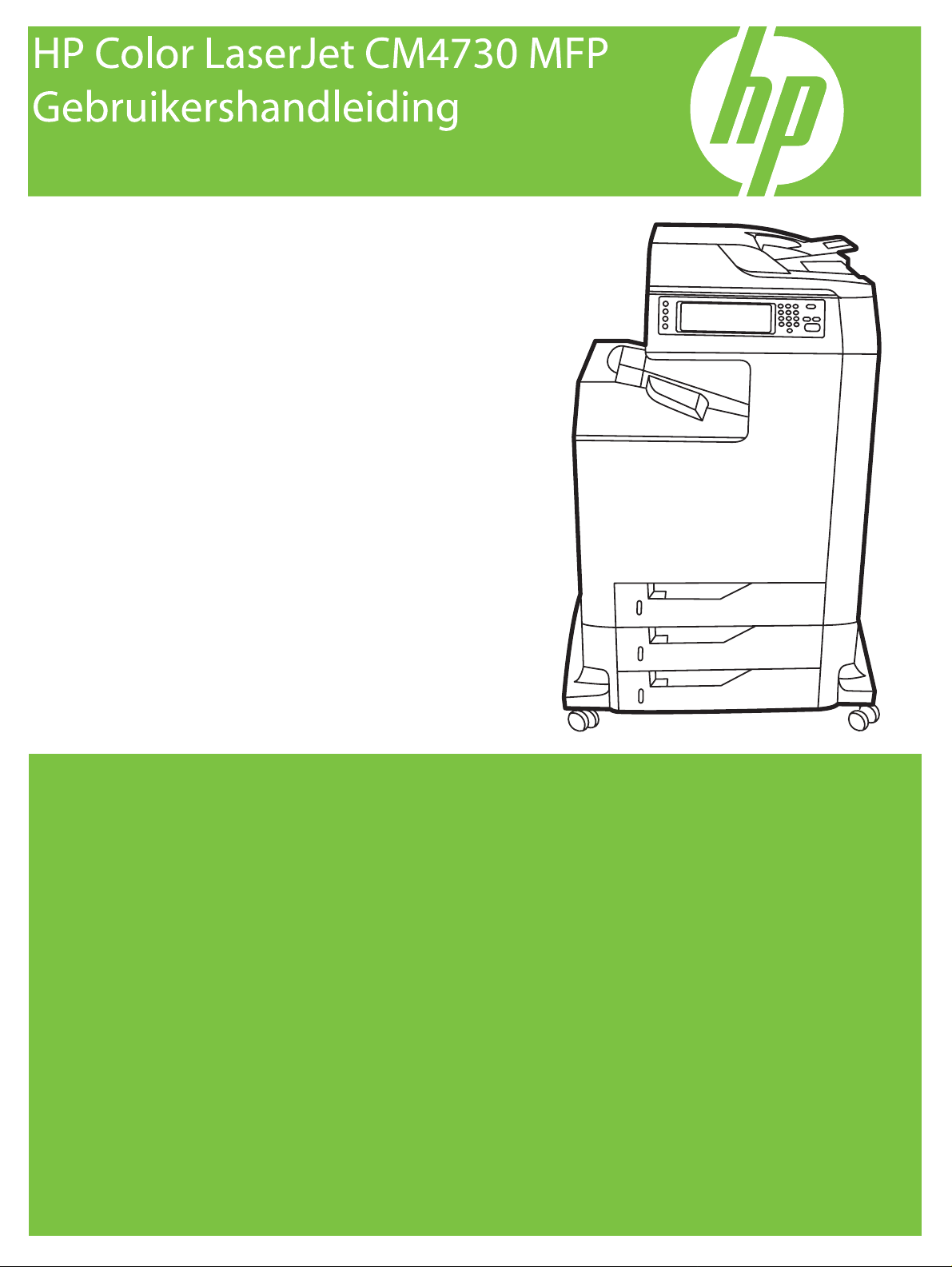
Page 2
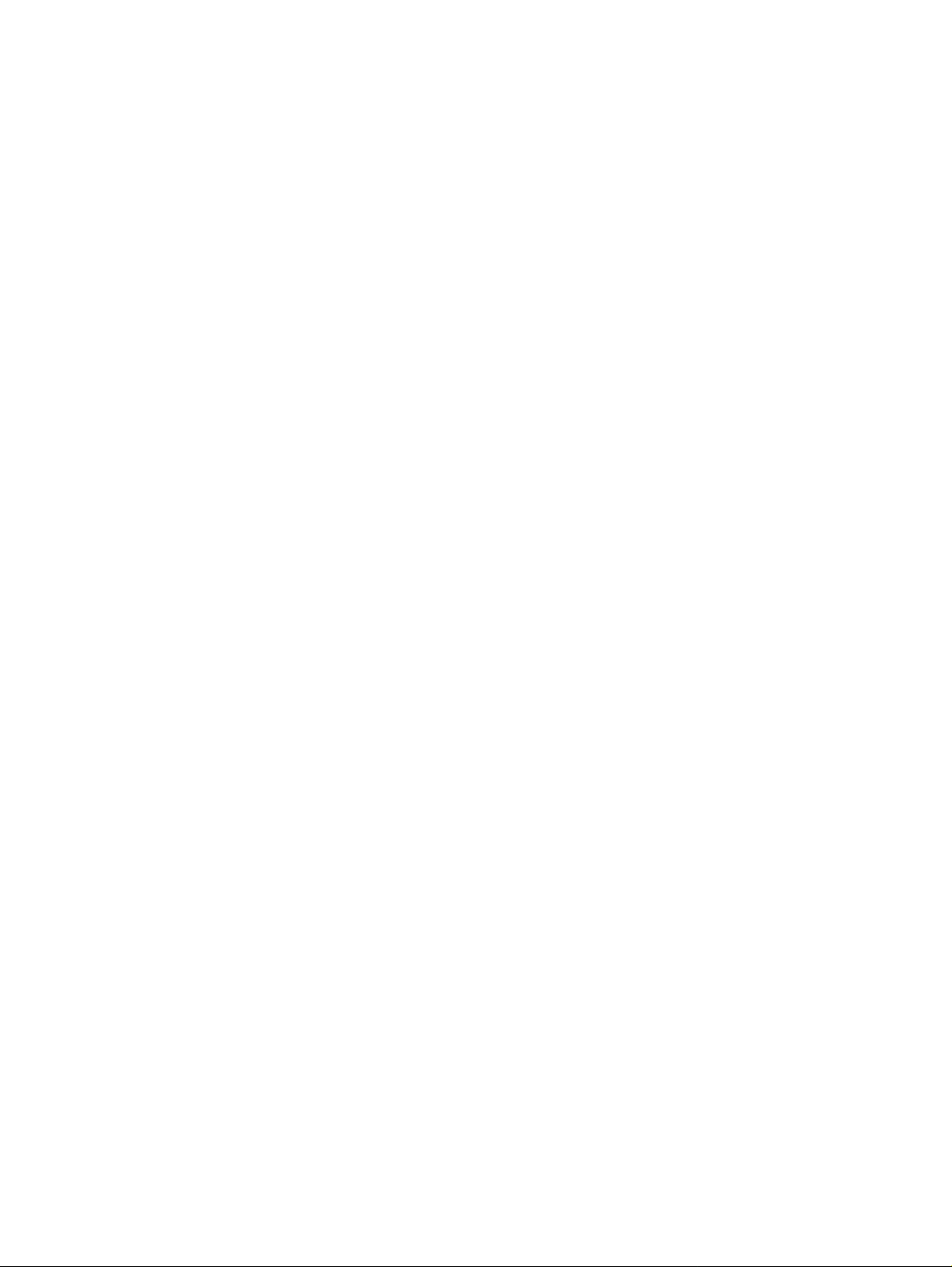
Page 3
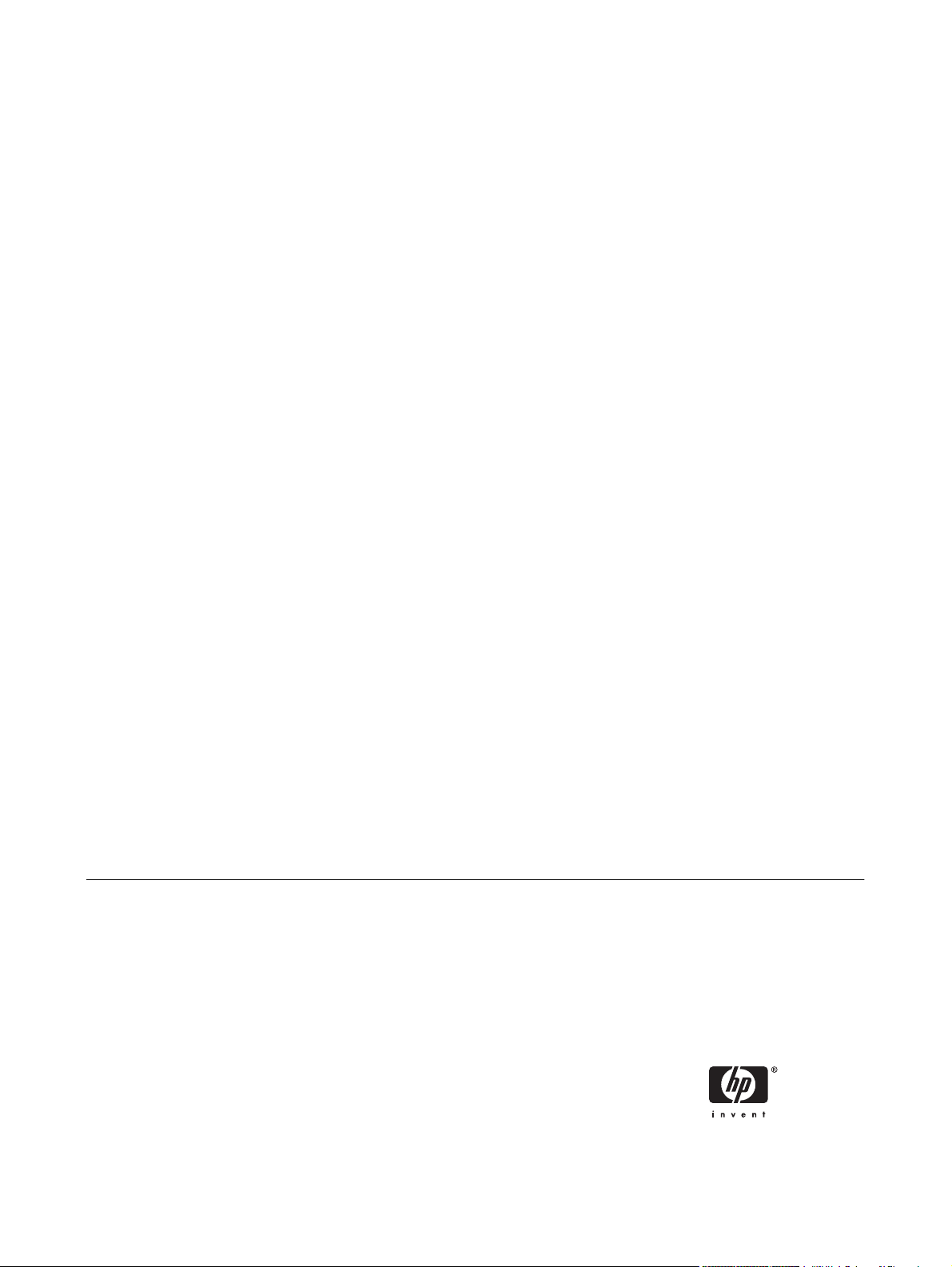
HP Color LaserJet CM4730 MFP
Gebruikershandleiding
Page 4
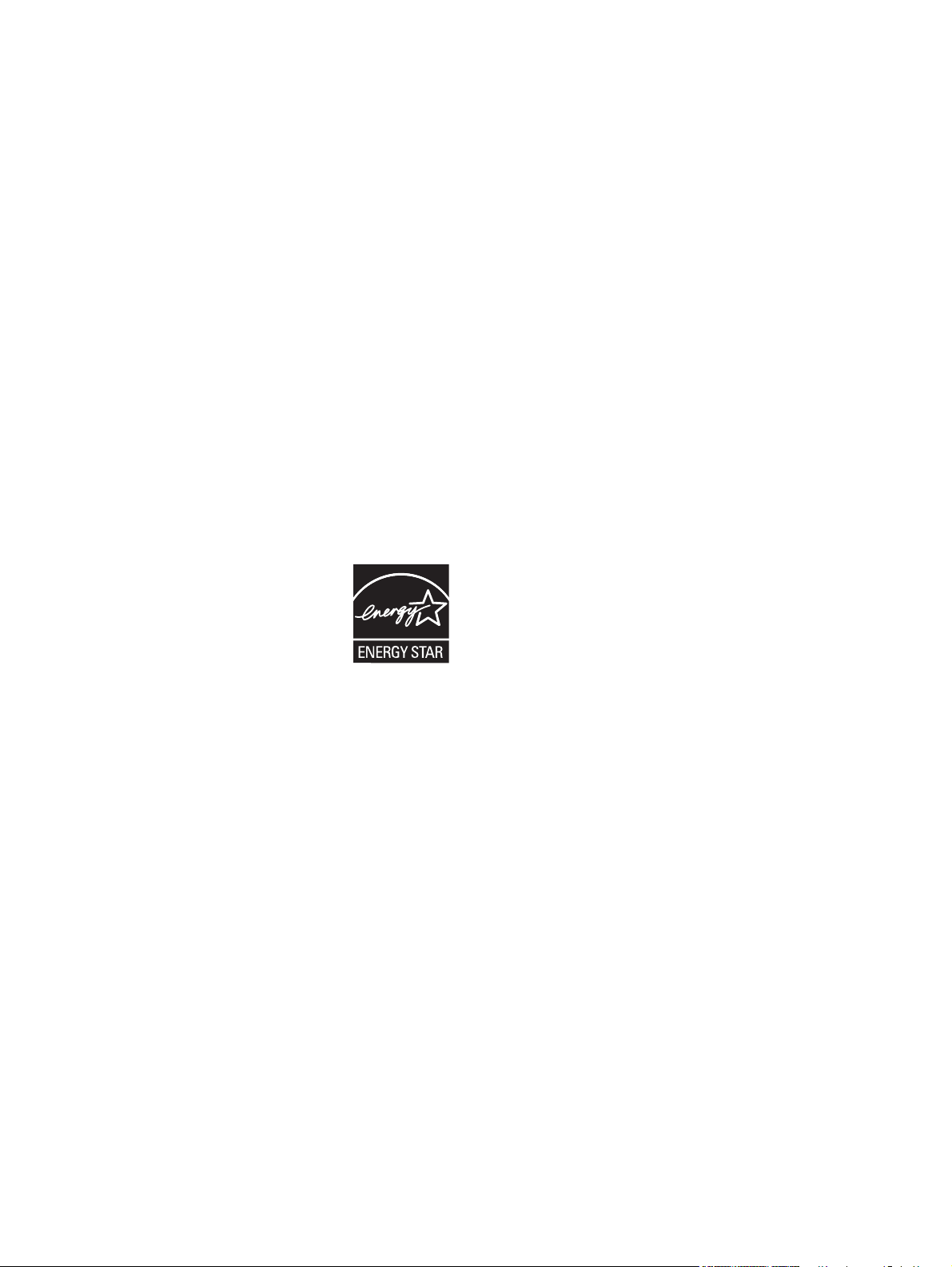
Copyright en licentie
© 2007 Copyright Hewlett-Packard
Development Company, L.P.
Verveelvoudiging, bewerking en vertaling
zonder voorafgaande schriftelijke
toestemming zijn verboden, behalve zoals
toegestaan door het auteursrecht.
Handelsmerken
®
Adobe
, Acrobat® en PostScript® zijn
handelsmerken van Adobe Systems
Incorporated.
Corel® is een handelsmerk of een
gedeponeerd handelsmerk van Corel
Corporation of Corel Corporation Limited.
De informatie in dit document kan zonder
vooraankondiging worden gewijzigd.
De enige garantie voor producten en
services van HP wordt uiteengezet in de
garantieverklaring die bij dergelijke
producten en services wordt geleverd. Niets
in deze verklaring mag worden opgevat als
een aanvullende garantie. HP is niet
aansprakelijk voor technische of
redactionele fouten of weglatingen in deze
verklaring.
Onderdeelnummer: CB480-90946
Edition 1, 04/2007
Linux is een in de Verenigde Staten
gedeponeerd handelsmerk van Linus
Torvalds.
Microsoft
®
, Windows® en Windows NT® zijn
in de Verenigde Staten gedeponeerde
handelsmerken van Microsoft Corporation.
PANTONE®*
®
UNIX
is een gedeponeerd handelsmerk van
The Open Group.
ENERGY STAR
®
logo
zijn in de Verenigde Staten
®
en het ENERGY STAR-
gedeponeerde handelsmerken van het
Environmental Protection Agency (bureau
voor milieubescherming van de overheid van
de VS).
Page 5
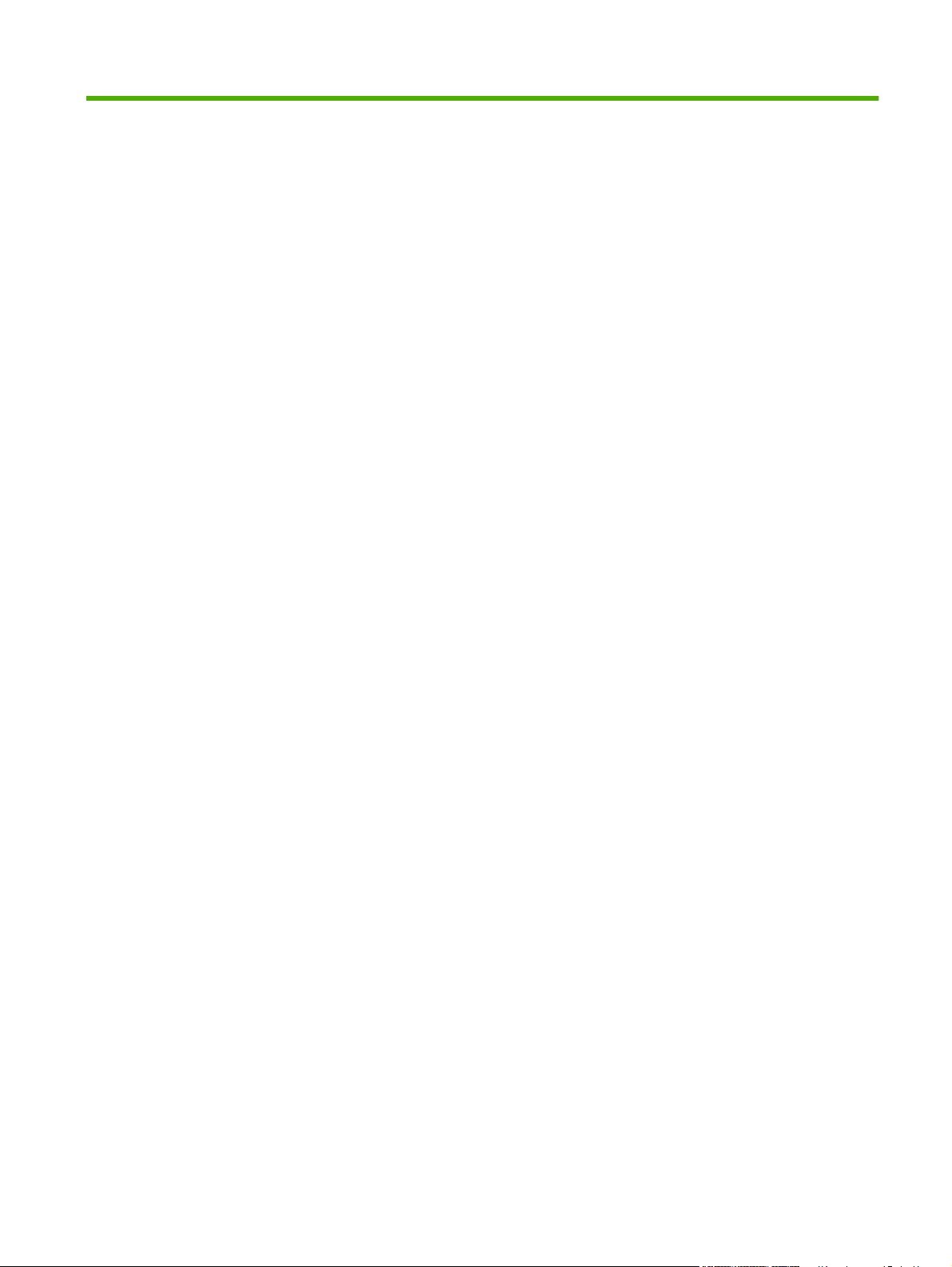
Inhoudsopgave
1 Basiskenmerken van het product
Productvergelijking ............................................................................................................................... 2
HP Color LaserJet CM4730 MFP ........................................................................................ 2
HP Color LaserJet CM4730f MFP ....................................................................................... 3
HP Color LaserJet CM4730fsk MFP .................................................................................... 3
HP Color LaserJet CM4730fm MFP .................................................................................... 4
Productkenmerken ............................................................................................................................... 5
Productintroductie ................................................................................................................................ 9
Vooraanzicht ........................................................................................................................ 9
Achteraanzicht ................................................................................................................... 10
Interfacepoorten ................................................................................................................. 11
Locatie van serienummer en modelnummer ..................................................................... 11
2 Bedieningspaneel
Het bedieningspaneel gebruiken ........................................................................................................ 14
Navigeren in het menu Beheer ........................................................................................................... 17
Menu Informatie ................................................................................................................................. 18
Standaard taakopties ......................................................................................................................... 20
Menu Tijd/schema's ........................................................................................................................... 27
Menu Beheer ...................................................................................................................................... 29
Menu Begininstellingen ...................................................................................................................... 31
Menu Werking apparaat ..................................................................................................................... 44
Menu Afdrukkwaliteit .......................................................................................................................... 49
Menu Probleemoplossing ................................................................................................................... 52
Indeling bedieningspaneel ................................................................................................. 14
Beginscherm ...................................................................................................................... 15
Knoppen op het aanraakscherm ........................................................................................ 16
Help-systeem op het bedieningspaneel ............................................................................. 16
Standaardopties voor originelen ........................................................................................ 20
Afbeelding aanpassen ....................................................................................................... 21
Standaardkopieeropties ..................................................................................................... 22
Standaardfaxopties ............................................................................................................ 23
Standaard e-mailopties ...................................................................................................... 24
Standaardopties Verzenden naar map .............................................................................. 25
Standaardafdrukopties ....................................................................................................... 26
Netwerk en I/O ................................................................................................................... 31
Faxsetup ............................................................................................................................ 40
E-mail instellen .................................................................................................................. 43
Menu Verzendinstellingen ................................................................................................. 43
NLWW iii
Page 6
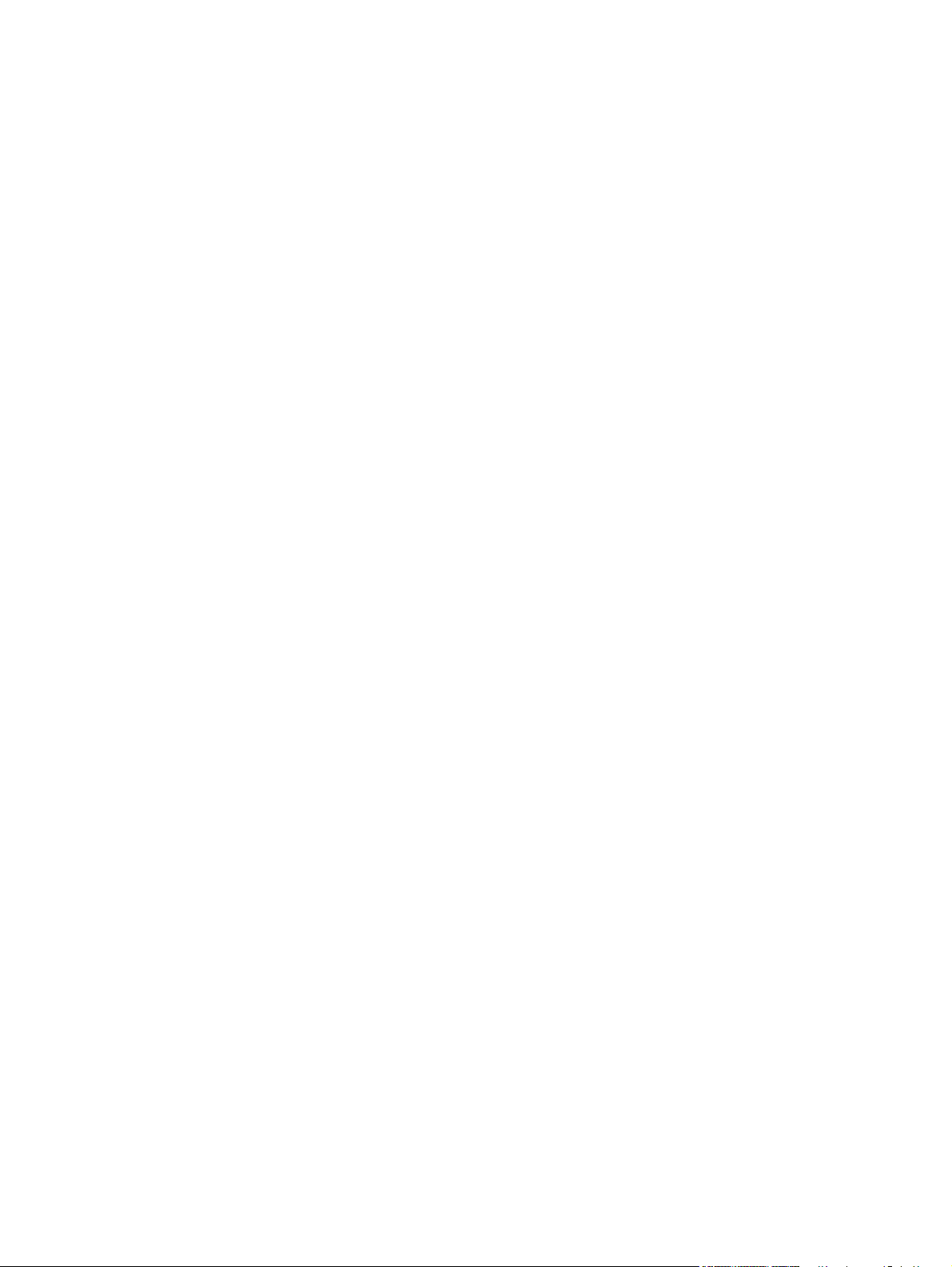
menu Herstellen ................................................................................................................................. 56
Menu Service ..................................................................................................................................... 57
3 Software voor Windows
Ondersteunde Windows-versies ........................................................................................................ 60
De software voor het printsysteem installeren ................................................................................... 61
Windows afdruksysteemsoftware installeren voor directe verbindingen (USB of
parallel) .............................................................................................................................. 61
De Windows-afdruksysteemsoftware installeren voor netwerken ..................................... 61
Windows-printerdeling gebruiken in een netwerk .............................................................. 62
De software installeren wanneer de parallelle kabel of de USB-kabel is aangesloten ...... 62
Ondersteunde printerdrivers ............................................................................................................... 64
Software voor Windows verwijderen .................................................................................................. 65
Selecteer de juiste printerdriver .......................................................................................................... 66
Universele printerdrivers .................................................................................................... 66
Driver-autoconfiguratie ...................................................................................................... 66
Automatische configuratie ................................................................................................. 67
Prioriteit van afdrukinstellingen .......................................................................................................... 68
De printerdrivers openen .................................................................................................................... 69
4 Software voor Macintosh
Software voor Macintosh-computers .................................................................................................. 72
Software verwijderen uit het Macintosh-besturingssysteem .............................................................. 73
5 Software voor andere besturingssystemen
HP Web Jetadmin .............................................................................................................................. 76
UNIX ................................................................................................................................................... 77
6 Connectiviteit
Parallelle verbinding ........................................................................................................................... 80
USB-verbinding .................................................................................................................................. 81
Extra aansluiting ................................................................................................................................. 82
Netwerkconfiguratie ............................................................................................................................ 83
TCP/IPv4-parameters configureren ................................................................................... 83
Het IP-adres wijzigen ........................................................................................ 83
Subnetmasker instellen ..................................................................................... 84
Standaardgateway instellen .............................................................................. 84
TCP/IPv6-parameters configureren ................................................................................... 85
Netwerkprotocollen uitschakelen (optioneel) ..................................................................... 85
IPX/SPX uitschakelen ....................................................................................... 85
AppleTalk uitschakelen ..................................................................................... 86
DLC/LLC uitschakelen ...................................................................................... 86
HP Jetdirect EIO printservers ............................................................................................ 86
Netwerkprogramma's ......................................................................................................................... 87
HP Web Jetadmin .............................................................................................................. 87
Geïntegreerde webserver .................................................................................................. 87
HP Easy Printer Care-software .......................................................................................... 88
Overige componenten en hulpprogramma's ...................................................................... 88
iv NLWW
Page 7
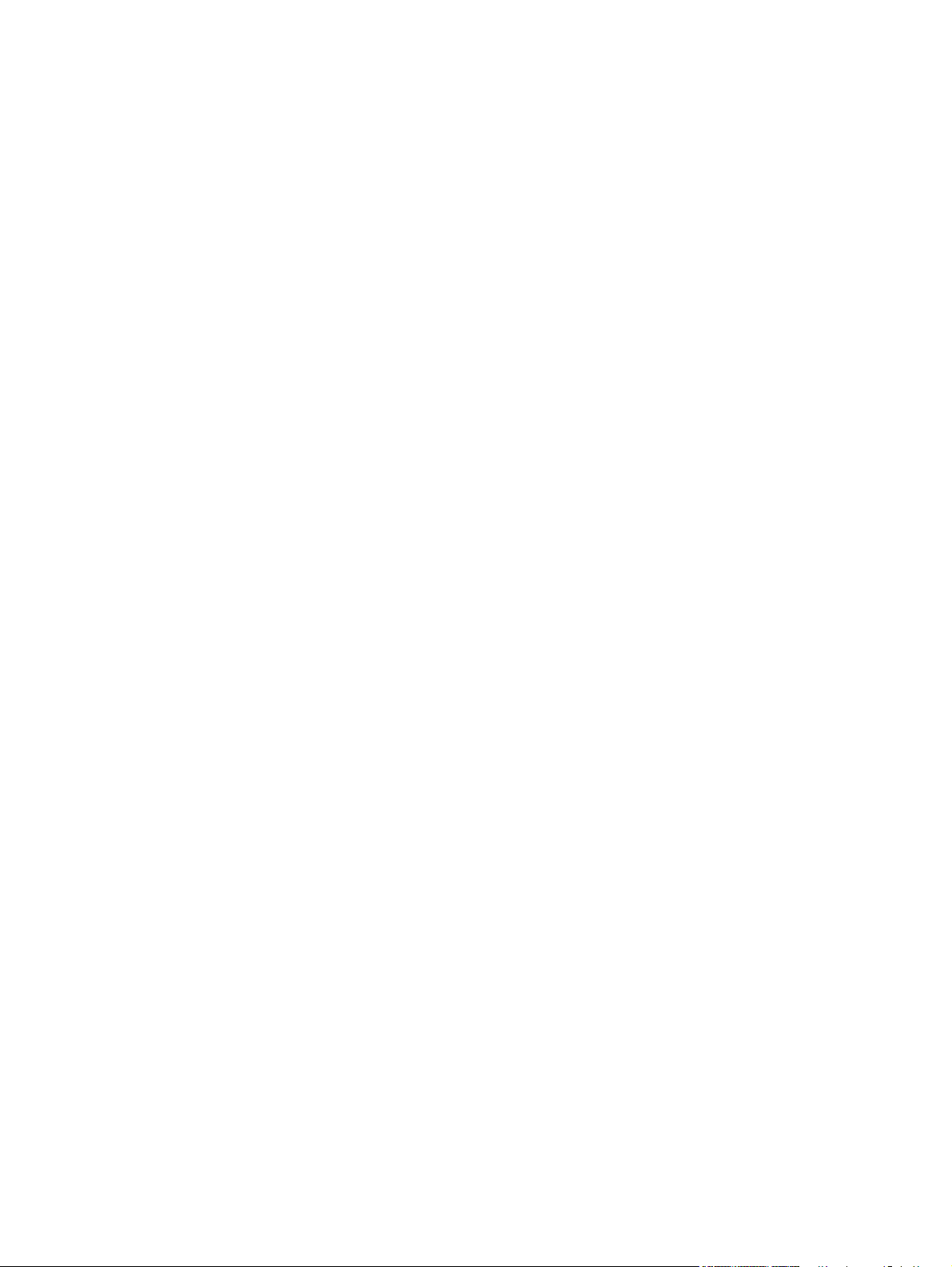
7 Papier en afdrukmateriaal
Het gebruik van papier en afdrukmateriaal ........................................................................................ 90
Ondersteunde formaten papier en afdrukmateriaal ............................................................................ 91
Aangepaste papierformaten ............................................................................................................... 93
Richtlijnen voor speciaal papier of afdrukmateriaal ............................................................................ 94
Papier en afdrukmateriaal plaatsen .................................................................................................... 95
Papier plaatsen in lade 1 .................................................................................................. 95
Afdrukmateriaal plaatsen in lade 2, 3 of 4 ......................................................................... 96
Laden configureren .......................................................................................................................... 101
Een lade configureren tijdens het plaatsen van papier .................................................... 101
Een lade configureren op basis van de instellingen van de afdruktaak ........................... 101
Een lade configureren met behulp van het menu Status benodigdheden ....................... 102
Automatische herkenning van materiaalsoort (autodetectie) ........................................... 102
Selecteer het afdrukmateriaal op bron, soort of formaat ................................................. 103
Uitvoerbak selecteren ....................................................................................................................... 105
Standaarduitvoerbakken .................................................................................................. 105
Uitvoerbakken van postbus met 3 uitvoerbakken ............................................................ 105
Materiaal van standaardformaat plaatsen in lade 2, 3 of 4 ............................... 96
Materiaal van niet-detecteerbare standaardformaat plaatsen in lade 2, 3 en
4 ........................................................................................................................ 98
Afdrukmateriaal van speciaal formaat plaatsen in lade 2 .................................. 99
Lade 1 herkenning .......................................................................................... 102
Lade 2–4 herkenning ...................................................................................... 103
Bron ................................................................................................................. 103
Soort en Formaat ............................................................................................ 103
Uitvoerlocatie selecteren ................................................................................. 106
De postbus met 3 bakken configureren .......................................................... 106
Het printerstuurprogramma configureren voor het herkennen van
de postbus met 3 bakken in Windows ............................................ 106
Het printerstuurprogramma configureren voor het herkennen van
de postbus met 3 bakken in Macintosh .......................................... 107
Selecteer op het bedieningspaneel de postbus met 3 bakken als
werkmodus ..................................................................................... 107
Selecteer in het printerstuurprogramma de postbus met 3 bakken
als werkmodus ................................................................................ 107
De werkmodus selecteren in het printerstuurprogramma (Mac OS
X) .................................................................................................... 108
8 Functies van het product gebruiken
Energiezuinige instellingen ............................................................................................................... 110
Sluimeren en wekken ...................................................................................................... 110
Taakopslagfuncties .......................................................................................................................... 111
Toegang krijgen tot de functies voor taakopslag ............................................................. 111
De functie Controleren en vasthouden gebruiken ........................................................... 111
Een taak voor controleren en vasthouden maken ........................................... 111
De resterende exemplaren van een taak voor controleren en vasthouden
afdrukken ........................................................................................................ 112
Een taak voor controleren en vasthouden verwijderen ................................... 112
De functie Persoonlijke taak gebruiken ........................................................................... 113
Een persoonlijke taak maken .......................................................................... 113
NLWW v
Page 8
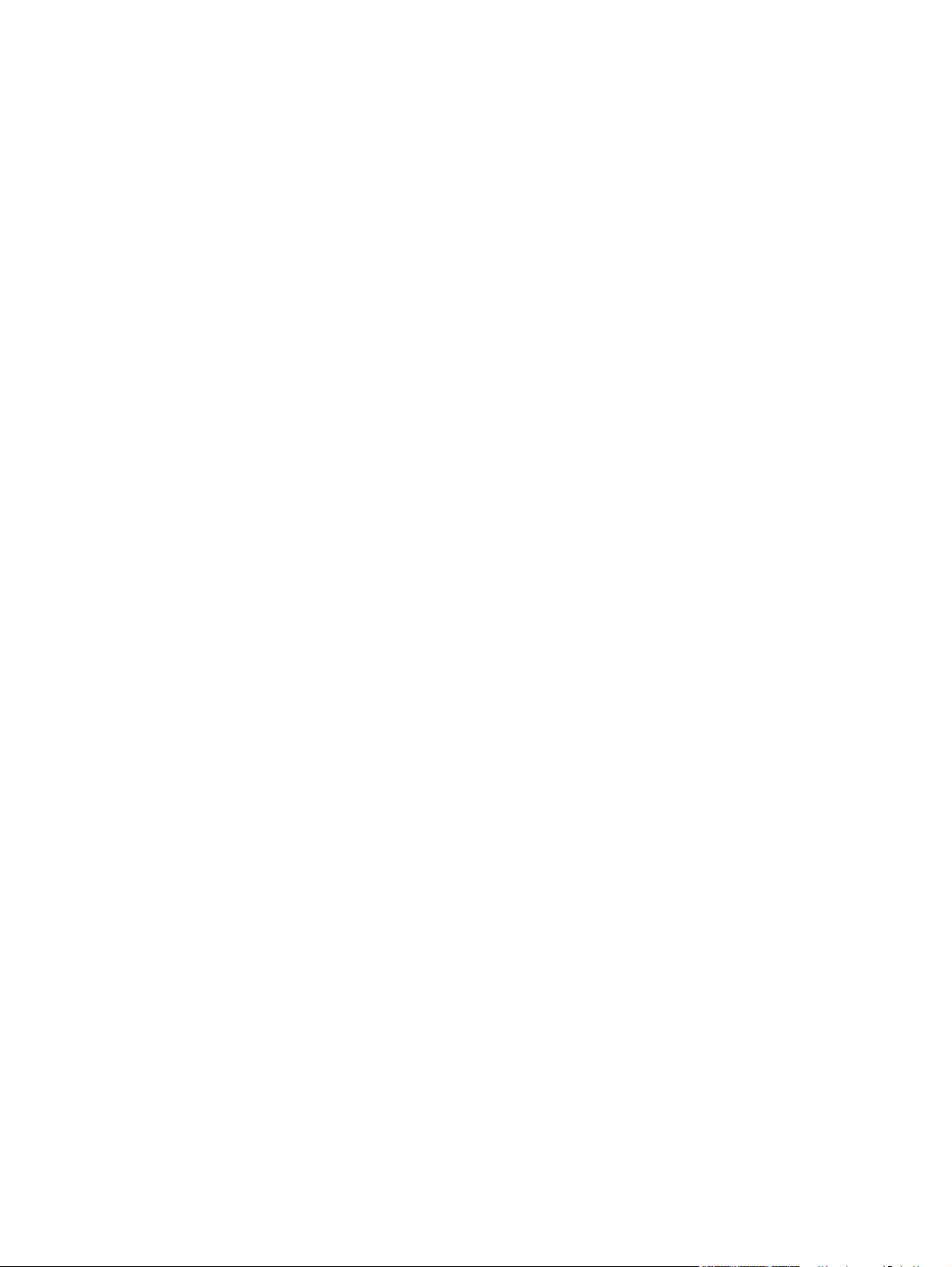
9 Afdruktaken
Materiaalsoort en materiaal in lade plaatsen .................................................................................... 120
Functies van het Windows printerstuurprogramma .......................................................................... 122
Functies van het Macintosh printerstuurprogramma ........................................................................ 132
Een persoonlijke taak afdrukken ..................................................................... 113
Een persoonlijke taak verwijderen .................................................................. 113
De functie QuickCopy gebruiken ..................................................................................... 115
Een snelkopieertaak maken ............................................................................ 115
Meerdere afdrukken maken van snelkopieertaken ......................................... 115
Een snelkopieertaak verwijderen .................................................................... 115
De functie Opgeslagen taak gebruiken ............................................................................ 117
Een opgeslagen kopieertaak maken ............................................................... 117
Een opgeslagen afdruktaak maken ................................................................. 117
Een opgeslagen taak afdrukken ...................................................................... 117
Een opgeslagen taak verwijderen ................................................................... 118
Afdruksnelkoppelingen maken en gebruiken in Windows ............................................... 122
Een aangepast papierformaat instellen ........................................................................... 122
Ander papier gebruiken en omslagbladen afdrukken ...................................................... 123
Een lege eerste pagina afdrukken ................................................................................... 123
Watermerken gebruiken .................................................................................................. 123
Formaat van documenten wijzigen .................................................................................. 124
Meerdere pagina's op één vel papier afdrukken in Windows .......................................... 124
Afdrukken op beiden zijden van de pagina (dubbelzijdig afdrukken) ............................... 125
Automatisch dubbelzijdig afdrukken (duplex) .................................................. 125
Automatisch dubbelzijdig afdrukken op het bedieningspaneel in-
of uitschakelen ................................................................................ 126
Automatisch dubbelzijdig afdrukken in het printerstuurprogramma
in- of uitschakelen ........................................................................... 127
Automatisch dubbelzijdig afdrukken in het Windows-
printerstuurprogramma in- of uitschakelen ..................... 127
Pagina-indelingsopties voor dubbelzijdig afdrukken ....................... 127
Opties voor het binden van dubbelzijdige afdruktaken ................... 128
Brochures afdrukken ...................................................................... 128
Handmatig dubbelzijdig afdrukken (duplex) .................................................... 128
Pagina-indelingsopties voor dubbelzijdig afdrukken ....................................... 129
Brochures maken ............................................................................................................. 129
De nietopties instellen ...................................................................................................... 130
Selecteer de nietmachine in het printerstuurprogramma ................................ 130
Het printerstuurprogramma configureren om de optionele nietmachine/
stapelaar te herkennen ................................................................................... 130
Kleuropties instellen ......................................................................................................... 130
Het tabblad Services gebruiken ....................................................................................... 131
Het dialoogvenster HP Digital Imaging Options gebruiken .............................................. 131
Afdruksnelkoppelingen maken en gebruiken in Macintosh .............................................. 132
Het formaat van documenten wijzigen of afdrukken op een aangepast
papierformaat ................................................................................................................... 132
Een omslagblad afdrukken .............................................................................................. 132
Watermerken gebruiken .................................................................................................. 133
Meerdere pagina's op een vel papier afdrukken in Macintosh ........................................ 133
vi NLWW
Page 9
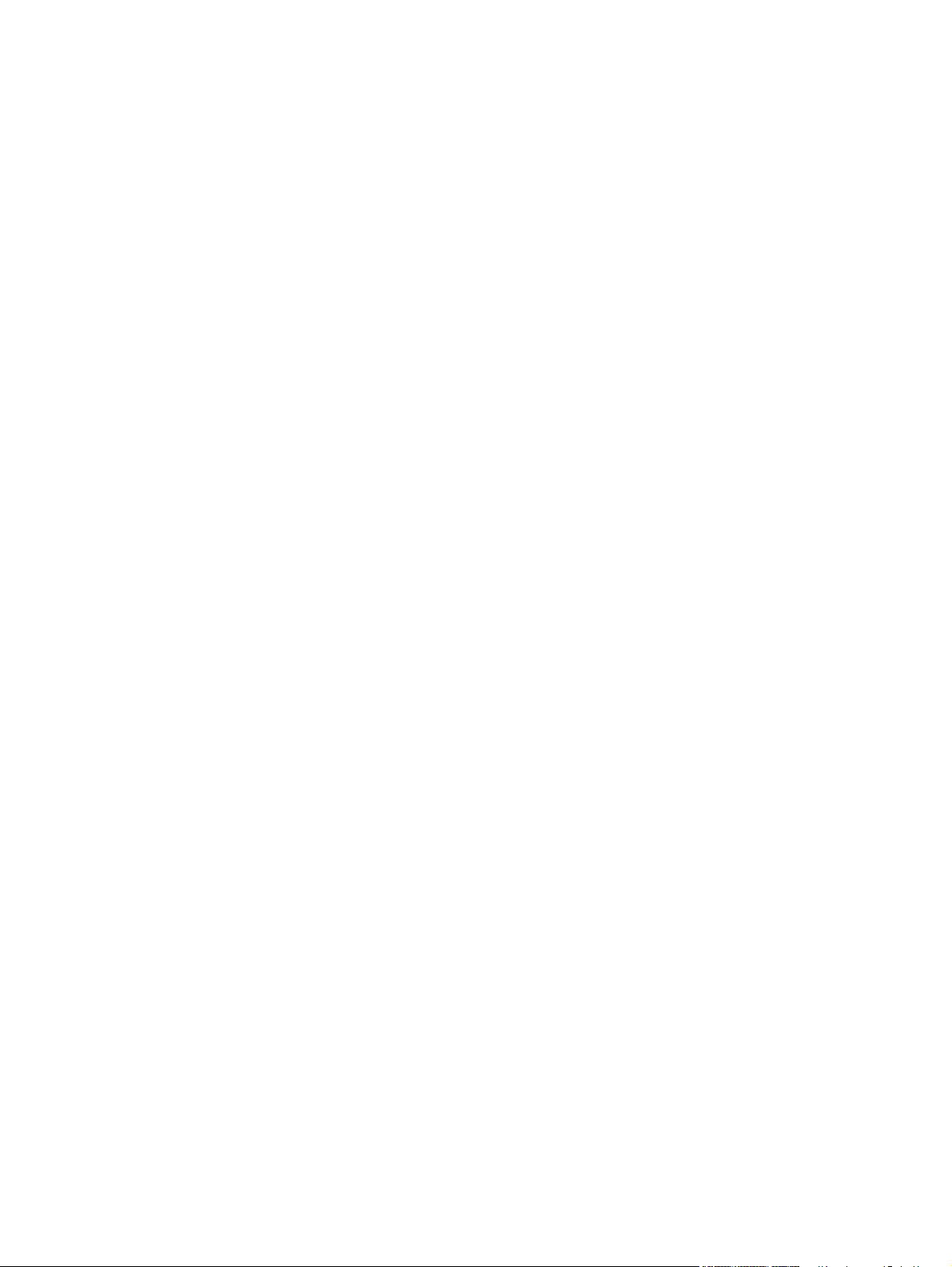
Afdrukken op beiden zijden van de pagina (dubbelzijdig afdrukken) ............................... 134
Automatisch dubbelzijdig afdrukken (duplex) .................................................. 134
Automatisch dubbelzijdig afdrukken op het bedieningspaneel in-
of uitschakelen ................................................................................ 135
Automatisch dubbelzijdig afdrukken in het Macintosh
printerstuurprogramma in- of uitschakelen ..................................... 136
Pagina-indelingsopties voor dubbelzijdig afdrukken ....................... 136
Opties voor het binden van dubbelzijdige afdruktaken ................... 137
Handmatig dubbelzijdig afdrukken (duplex) .................................................... 137
De nietopties instellen ...................................................................................................... 138
Selecteer de nietmachine in het printerstuurprogramma ................................ 138
Het printerstuurprogramma configureren om de optionele nietmachine/
stapelaar te herkennen ................................................................................... 138
De kleuropties instellen .................................................................................................... 138
Het menu Services gebruiken .......................................................................................... 138
Documenten nieten .......................................................................................................................... 139
Stel de nietmachine op het bedieningspaneel in voor afgedrukte taken ......................... 139
De nietmachine vanaf het bedieningspaneel instellen voor alle kopieertaken ................ 139
De nietmachine vanaf het bedieningspaneel instellen voor één kopieertaak .................. 140
Het apparaat configureren om te stoppen of door te gaan als de nietcassette leeg
is ...................................................................................................................................... 140
Nietjes laden .................................................................................................................... 140
Afdruktaak annuleren ....................................................................................................................... 142
De huidige afdruktaak stoppen via het bedieningspaneel ............................................... 142
Een afdruktaak afbreken vanuit het programma .............................................................. 142
10 Kleur gebruiken
HP ImageREt 3600 .......................................................................................................................... 144
Kleurgebruik beperken ..................................................................................................................... 145
Papierselectie ................................................................................................................................... 146
Kleuropties ....................................................................................................................................... 147
sRGB ................................................................................................................................................ 148
Vierkleurendruk — CMYK ................................................................................................................ 149
Emulatie CMYK-inktset (alleen PostScript) ...................................................................................... 150
Kleuraanpassing ............................................................................................................................... 151
Printerkleuropties beheren op Windows-computers ......................................................................... 153
Printerkleuropties beheren op Macintosh-computers ....................................................................... 156
Afdrukken in kleur beperken ............................................................................................ 145
Kopiëren in kleur beperken .............................................................................................. 145
PANTONE®-kleuraanpassing ......................................................................................... 151
Voorbeeldkaart kleuraanpassing ..................................................................................... 151
Kleurvoorbeelden afdrukken ............................................................................................ 152
Afdrukken in grijstinten .................................................................................................... 153
De kleuropties instellen in Windows ................................................................................ 153
RGB-kleur (kleurenthema's) ............................................................................................ 154
Automatische of handmatige kleuraanpassing ................................................................ 154
Handmatige kleuropties .................................................................................. 154
Afdrukken in grijstinten .................................................................................................... 156
De kleuropties instellen in Macintosh .............................................................................. 156
Geavanceerde kleuropties voor tekst, illustraties en foto's .............................................. 156
NLWW vii
Page 10
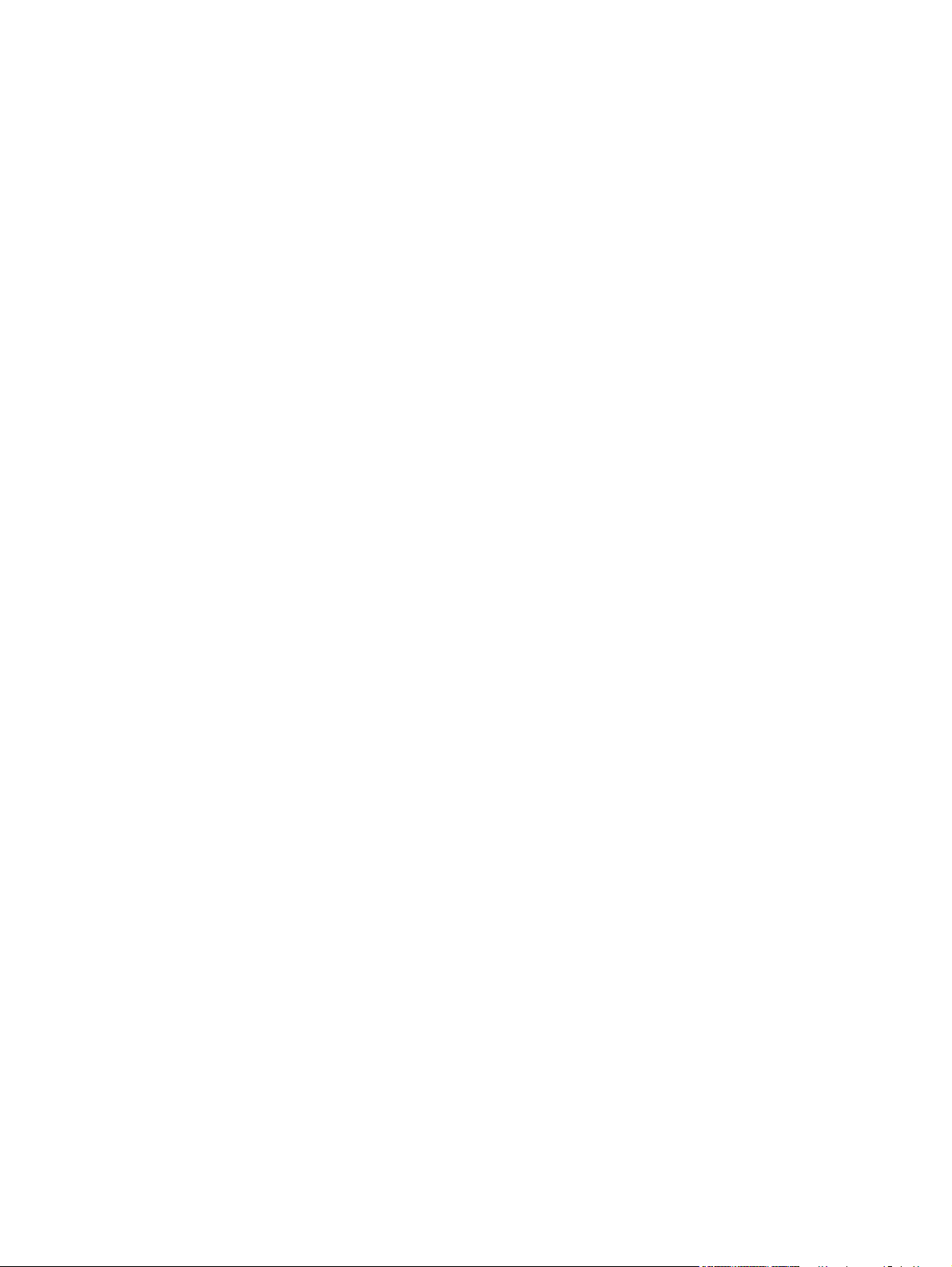
Halftoonopties ................................................................................................. 156
Neutrale grijstinten .......................................................................................... 157
RGB-kleur ....................................................................................................... 157
Randinstelling .................................................................................................. 158
11 Kopiëren
Werken met het kopieerscherm ....................................................................................................... 160
Standaardkopieeropties instellen ..................................................................................................... 161
Basisinstructies voor kopiëren .......................................................................................................... 162
Kopiëren vanaf de glasplaat ............................................................................................ 162
Kopiëren vanaf de documentinvoer ................................................................................. 162
Kopieerinstellingen aanpassen ........................................................................................................ 163
Dubbelzijdige documenten kopiëren ................................................................................................ 165
Dubbelzijdige documenten handmatig kopiëren .............................................................. 165
Dubbelzijdige documenten automatisch kopiëren ........................................................... 165
Originelen van verschillende formaten combineren ......................................................................... 167
Sorteerinstelling wijzigen .................................................................................................................. 168
Foto's en boeken kopiëren ............................................................................................................... 169
Kopieertaken combineren met Taak creëren ................................................................................... 170
Kopieertaak annuleren ..................................................................................................................... 171
12 Scannen en verzenden naar een e-mailadres
E-mailinstellingen configureren ........................................................................................................ 174
Ondersteunde protocollen ............................................................................................... 174
E-mailserverinstellingen configureren .............................................................................. 174
Het scherm E-mail verzenden gebruiken ......................................................................................... 176
Basis e-mailfuncties uitvoeren .......................................................................................................... 177
Documenten plaatsen ...................................................................................................... 177
Documenten verzenden ................................................................................................... 177
Een document verzenden ............................................................................... 177
De functie voor automatisch invullen gebruiken .............................................. 178
Het adresboek gebruiken ................................................................................................................. 179
Een lijst met ontvangers maken ....................................................................................... 179
Het lokale adresboek gebruiken ...................................................................................... 179
E-mailadressen toevoegen aan het lokale adresboek .................................... 180
E-mailadressen verwijderen uit het lokale adresboek ..................................... 180
E-mailinstellingen wijzigen voor de huidige taak .............................................................................. 181
Scannen naar een map .................................................................................................................... 182
Scannen naar een workflow-bestemming ........................................................................................ 183
13 Faxen
Analoge fax ...................................................................................................................................... 186
Faxaccessoire op een telefoonlijn aansluiten .................................................................. 186
Faxfuncties configureren en gebruiken ............................................................................ 187
Digitale fax ........................................................................................................................................ 188
14 De MFP beheren
Informatiepagina's ............................................................................................................................ 190
Geïntegreerde webserver ................................................................................................................. 192
viii NLWW
Page 11
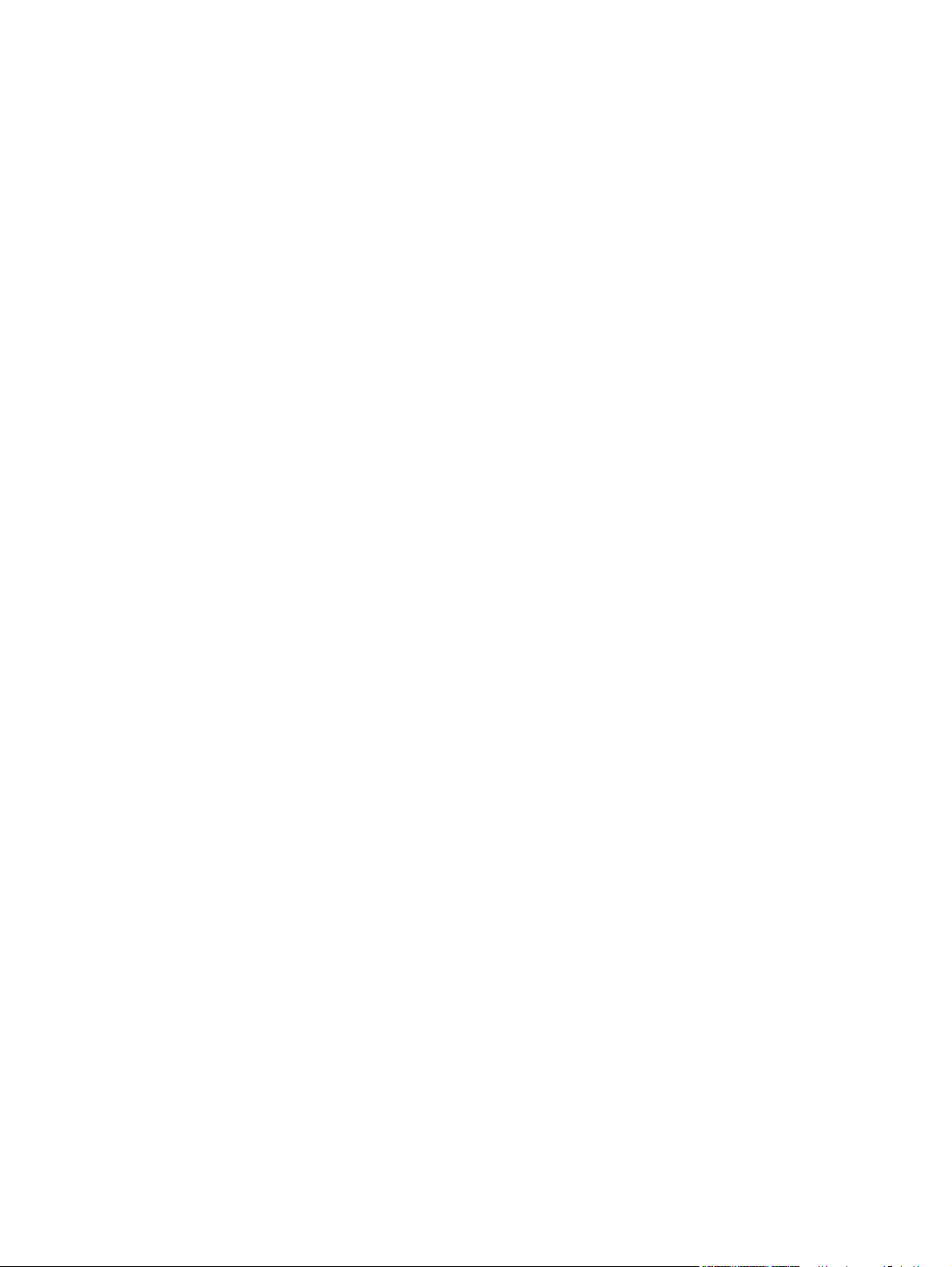
De geïntegreerde webserver openen .............................................................................. 192
Tabblad Informatie .......................................................................................... 193
Tabblad Instellingen ........................................................................................ 193
Tabblad Digitaal verzenden ............................................................................ 194
Tabblad Netwerken ......................................................................................... 195
Overige koppelingen ....................................................................................... 195
HP Easy Printer Care-software ........................................................................................................ 196
Ondersteunde besturingssystemen ................................................................................. 196
HP Easy Printer Care-software openen ........................................................................... 196
Gebieden van de HP Easy Printer Care-software ........................................................... 196
HP Web Jetadmin-software .............................................................................................................. 198
HP Printer Utility voor Macintosh ...................................................................................................... 199
De HP Printer Utility openen ............................................................................................ 199
Een reinigingspagina afdrukken ...................................................................................... 199
Een configuratiepagina afdrukken ................................................................................... 199
De status van benodigdheden weergeven ...................................................................... 200
Benodigdheden on line bestellen en andere ondersteuningsfuncties gebruiken ............. 200
Een bestand naar de printer uploaden ............................................................................ 200
De firmware bijwerken ..................................................................................................... 201
De modus voor dubbelzijdig afdrukken (duplex) activeren .............................................. 201
De opslagapparaten van de printer vergrendelen of ontgrendelen ................................. 201
Opgeslagen taken opslaan of afdrukken ......................................................................... 202
Laden configureren .......................................................................................................... 202
Netwerkinstellingen wijzigen ............................................................................................ 202
De geïntegreerde webserver openen .............................................................................. 203
Waarschuwingen via e-mail instellen ............................................................................... 203
Beveiligingsfuncties .......................................................................................................................... 204
De geïntegreerde webserver beveiligen .......................................................................... 204
Foreign Interface Harness (FIH) ...................................................................................... 204
Vereisten ......................................................................................................... 204
Het FIH gebruiken ........................................................................................... 204
De FIH-portal inschakelen .............................................................. 205
De FIH-portal uitschakelen ............................................................. 205
Schijf beveiligd wissen ..................................................................................................... 205
Gegevens waarop dit van toepassing is ......................................................... 206
Toegang tot Schijf beveiligd wissen ................................................................ 206
Aanvullende informatie .................................................................................... 206
DSS (Digital Sending Software)-verificatie ...................................................................... 206
De menu's van het bedieningspaneel vergrendelen ........................................................ 207
De klok instellen ............................................................................................................................... 208
De datumnotatie instellen ................................................................................................ 208
De datum instellen ........................................................................................................... 208
De tijdnotatie instellen ...................................................................................................... 208
De tijd instellen ................................................................................................................ 208
Waarschuwingen configureren ......................................................................................................... 210
De firmware upgraden ...................................................................................................................... 211
De huidige versie van de firmware bepalen ..................................................................... 211
De nieuwe firmware van de HP website downloaden ...................................................... 211
De nieuwe firmware overbrengen naar de MFP .............................................................. 211
Gebruik FTP om de firmware via een browser te uploaden ............................ 211
NLWW ix
Page 12
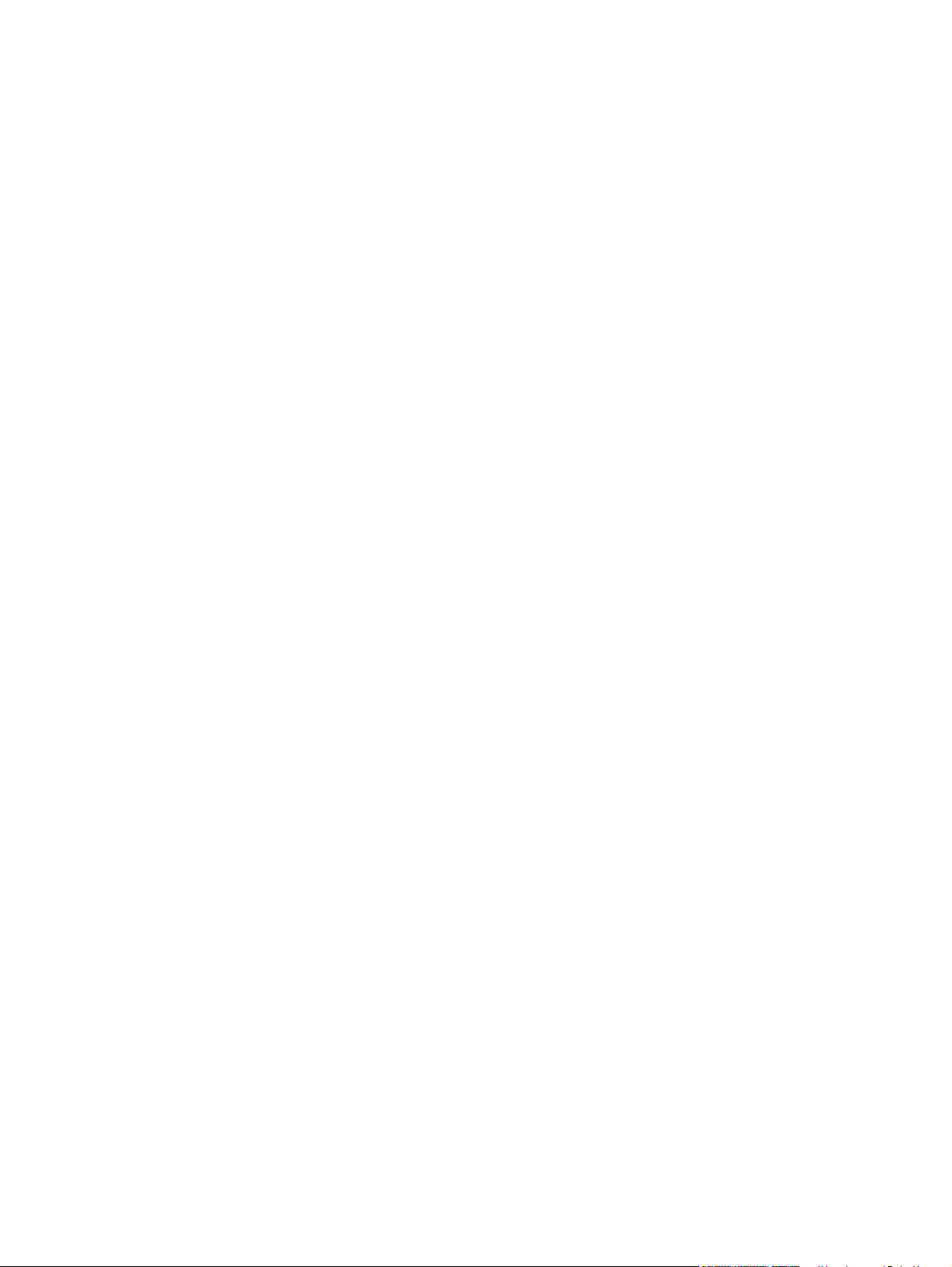
Geheugen beheren .......................................................................................................................... 215
Benodigdheden beheren .................................................................................................................. 216
15 Onderhoud
Benodigdheden vervangen .............................................................................................................. 220
De MFP reinigen .............................................................................................................................. 222
ADF-onderhoudskit .......................................................................................................................... 229
De scanner kalibreren ...................................................................................................................... 230
Een upgrade uitvoeren op de firmware in een netwerkverbinding met
FTP ................................................................................................................. 212
Een upgrade uitvoeren op de firmware met HP Web Jetadmin ...................... 213
Een upgrade uitvoeren op de firmware met MS-DOS-commando's ............... 213
De HP Jetdirect-firmware gebruiken ................................................................................ 214
HP printcartridges ............................................................................................................ 216
Niet-HP printcartridges .................................................................................................... 216
Echtheidscontrole van printcartridges .............................................................................. 216
HP fraude-hotline ............................................................................................................. 216
Printcartridges bewaren ................................................................................................... 217
Verwachte levensduur van printcartridges ....................................................................... 217
De levensduur van de printcartridge controleren ............................................................. 217
Op het bedieningspaneel van de MFP ............................................................ 217
In de geïntegreerde webserver ....................................................................... 217
Via HP Easy Printer Care-software ................................................................. 217
Via HP Web Jetadmin ..................................................................................... 218
Benodigdheden zoeken ................................................................................................... 220
Richtlijnen voor vervanging .............................................................................................. 220
Vervangingstijden voor benodigdheden (bij benadering) ................................................ 221
Printcartridges verwisselen .............................................................................................. 221
De buitenkant van de MFP reinigen ................................................................................ 222
Het aanraakscherm reinigen ............................................................................................ 222
De glasplaat van de scanner reinigen ............................................................................. 222
Het automatische invoersysteem (ADF) reinigen ............................................................ 223
Het automatische invoersysteem (ADF) reinigen ............................................ 223
De ADF-rollen reinigen .................................................................................... 224
De mylar strip reinigen ..................................................................................................... 227
16 Problemen oplossen
Algemene problemen oplossen ........................................................................................................ 232
Controlelijst probleemoplossing ....................................................................................... 232
MFP-problemen vaststellen .............................................................................................................. 234
Soorten berichten op het bedieningspaneel ..................................................................................... 235
Berichten op het bedieningspaneel .................................................................................................. 236
Storingen .......................................................................................................................................... 251
Herstel na storingen ......................................................................................................... 252
Papierstoringen achter de rechterkleppen oplossen ....................................................... 253
Papierstoringen verhelpen in lade 1 ................................................................................ 258
Papierstoringen verhelpen in lade 2, 3 of 4 ..................................................................... 259
Papierstoringen verhelpen in de nietmachine/stapelaar .................................................. 261
Storingen in de nietmachine verhelpen ........................................................................... 262
Storingen verhelpen in de postbus met 3 bakken ............................................................ 263
x NLWW
Page 13
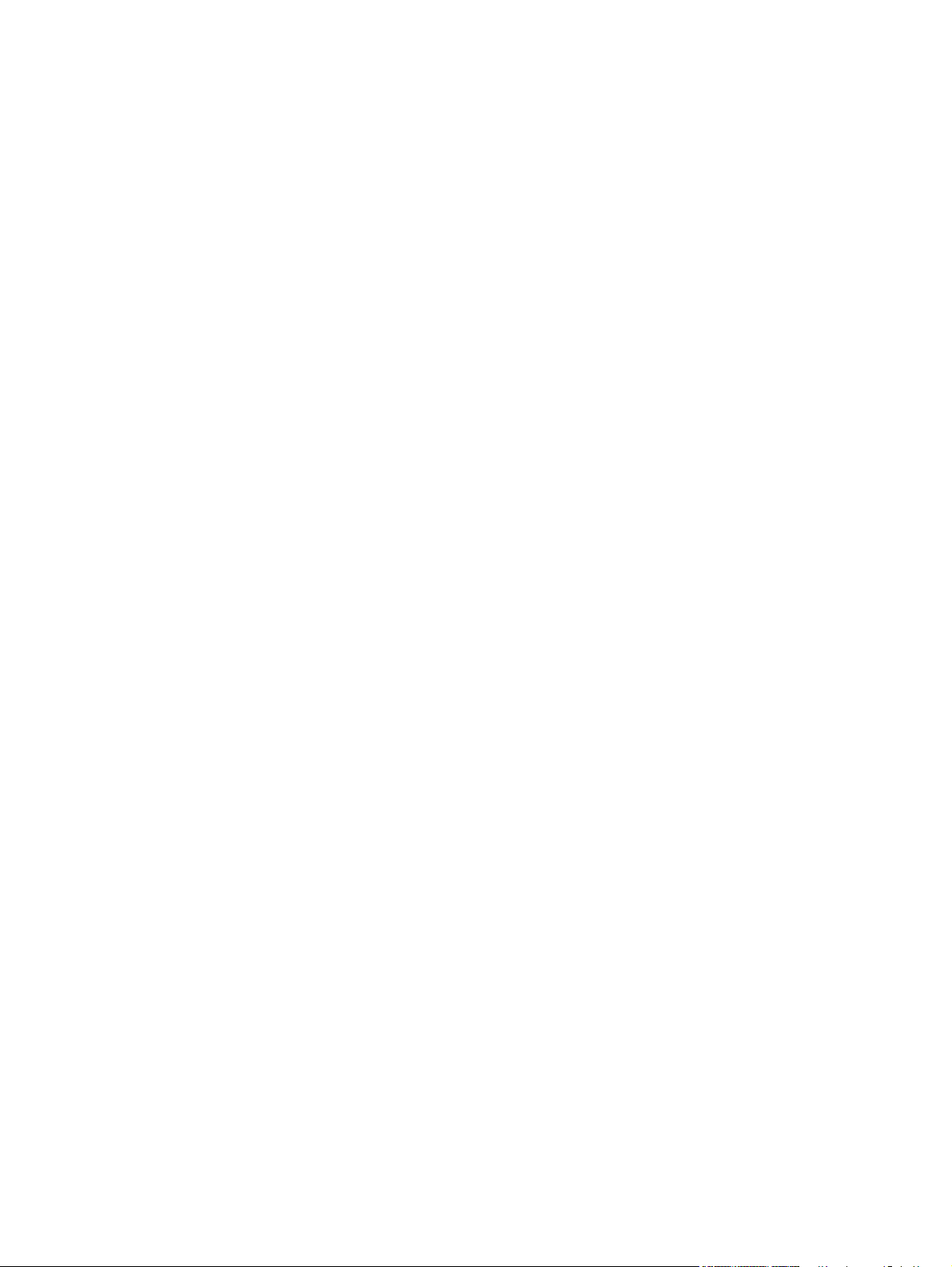
Papierstoringen verhelpen in de uitvoeraccessoire-brug ................................................. 266
Papierstoringen verhelpen in de ADF .............................................................................. 267
Problemen met de papierverwerking ................................................................................................ 269
De printer voert meerdere vellen tegelijk in ..................................................................... 269
De printer voert een onjuist paginaformaat in .................................................................. 269
De printer neemt papier op uit de onjuiste lade ............................................................... 270
Het afdrukmateriaal wordt niet automatisch ingevoerd .................................................... 270
Het afdrukmateriaal wordt niet vanuit lade 2, 3 of 4 ingevoerd ........................................ 270
Transparanten of glanspapier worden niet ingevoerd ..................................................... 271
Enveloppen lopen vast of worden niet ingevoerd in de MFP ........................................... 271
De uitvoer is gekruld of gekreukt ..................................................................................... 272
Printer kan niet dubbelzijdig afdrukken of doet het niet goed .......................................... 272
Verklaring van de accessoirelampjes voor de postbus met 3 bakken en de nietmachine/
stapelaar ........................................................................................................................................... 274
Verklaring van de lampjes op de formatteereenheid ........................................................................ 275
HP Jetdirect-lampjes ........................................................................................................ 275
Hartslaglampje ................................................................................................................. 275
Problemen met afdruk- en kopieerkwaliteit oplossen ....................................................................... 277
Afdrukkwaliteitproblemen veroorzaakt door het afdrukmateriaal ..................................... 277
Problemen met afdrukken in kleur ................................................................................... 277
Kleurfout in afdruk ........................................................................................... 277
Verkeerde tint .................................................................................................. 278
Ontbrekende kleuren ....................................................................................... 278
Cartridgefout ................................................................................................... 278
Fout bij kleuraanpassing ................................................................................. 278
Problemen met transparanten ......................................................................................... 279
Problemen met afdrukkwaliteit veroorzaakt door de omgeving ....................................... 279
Afdrukkwaliteitproblemen veroorzaakt door storingen ..................................................... 280
Pagina voor problemen oplossen .................................................................................... 280
Hulpprogramma voor het oplossen van problemen met de afdrukkwaliteit ..................... 280
Voorbeelden van afdrukproblemen .................................................................................. 281
Horizontale lijnen of strepen ........................................................................... 281
Onjuist uitgelijnde kleuren .............................................................................. 282
Verticale lijnen ................................................................................................ 283
Terugkerende problemen ............................................................................... 284
Kleurverbleking in alle kleuren ....................................................................... 285
Kleurverbleking in één kleur ........................................................................... 286
Vingerafdrukken en deukjes in het afdrukmateriaal ....................................... 287
Losse toner .................................................................................................... 288
Tonervegen .................................................................................................... 289
Witte vlakken op de pagina ............................................................................ 290
Beschadigd afdrukmateriaal ........................................................................... 291
Spikkels of verspreide toner ........................................................................... 292
Scheve, uitgerekte of onjuist uitgelijnde pagina ............................................. 293
Lege pagina .................................................................................................... 294
Horizontale lijnen ............................................................................................. 295
Scheve pagina ................................................................................................ 296
Verticale lijnen ................................................................................................. 297
Verschoven afbeelding .................................................................................... 298
Onverwachte afbeelding ................................................................................. 299
NLWW xi
Page 14
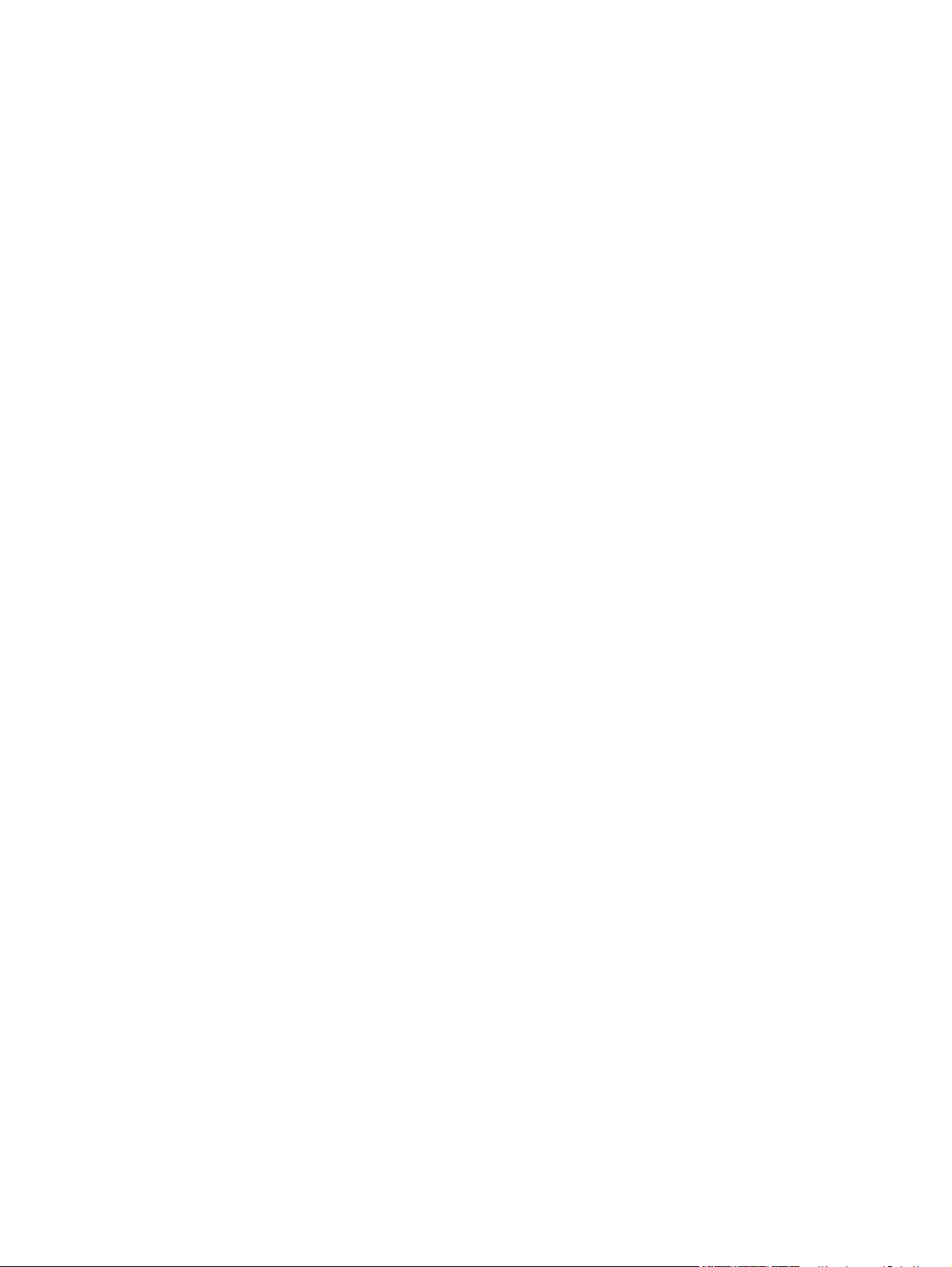
De MFP kalibreren ........................................................................................................... 299
Liniaal voor repeterende onvolkomenheden .................................................................... 299
Faxproblemen oplossen ................................................................................................................... 301
E-mailproblemen oplossen ............................................................................................................... 302
Het SMTP-gatewayadres controleren .............................................................................. 302
Het LDAP-gatewayadres controleren .............................................................................. 302
Problemen oplossen met uitvoeraccessoires ................................................................................... 303
Problemen met de netwerkverbinding oplossen .............................................................................. 304
Afdrukproblemen met het netwerk oplossen ................................................................... 304
Communicatie via het netwerk controleren ...................................................................... 305
Enkele veel voorkomende problemen met Macintosh oplossen ...................................................... 306
Bijlage A Benodigdheden en accessoires
Onderdelen, accessoires en benodigdheden bestellen ................................................................... 310
Rechtstreeks bestellen bij HP .......................................................................................... 310
Bestellen via service- of ondersteuningsleveranciers ...................................................... 310
Rechtstreeks bestellen via de geïntegreerde webserver ................................................. 310
Optionele uitvoerapparaten .............................................................................................................. 311
Uitvoeraccessoire-brug .................................................................................................... 311
Postbus met 3 bakken ..................................................................................................... 311
Nieteenheid/stapelaar ...................................................................................................... 312
Onderdeelnummers .......................................................................................................................... 313
Accessoires ..................................................................................................................... 313
Printcartridges .................................................................................................................. 313
Onderhoudskits ................................................................................................................ 313
Eenheden die de klant zelf kan vervangen ...................................................................... 314
Geheugen ........................................................................................................................ 314
Kabels en interfaces ........................................................................................................ 314
Bijlage B Service en ondersteuning
Beperkte garantie van Hewlett-Packard ........................................................................................... 315
Garantieservice Herstel door klanten ............................................................................................... 317
HP klantenondersteuning ................................................................................................................. 318
Beperkte garantie voor printcartridges en fotogevoelige rollen ........................................................ 320
Color LaserJet Image Fuser Kit en Image Transfer Kit Beperkte garantieverklaring ....................... 321
Informatie over service en ondersteuning ........................................................................................ 322
Onderhoudsovereenkomsten van HP .............................................................................................. 323
On-site servicecontracten ................................................................................................ 323
Prioriteitsservice op locatie .............................................................................................. 323
Service de volgende dag ter locatie van de klant (next-day onsite service) .................... 323
Wekelijkse service ter locatie van de klant (volumeservice) ............................................ 323
Bijlage C MFP-specificaties
Fysieke specificaties ........................................................................................................................ 326
Voedingsspecificaties ....................................................................................................................... 327
Akoestische specificaties ................................................................................................................. 328
Omgevingsspecificaties .................................................................................................................... 329
xii NLWW
Page 15
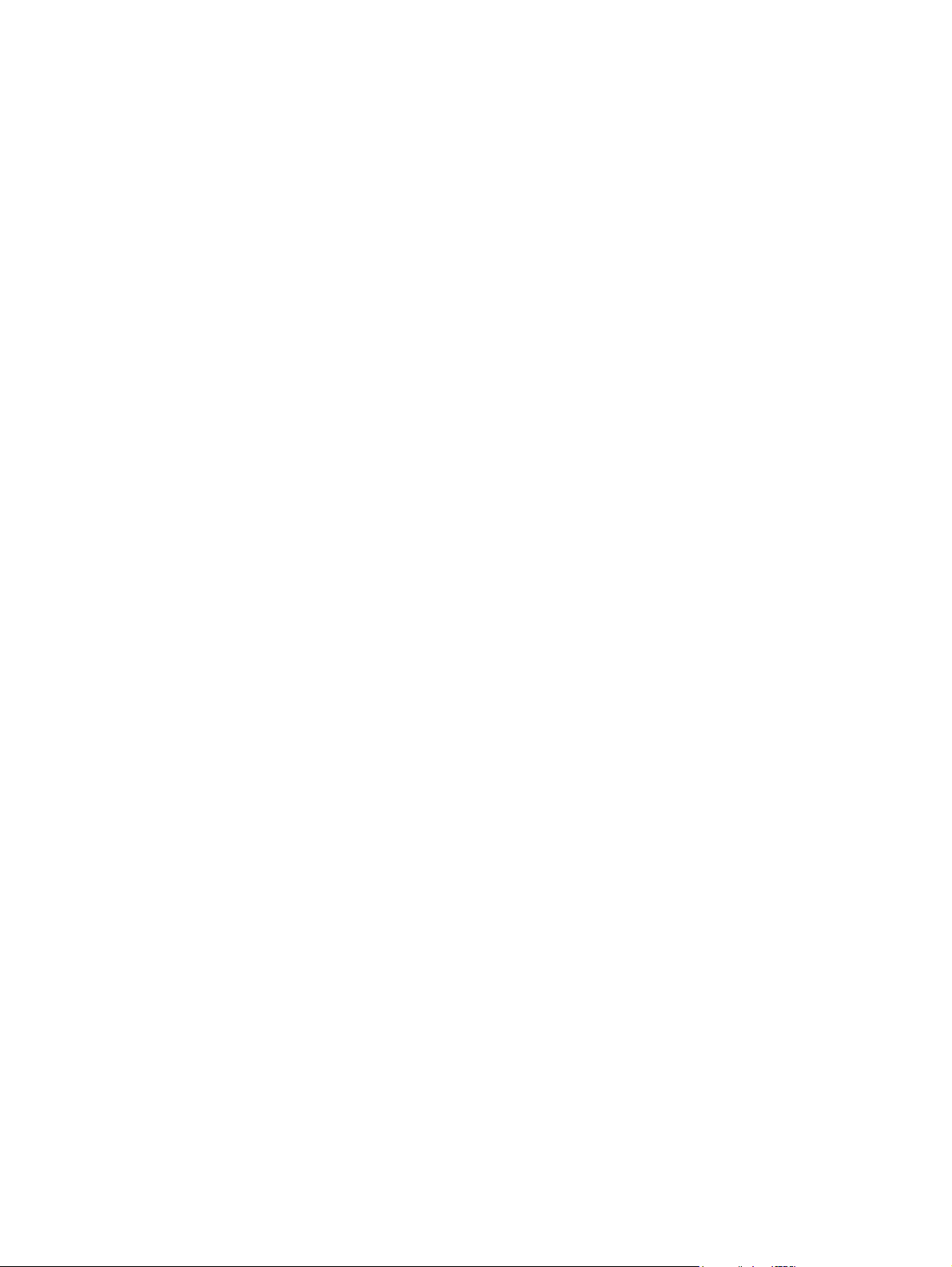
Bijlage D Overheidsinformatie
Naleving van FCC-regelgeving ........................................................................................................ 332
Declaration of Conformity ................................................................................................................. 333
Milieuvriendelijk productiebeleid ....................................................................................................... 334
Milieubescherming ........................................................................................................... 334
Ozonproductie ................................................................................................................. 334
Lager energieverbruik ...................................................................................................... 334
Tonerverbruik ................................................................................................................... 334
Papierverbruik .................................................................................................................. 334
Plastic onderdelen ........................................................................................................... 334
Afdrukbenodigdheden voor HP LaserJet ......................................................................... 334
Instructies voor retourneren en recyclen ......................................................................... 335
Papier .............................................................................................................................. 336
Materiaalbeperkingen ...................................................................................................... 336
Voorschriften voor het afdanken van apparaten voor privé-huishoudens in de Europese
Unie ................................................................................................................................. 337
Material Safety Data Sheet (MSDS, chemiekaart) .......................................................... 337
Meer informatie ................................................................................................................ 337
Vluchtigheidscertificaat ..................................................................................................................... 338
Typen geheugen .............................................................................................................. 338
Veiligheidsverklaringen .................................................................................................................... 339
Laserverklaring ................................................................................................................ 339
Canadese DOC-voorschriften .......................................................................................... 339
VCCI-verklaring (Japan) .................................................................................................. 339
Netsnoerverklaring (Japan) ............................................................................................. 339
EMI-verklaring (Korea) ..................................................................................................... 339
EMI-verklaring (Taiwan) ................................................................................................... 340
Algemene telecomverklaring ........................................................................................... 340
Laserverklaring voor Finland ........................................................................................... 341
Verenigde Staten en Puerto Rico .................................................................... 335
Meerdere retourzendingen (twee tot acht cartridges) ..................... 335
Enkele retourzendingen .................................................................. 335
Verzenden ...................................................................................... 335
Retourzending buiten de VS ........................................................................... 335
Vluchtig geheugen .......................................................................................... 338
Niet-vluchtig geheugen ................................................................................... 338
Vaste-schijfgeheugen ...................................................................................... 338
Bijlage E Geheugen- en printserverkaarten installeren
Geheugen en lettertypen installeren ................................................................................................ 344
DDR-geheugen DIMM's installeren ................................................................................. 344
Een flash-geheugenkaart installeren ............................................................................... 349
Geheugen activeren ........................................................................................................ 353
Geheugen activeren voor Windows 98 en ME ................................................ 353
Geheugen activeren voor Windows 2000 en XP ............................................ 354
Installeren van een HP Jetdirect- of EIO-printserverkaart ................................................................ 355
Index ................................................................................................................................................................. 359
NLWW xiii
Page 16
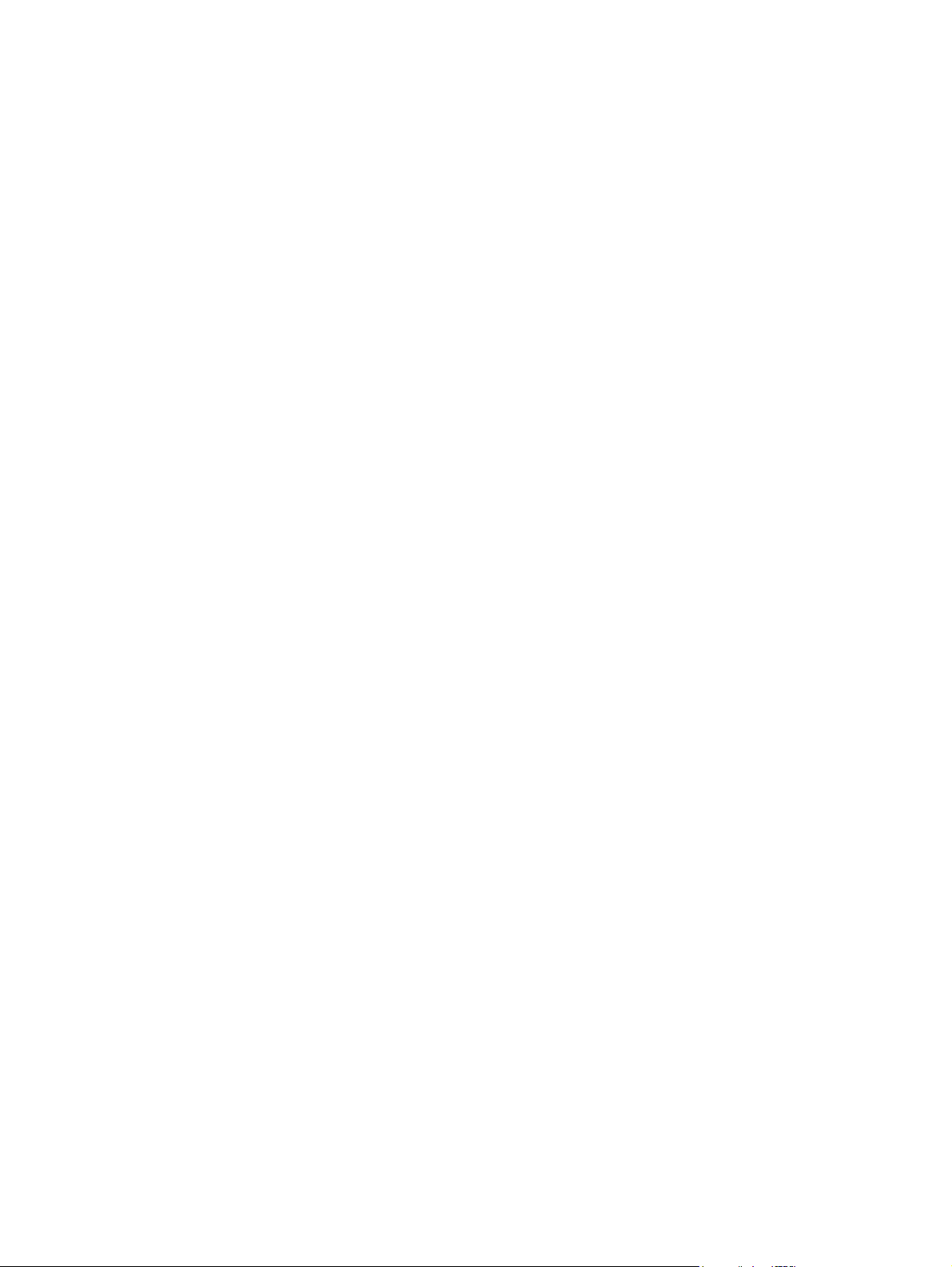
xiv NLWW
Page 17
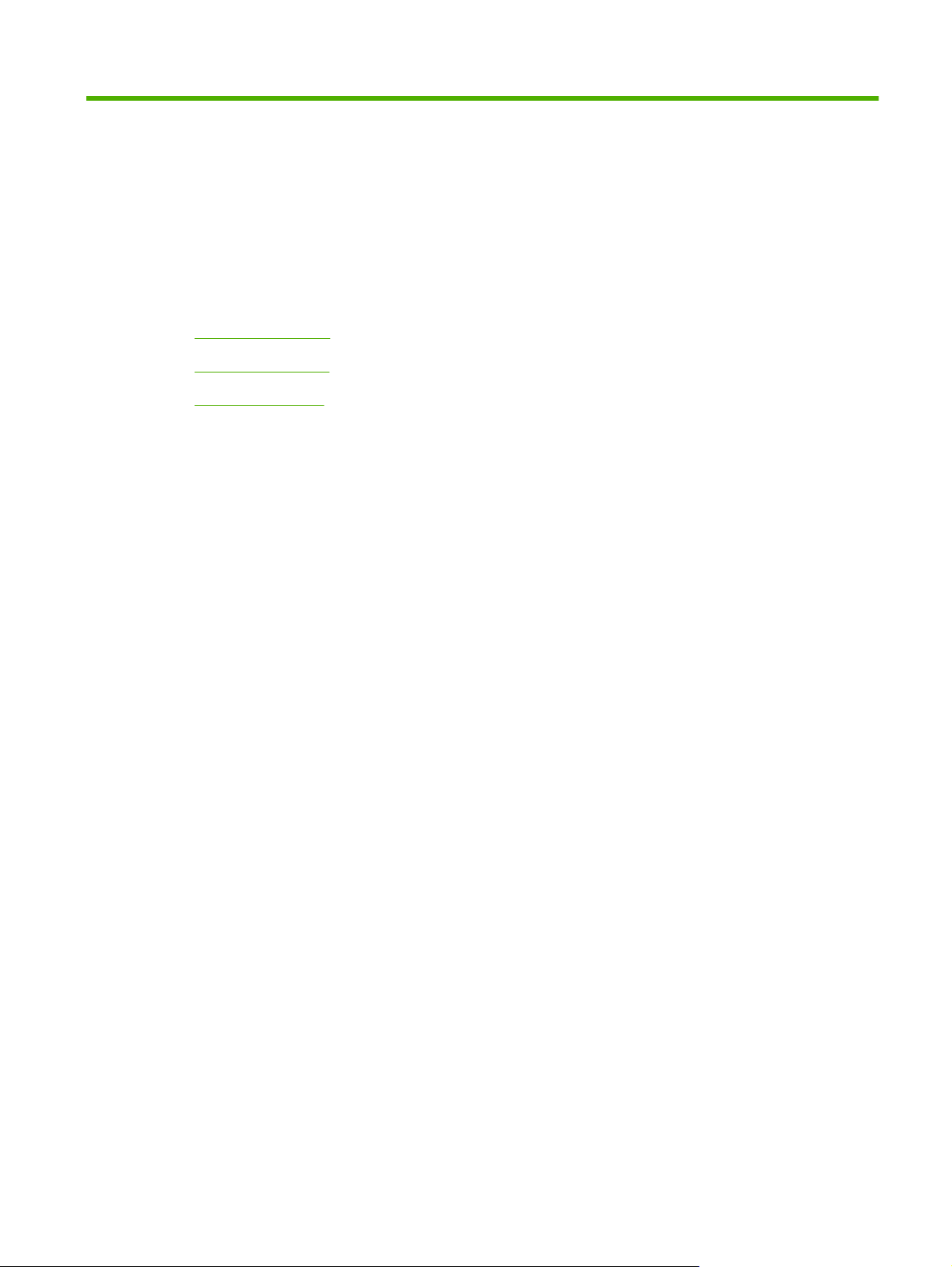
1 Basiskenmerken van het product
Productvergelijking
●
Productkenmerken
●
Productintroductie
●
NLWW 1
Page 18
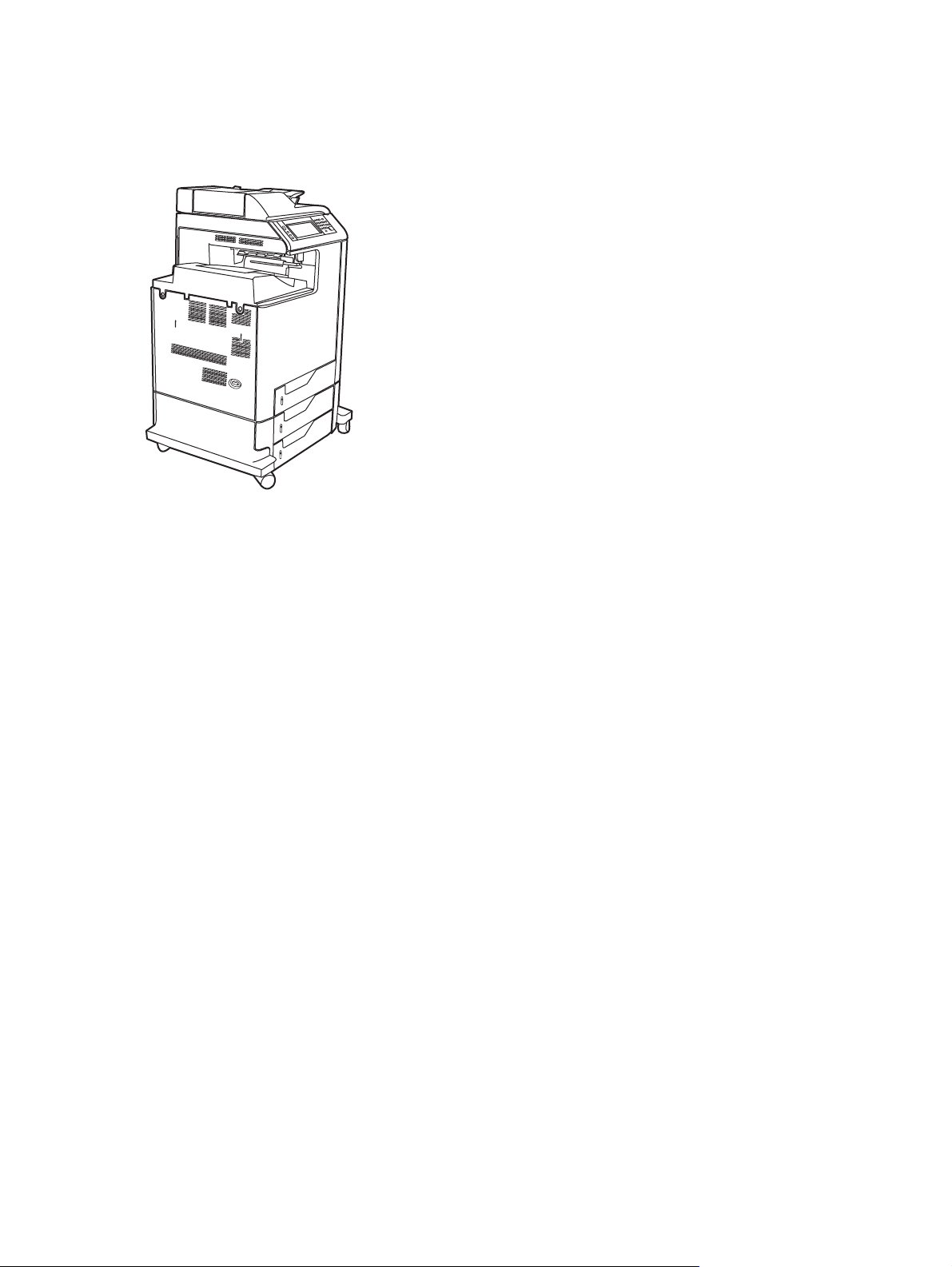
Productvergelijking
HP Color LaserJet CM4730 MFP
De HP Color LaserJet CM4730 MFP is het basismodel en wordt standaard met de volgende onderdelen
geleverd:
Multifunctionele invoerlade voor 100 vel (lade 1)
●
Drie invoerladen voor 500 vel
●
ADF (Automatic document feeder) voor maximaal 50 pagina's
●
Een geïntegreerde HP Jetdirect-printserver voor aansluiting op een 10/100Base-TX-netwerk
●
256 MB RAM
●
Een duplexmodule
●
Een vaste schijf
●
2 Hoofdstuk 1 Basiskenmerken van het product NLWW
Page 19
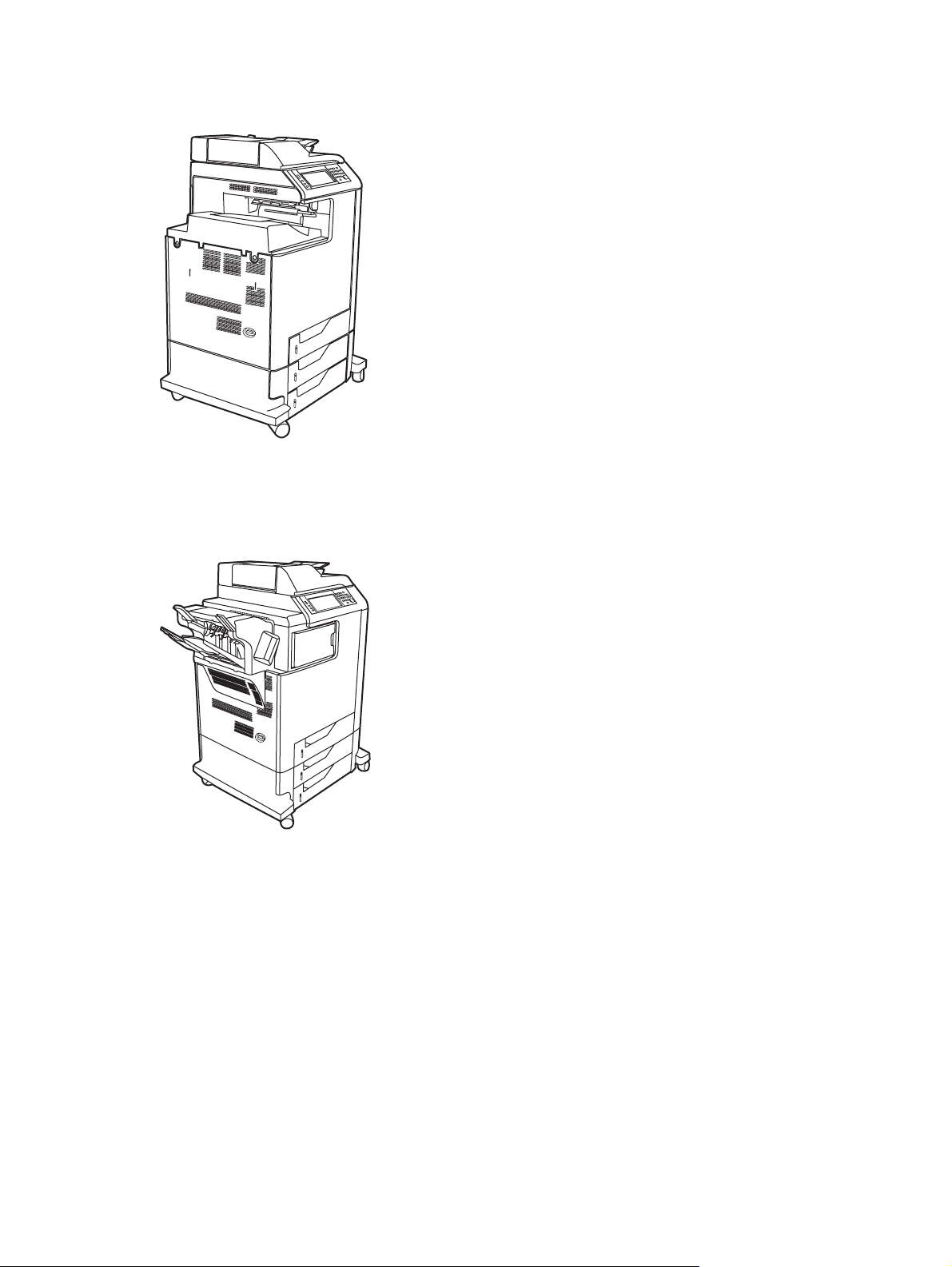
HP Color LaserJet CM4730f MFP
De HP Color LaserJet CM4730f MFP heeft dezelfde kenmerken als het basismodel, plus een analoge
faxmodule.
HP Color LaserJet CM4730fsk MFP
De HP Color LaserJet CM4730fsk MFP heeft dezelfde kenmerken als het basismodel, plus de volgende
onderdelen:
Analoge faxmodule
●
Uitvoeraccessoire-brug
●
Nietmachine/stapelaar
●
NLWW Productvergelijking 3
Page 20
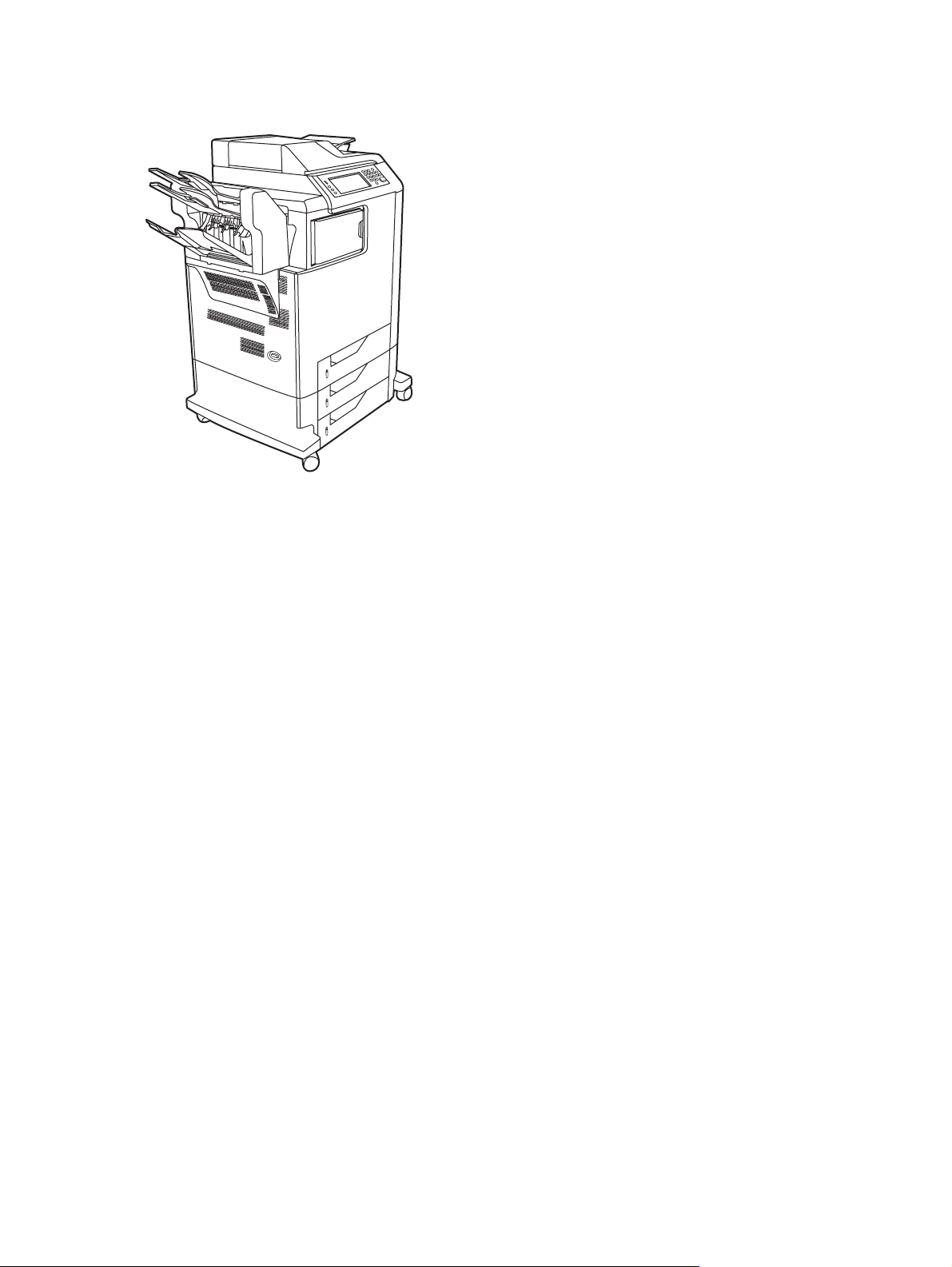
HP Color LaserJet CM4730fm MFP
De HP Color LaserJet CM4730fm MFP heeft dezelfde kenmerken als het basismodel, plus de volgende
onderdelen:
Analoge faxmodule
●
Uitvoeraccessoire-brug
●
Postbus met drie bakken
●
4 Hoofdstuk 1 Basiskenmerken van het product NLWW
Page 21
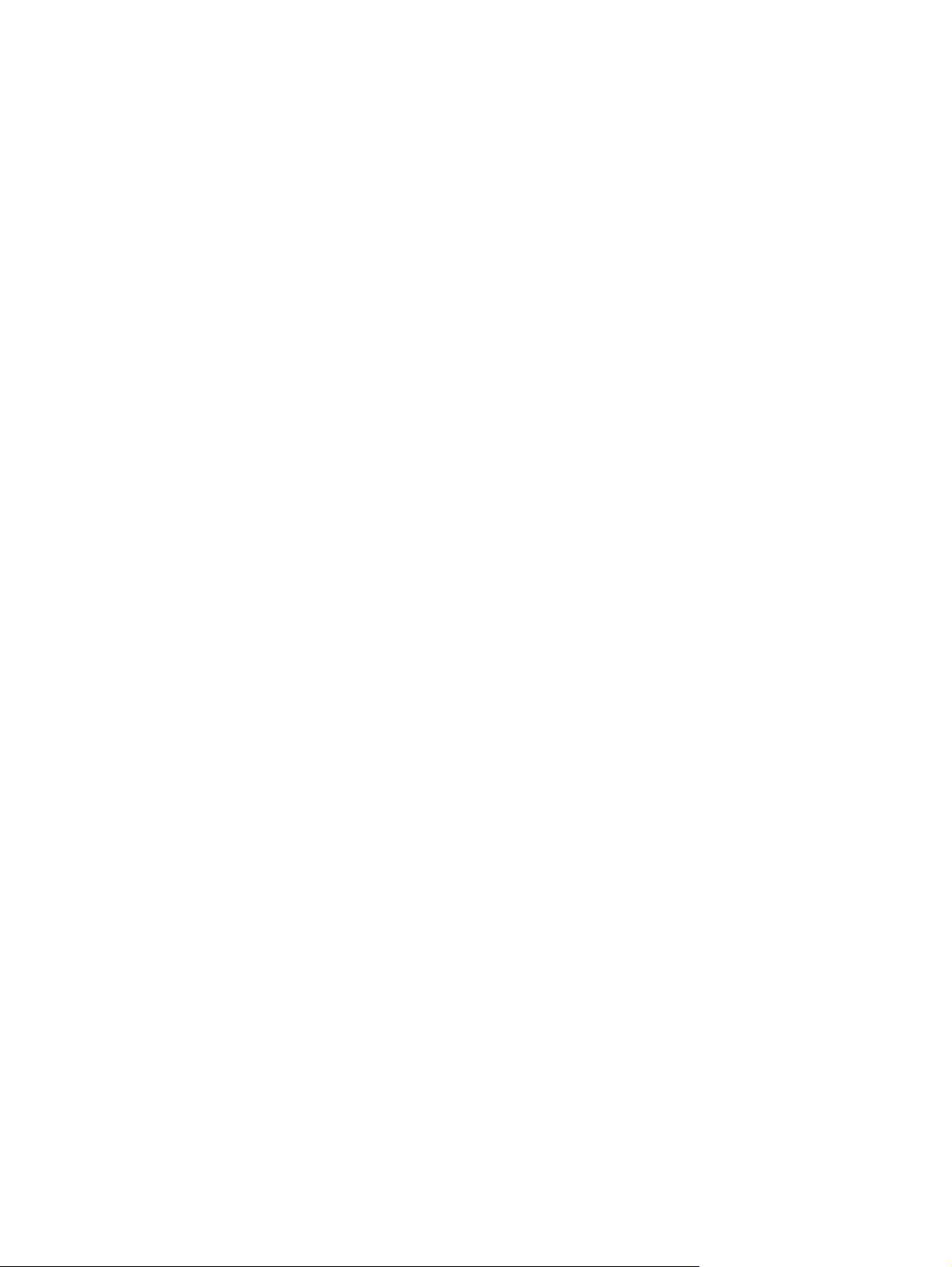
Productkenmerken
Functies
Dubbelzijdig kopiëren (duplex)
●
Digitaal verzenden in kleur
●
Toegangsbeheer voor kleur
●
Afdrukken via netwerk
●
Snelheid en doorvoer
31 pagina's per minuut (ppm) bij het kopiëren en afdrukken op papier met Letter-formaat; 30 ppm
●
bij het kopiëren en afdrukken op papier met A4-formaat
Schaalbaarheid van 25 tot 400% bij gebruik van de scannerglasplaat
●
25% tot 200% vergroten/verkleinen met de ADF
●
Minder dan 10 seconden voor het afdrukken van de eerste pagina
●
Transmit Once-technologie en Raster Image Processing (RIP) ONCE-technologie
●
Aanbevolen maximaal afdrukvolume per maand: 85.000 pagina's
●
Een microprocessor van 533 MHz
●
Resolutie
600 dots per inch (dpi) met Resolution Enhancement-technologie (REt)
●
Het product bevat HP FastRes en HP Resolution Enhancement technology (REt) voor 1200 x 1200
●
effectieve dpi bij volledige snelheid.
Geheugen
256 MB RAM, uitbreidbaar tot 512 MB met 100-pins DDR standaard-DIMM's (Double Data Rate
●
Dual Inline Memory Modules)
Door MEt (Memory Enhancement Technology) worden gegevens automatisch gecomprimeerd,
●
zodat het RAM efficiënter wordt gebruikt
Gebruikersinterface
HP Easy Select-bedieningspaneel
●
Een geïntegreerde webserver voor toegang tot ondersteuning en het bestellen van benodigdheden
●
(voor netwerkproducten)
HP Easy Printer Care-software (een webtoepassing voor statusinformatie en probleemoplossing)
●
Mogelijkheden voor bestellen via internet met HP Easy Printer Care-software
●
NLWW Productkenmerken 5
Page 22
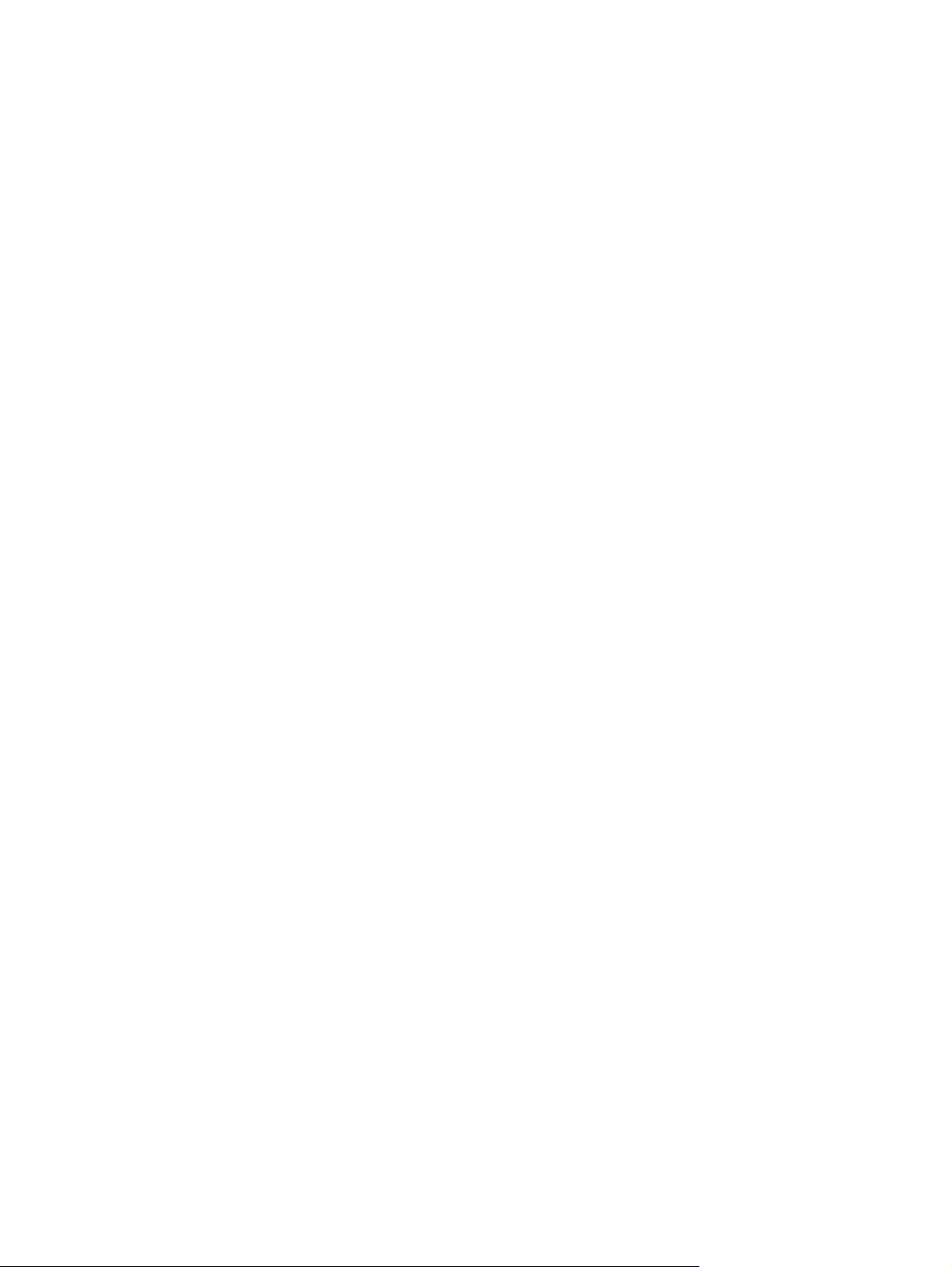
Talen en lettertypen
HP Printer Command Language (PCL) 6
●
HP PCL 5
●
Printer Management Language
●
XHTML
●
80 schaalbare TrueType-lettertypen
●
HP PostScript
●
Kopiëren en verzenden
Modi voor tekstbestanden, grafische bestanden en combinaties van tekst en afbeeldingen
●
Een functie voor het onderbreken van taken (per kopie)
●
Meerdere pagina's per vel
●
Animaties voor ingrijpen van de gebruiker (bijvoorbeeld bij een papierstoring)
●
Scannen en verzenden naar een e-mailadres
●
Lokaal adresboek voor e-mail en fax
●
LDAP-adressering
●
Verzenden naar map
●
Automatisch dubbelzijdig (duplex) scannen
●
Printcartridges (4)
Drukt maximaal 12.000 pagina's af bij een dekking van 5%
●
Cartridges hoeven niet meer geschud te worden
●
®
3-emulatie (PS)
Echtheidscontrole van HP printcartridges
●
Automatische verwijdering van tonerstrip
●
Papierverwerking
Invoer
●
Lade 1 (multifunctionele lade): Een multifunctionele lade voor papier, transparanten,
●
etiketten en enveloppen. Voor maximaal 100 vel papier of 20 enveloppen.
Lade 2, 3 en 4: Laden voor 500 vel. In deze laden worden standaard papiermaten tot Legal-
●
formaat automatisch herkend en kan speciaal papier worden geladen.
Automatische documentinvoer (ADF): Maximaal 50 vel papier.
●
6 Hoofdstuk 1 Basiskenmerken van het product NLWW
Page 23
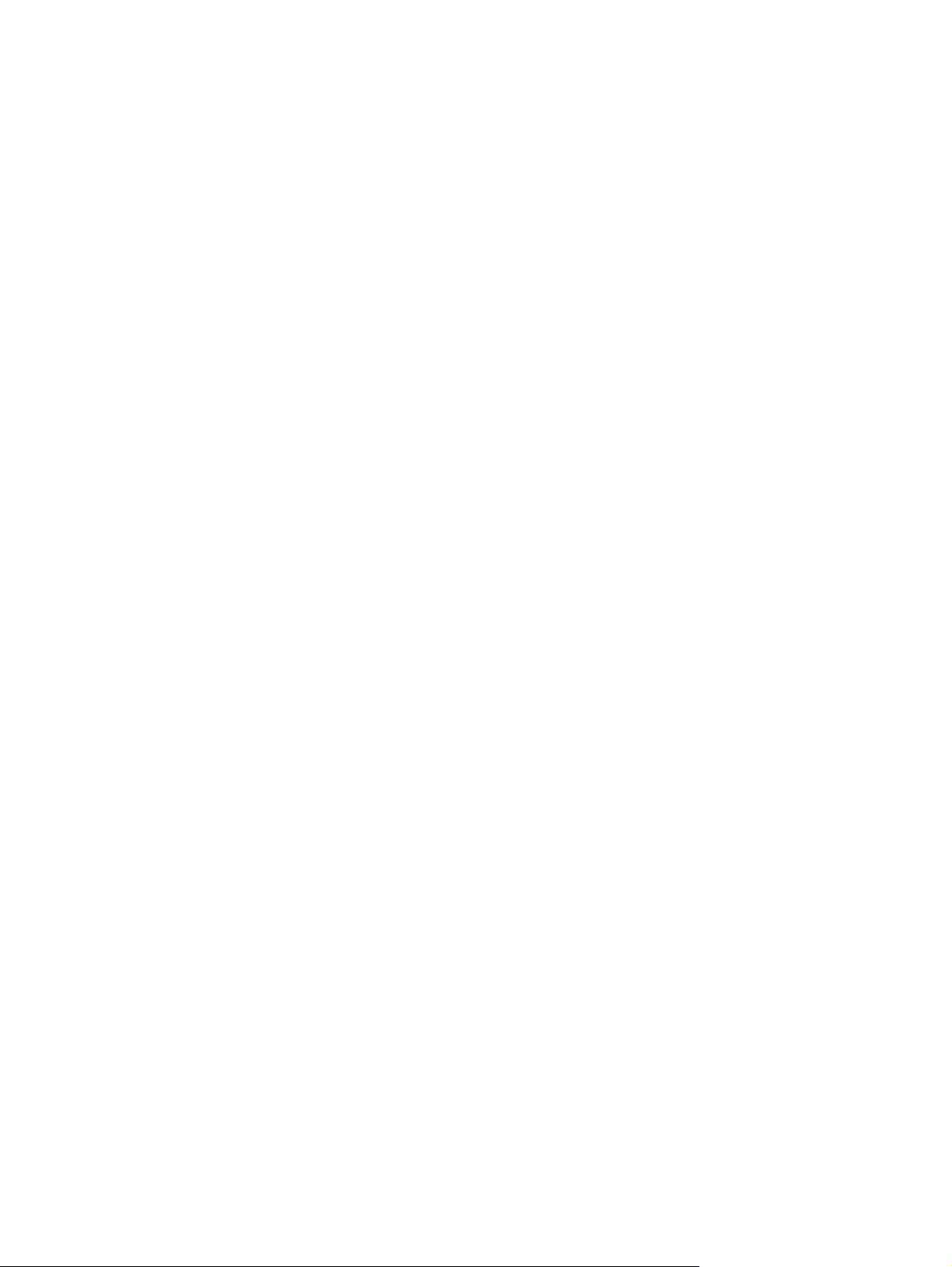
Dubbelzijdig afdrukken en kopiëren: Voor dubbelzijdig afdrukken en kopiëren (op beide
●
zijden van het papier).
Dubbelzijdig scannen met ADF: De ADF is voorzien van een automatische duplexeenheid
●
voor het scannen van dubbelzijdige documenten.
Uitvoer
●
Standaarduitvoerbak: De standaarduitvoerbak bevindt zich aan de linkerkant van de MFP.
●
Deze bak is geschikt voor maximaal 500 vel papier.
Uitvoerbak van ADF: De uitvoerbak van de ADF bevindt zich onder de invoerbak van de
●
ADF. De bak kan maximaal 50 vel papier bevatten. Wanneer de bak vol is, stopt de MFP
automatisch.
Optionele nietmachine/stapelaar (standaard op de CM4730fm MFP): De nietmachine/
●
stapelaar niet documenten van maximaal 30 vel en stapelt tot 500 vel.
Optionele postbus met 3 bakken (standaard op de CM4730fsk MFP): Eén bak voor
●
maximaal 500 vel en twee bakken voor maximaal 100 vel elk, in totaal 700 vel.
Aansluitmogelijkheden
Parallelle aansluiting conform IEEE1284C
●
Een FIH-aansluiting (Foreign Interface Harness) voor het aansluiten van andere apparaten (AUX)
●
LAN-aansluiting (Local Area Network) (RJ-45) voor de geïntegreerde HPJetdirect-printserver
●
Optionele analoge faxkaart (standaard op de CM4730f, CM4730fm en de CM4730fsk MFP)
●
Optionele HP Digital Sending Software (DSS)
●
Optionele EIO-kaarten (enhanced input/output)
●
USB 2.0
●
ACC-poort (accessoirepoort met USB-hostcapaciteiten)
●
Accessoirepoort (voor het aansluiten van apparatuur van andere leveranciers)
●
Milieuvoorzieningen
Met de sluimerfunctie bespaart u stroom (voldoet aan de ENERGY STAR
●
Beveiligingsfuncties
FIH
●
Schijf beveiligd wissen
●
Beveiligingsvergrendeling
●
Taak vasthouden
●
®
-richtlijnen, versie 1.0).
DSS (Digital Sending Software)-verificatie
●
Windows gebruikersverificatie
●
LDAP-verificatie
●
NLWW Productkenmerken 7
Page 24
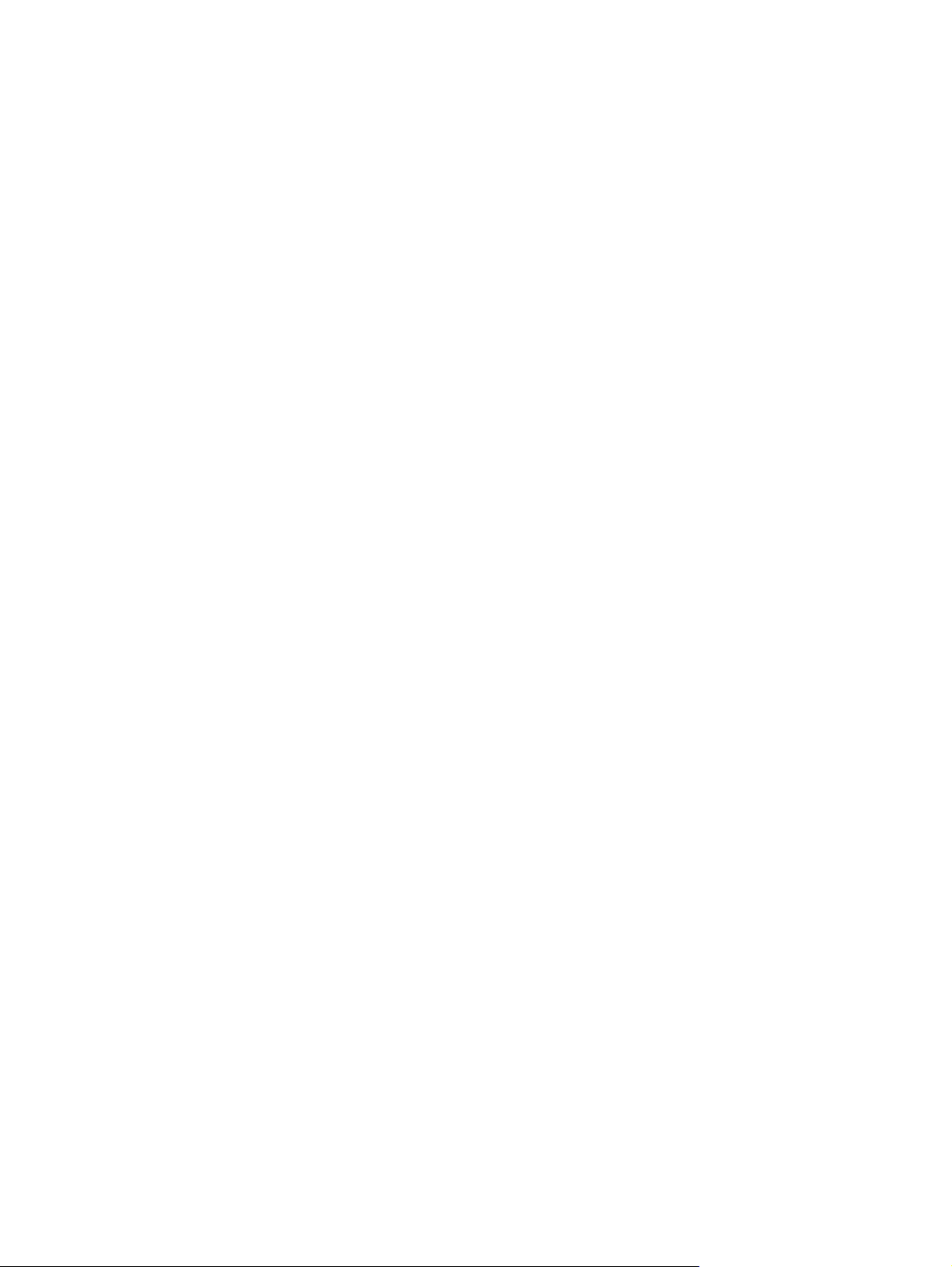
Groepsgewijze pincodeverificatie (Groep 1 en Groep 2)
●
Pincodeverificatie gebruiker
●
8 Hoofdstuk 1 Basiskenmerken van het product NLWW
Page 25
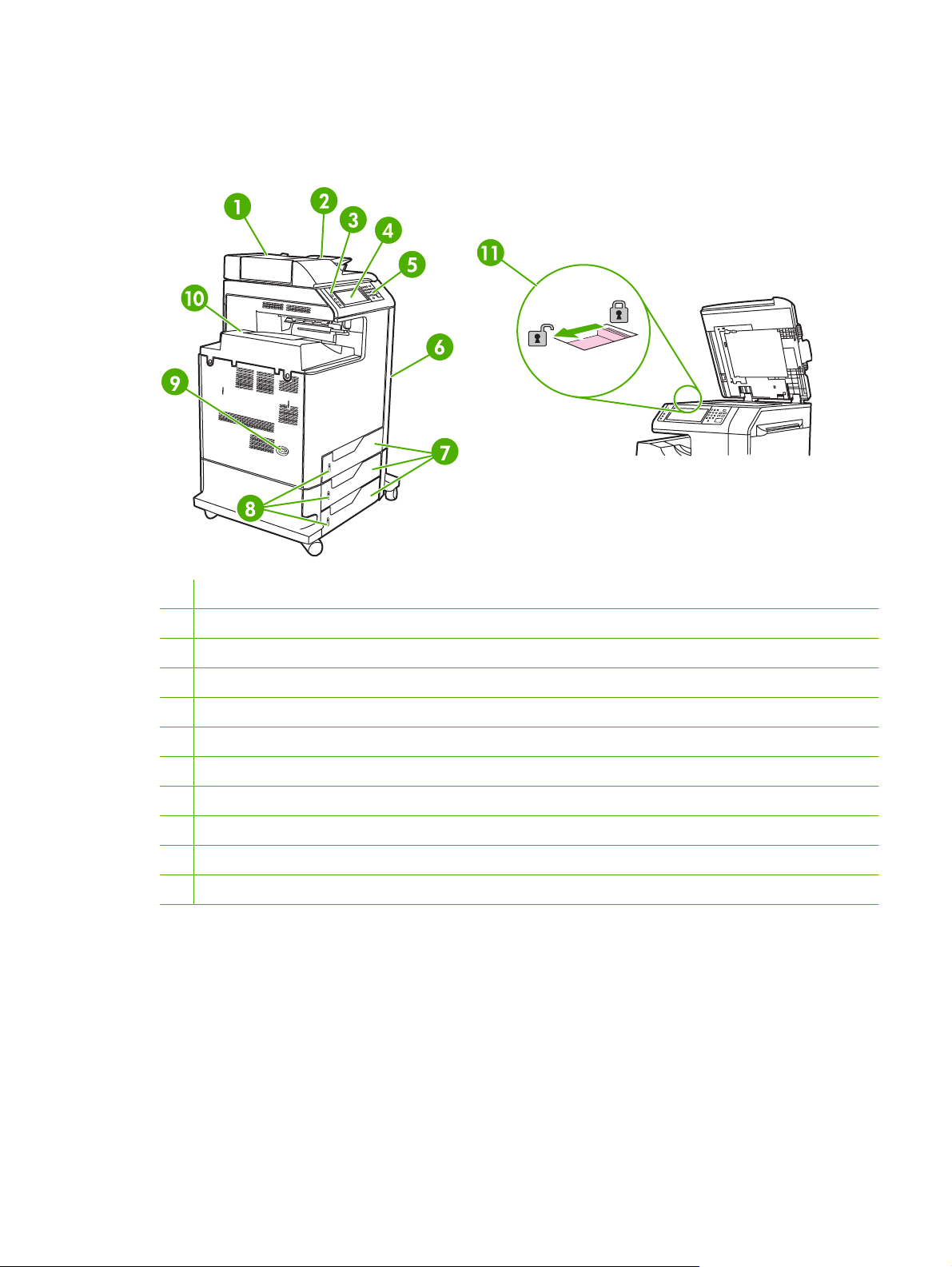
Productintroductie
Vooraanzicht
1 Bovenklep van ADF
2 Invoerlade automatische documentinvoer (ADF) voor het kopiëren/scannen/faxen van originelen
3 Statuslampjes van bedieningspaneel
4 Display bedieningspaneel met aanraakschermfuncties
5 Toetsenblok van bedieningspaneel
6 Rechterkleppen (voor toegang tot de printcartridges en andere verbruiksartikelen)
7 Laden 2, 3 en 4
8 Indicator voor aantal vellen
9 Aan/uit-schakelaar
10 Uitvoerbak
11 Scannervergrendeling
NLWW Productintroductie 9
Page 26
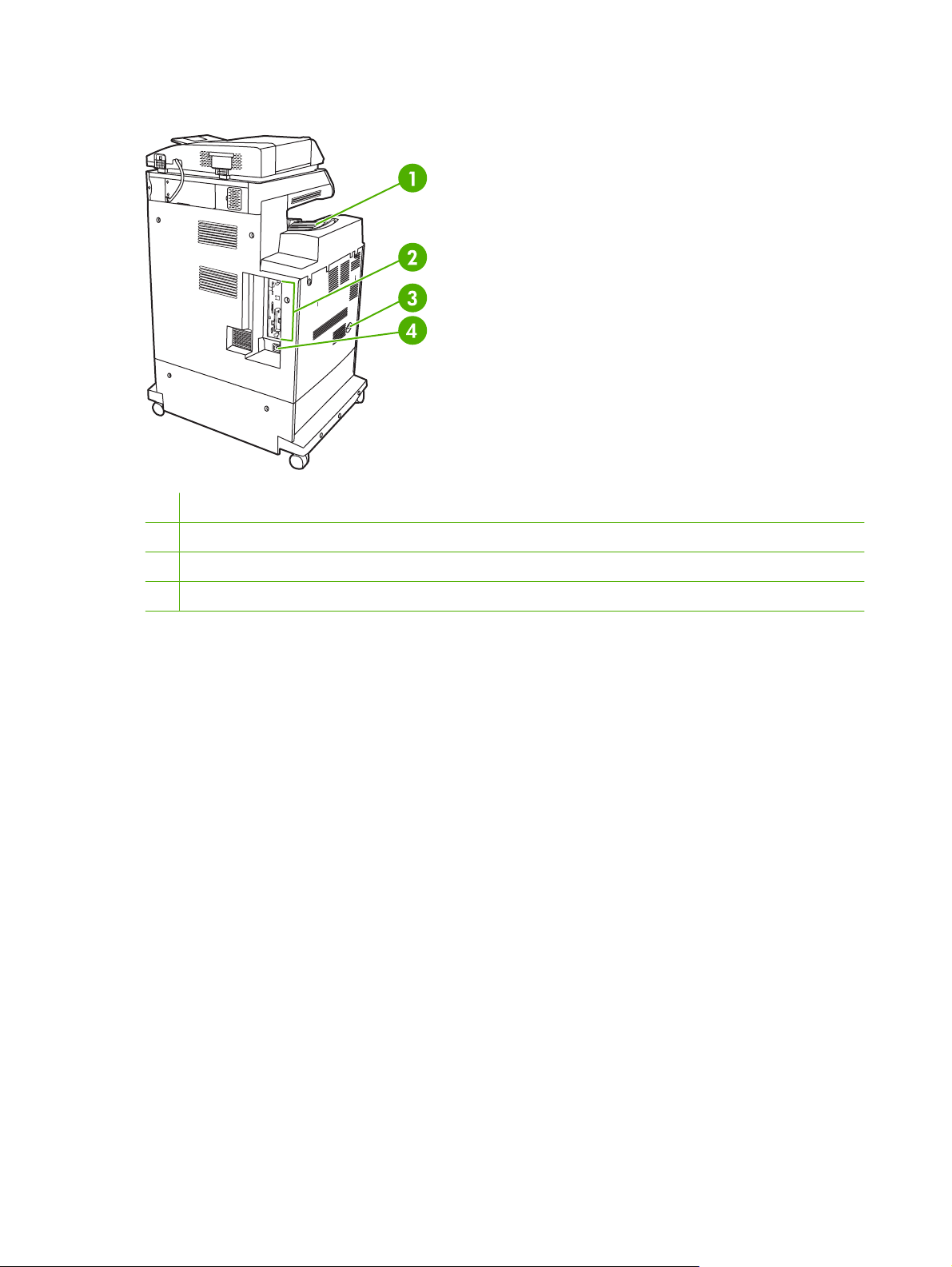
Achteraanzicht
1 Uitvoerbak
2 Interfacepoorten
3 Aan/uit-schakelaar
4 Voedingsaansluiting
10 Hoofdstuk 1 Basiskenmerken van het product NLWW
Page 27
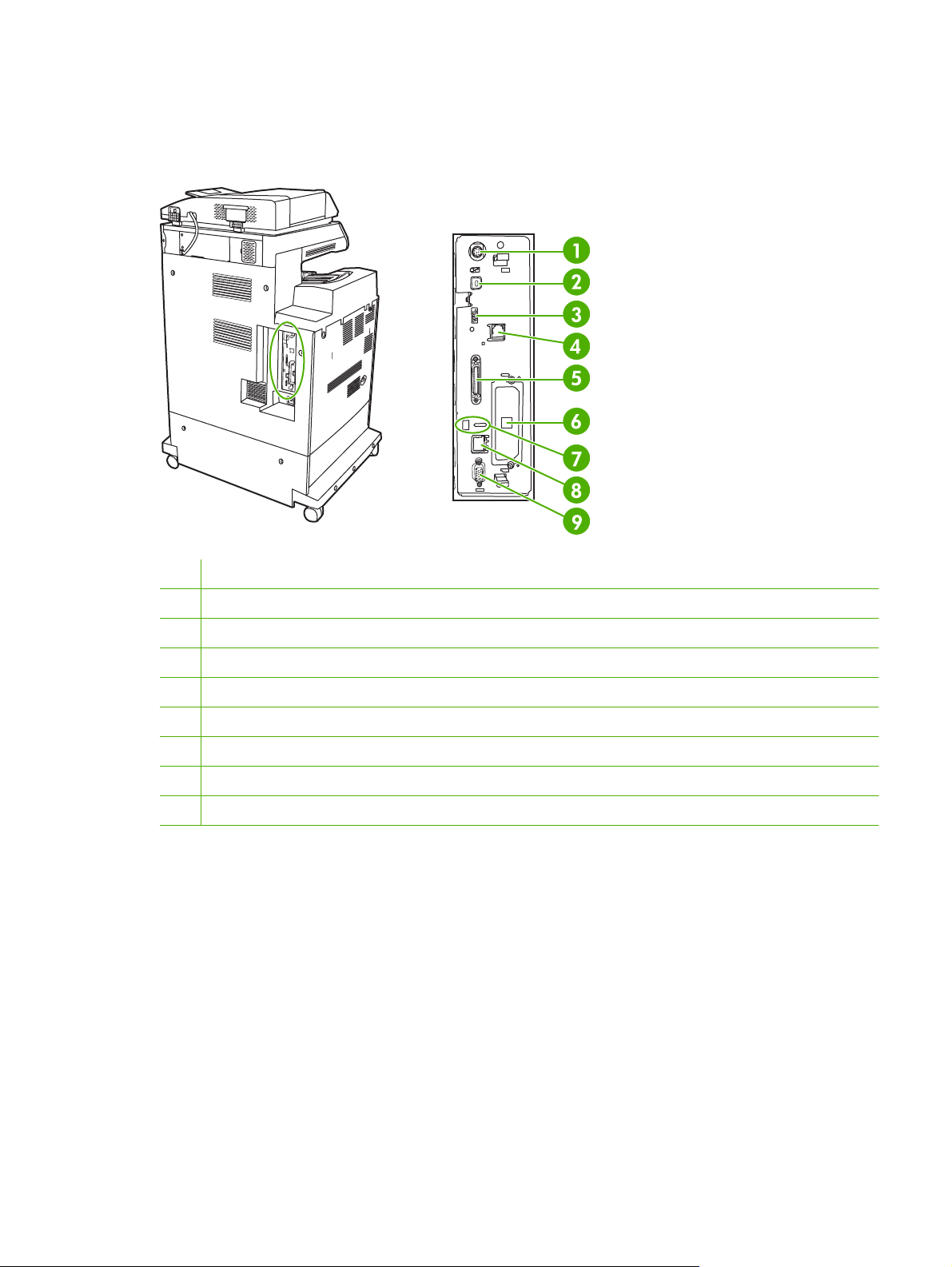
Interfacepoorten
De MFP beschikt over vijf poorten voor aansluiting op een computer of een netwerk. De poorten
bevinden links in de hoek aan de achterzijde van de MFP.
1 Foreign Interface Harness (FIH)
2 USB 2.0
3 ACC (accessoirepoort die gebruikmaakt van het USB-hostprotocol)
4 Faxaansluiting (voor aansluiting van een optionele analoge fax)
5 Parallelle poort
6 Uitbreidingssleuf EIO-interface
7 Toegangspoort voor Kensington-vergrendeling
8 Netwerkverbinding (geïntegreerde HP Jetdirect-printserver)
9 AUX-poort
Locatie van serienummer en modelnummer
Het modelnummer en het serienummer staan op identificatielabels aan de achterzijde van de printer.
Het serienummer bevat informatie over land/regio van herkomst, de printerversie, productiecode en het
productienummer van de printer.
NLWW Productintroductie 11
Page 28
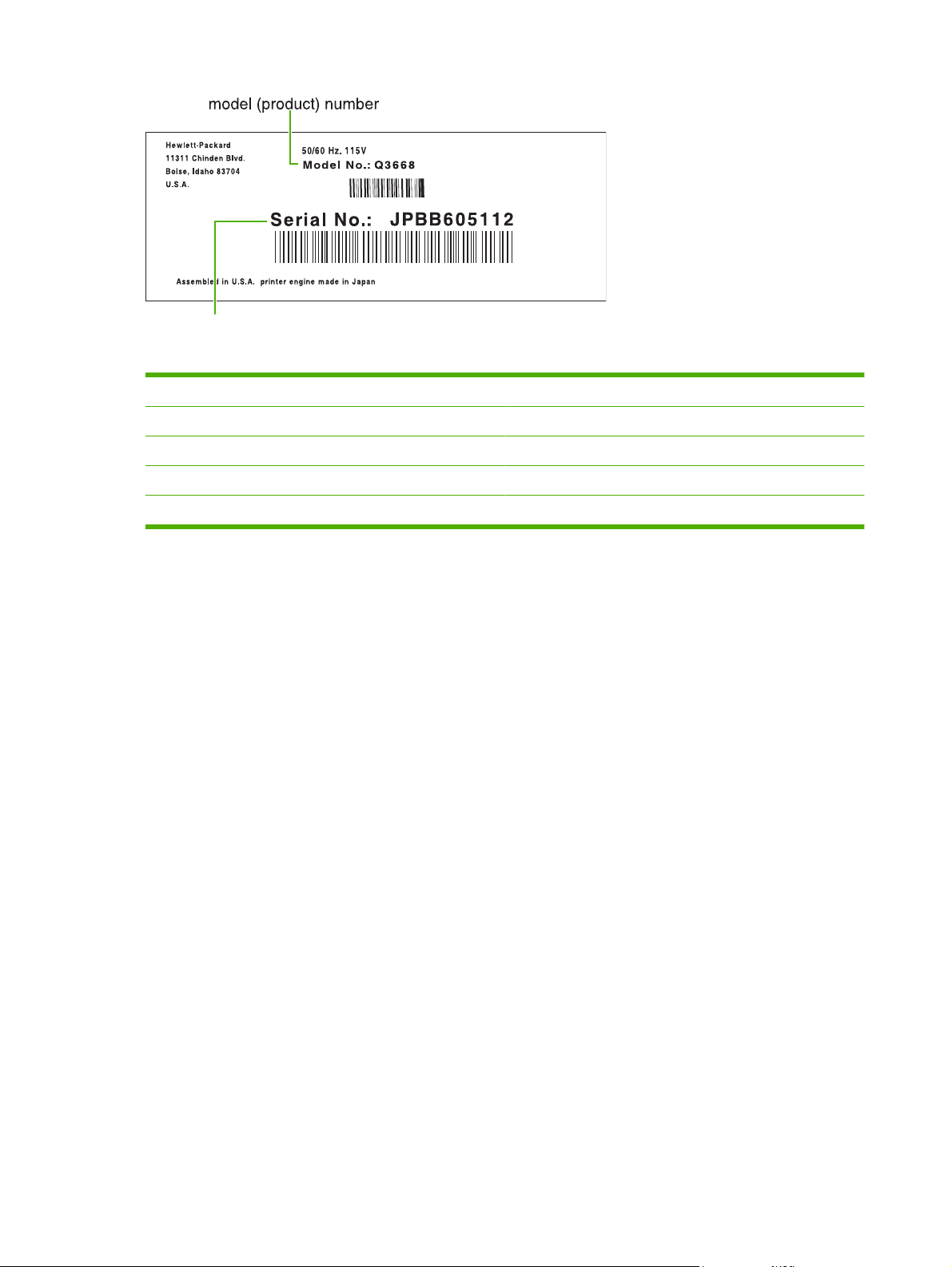
serial number
Afbeelding 1-1 Voorbeeld van een label met model- en serienummer
Modelnaam Modelnummer
HP Color LaserJet CM4730 MFP CB480A
HP Color LaserJet CM4730f MFP CB481A
HP Color LaserJet CM4730fsk MFP CB482A
HP Color LaserJet CM4730fm MFP CB483A
12 Hoofdstuk 1 Basiskenmerken van het product NLWW
Page 29
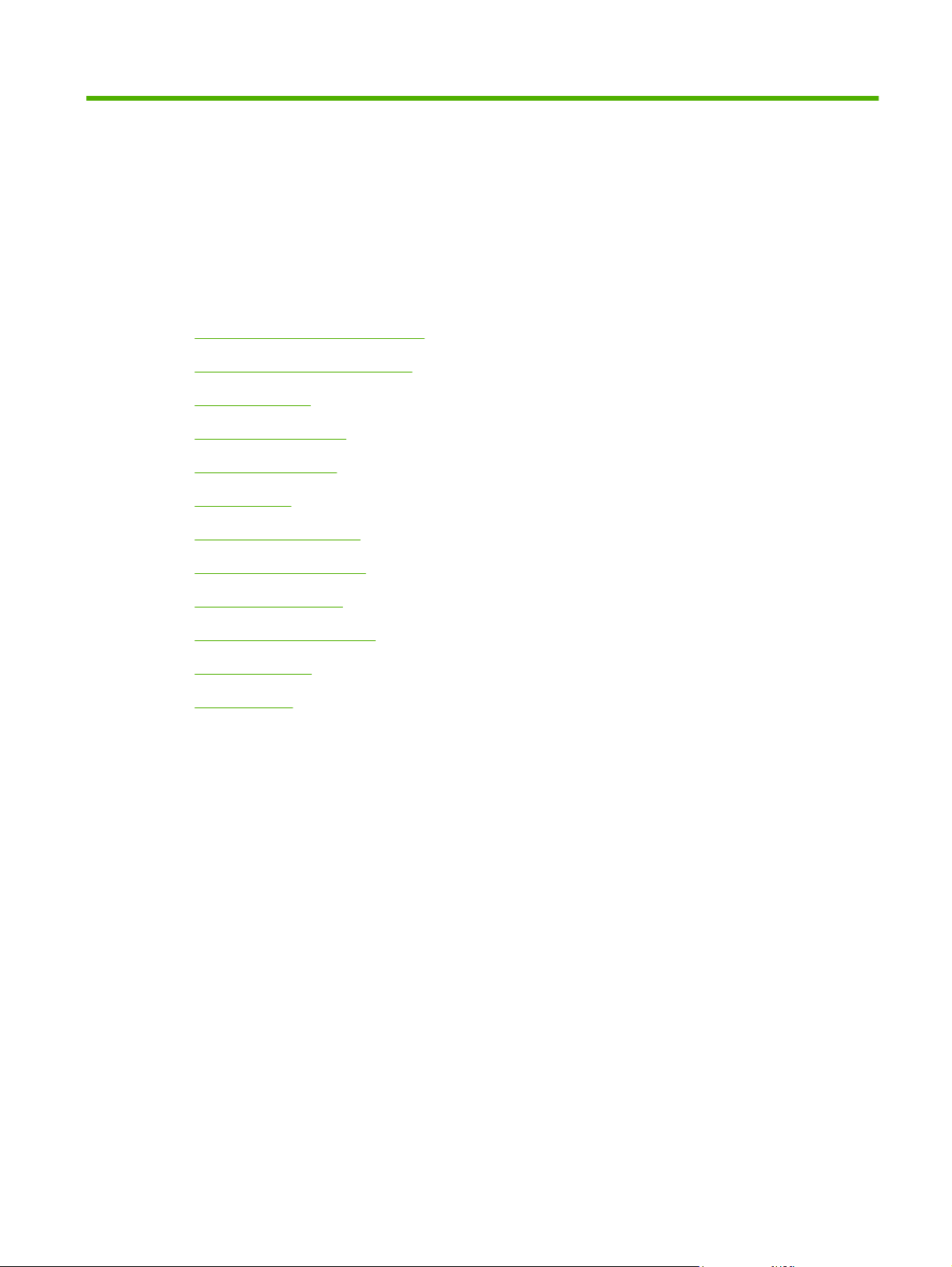
2 Bedieningspaneel
Het bedieningspaneel gebruiken
●
Navigeren in het menu Beheer
●
Menu Informatie
●
Standaard taakopties
●
Menu Tijd/schema's
●
Menu Beheer
●
Menu Begininstellingen
●
Menu Werking apparaat
●
Menu Afdrukkwaliteit
●
Menu Probleemoplossing
●
menu Herstellen
●
Menu Service
●
NLWW 13
Page 30
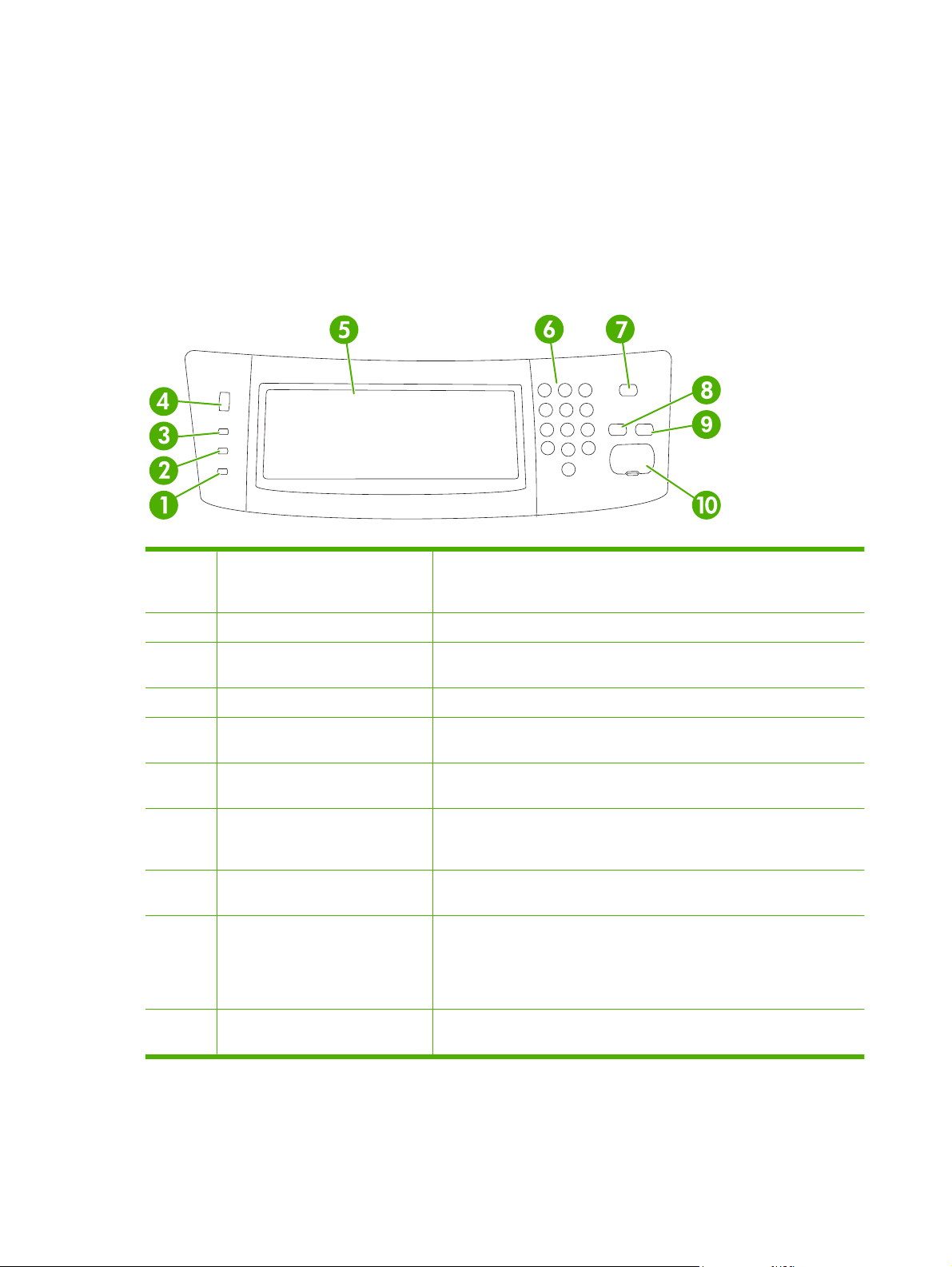
Het bedieningspaneel gebruiken
Het bedieningspaneel heeft een VGA-aanraakscherm dat toegang biedt tot alle functies van het
apparaat. Gebruik de knoppen en het numerieke toetsenbord om taken en de apparaatstatus te regelen.
De LED's geven de algemene status van apparaat weer.
Indeling bedieningspaneel
Het bedieningspaneel bestaat uit een grafisch aanraakscherm, bedieningsknoppen voor taken, een
numeriek toetsenbord en drie LED's voor de status.
1 Attentie-lampje Het Attentie-lampje geeft aan dat het apparaat een probleem heeft
2 Gegevens-lampje Het Gegevens-lampje geeft aan dat het apparaat gegevens ontvangt.
3 Klaar-lampje Het Klaar-lampje geeft aan dat het apparaat klaar is om een taak uit te gaan
4 Wieltje helderheidsregeling Draai aan het wieltje om de helderheid van het aanraakscherm te regelen.
5 Grafisch aanraakscherm Gebruik het aanraakscherm om alle functies van het apparaat te openen
6 Numeriek toetsenbord Hiermee kunt u numerieke waarden typen, bijvoorbeeld voor het aantal
7 Knop Sluimermodus Als het apparaat is langere tijd niet actief is, gaat het automatisch naar de
8 Knop Terugzetten Hiermee worden de taakinstellingen teruggezet naar de
9 Knop Stoppen Hiermee wordt de actieve taak gestopt. Na het stoppen toont het
10 Knop Start Hiermee wordt een kopieertaak of digitaal verzenden gestart, of wordt een
waarvoor ingrijpen nodig is. Voorbeelden hiervan zijn een lege papierlade
of een foutbericht op het aanraakscherm.
voeren.
en in te stellen.
vereiste exemplaren.
sluimermodus. Druk op de knop Sluimermodus om het apparaat in de
sluimermodus te zetten of het te reactiveren.
standaardfabriekswaarden of door de gebruiker gedefinieerde waarden.
bedieningspaneel de opties voor de gestopte taak (als u bijvoorbeeld op de
knop Stop drukt terwijl het apparaat een afdruktaak uitvoert vraagt het
bericht op het bedieningspaneel u om de afdruktaak te annuleren of te
hervatten).
onderbroken taak voortgezet.
14 Hoofdstuk 2 Bedieningspaneel NLWW
Page 31

Beginscherm
Het beginscherm biedt toegang tot de apparaatfuncties en geeft de huidige status van het apparaat
weer.
Opmerking De functies die op het beginscherm worden weergegeven zijn afhankelijk van de
ingestelde apparaatconfiguratie.
1 Functies De hier weergegeven functies kunnen het volgende omvatten, afhankelijk van de door de
systeembeheerder ingestelde apparaatconfiguratie:
Kopiëren
●
Faxen
●
E-mail
●
Secundaire e-mail
●
Netwerkmap
●
Taakopslag
●
Workflow
●
Status benodigdheden
●
Beheer
●
2 Statusregel apparaat De statusregel geeft informatie over de algemene status van het apparaat. Hier worden
verschillende knoppen weergegeven, afhankelijk van de huidige status. Zie
aanraakscherm voor een beschrijving van elke knop die in de statusregel kan worden
weergegeven.
3 Aantal kopieën Het veld Aantal kopieën geeft het aantal exemplaren weer dat het apparaat zal gaan maken.
4 Knop Help Raak de knop Help aan om het geïntegreerde helpsysteem te openen.
5 Schuifbalk Raak de pijlen omhoog of omlaag op de schuifbalk aan om een volledige lijst van beschikbare
functies te zien.
6 Afmelden Raak Afmelden aan om u bij het apparaat af te melden als u zich hebt aangemeld voor beperkt
toegankelijke functies. Na het afmelden stelt het apparaat alle opties in op de
standaardinstellingen.
Knoppen op het
NLWW Het bedieningspaneel gebruiken 15
Page 32

7 Netwerkadres Raak Netwerkadres aan om gegevens over de netwerkverbinding op te zoeken.
8 Datum en tijd Hier worden de huidige datum en tijd weergegeven. De systeembeheerder kan de indeling
instellen die het apparaat gebruikt om de datum en tijd weer te geven, bijvoorbeeld de 12-uurs
indeling of de 24-uurs indeling.
Knoppen op het aanraakscherm
De statusregel op het aanraakscherm biedt informatie over de status van het apparaat. Hier kunnen
verschillende knoppen worden weergegeven. De onderstaande tabel beschrijft elke knop.
Knop Beginscherm. Raak de knop beginscherm aan om vanuit elk willekeurig scherm naar het
beginscherm te gaan.
Knop Start Raak de knop Start aan om te beginnen met de gekozen functie.
Opmerking De naam van deze knop verandert bij elke functie. Zo heet de knop Start
kopiëren bij de functie Kopiëren.
Knop Stoppen Als het apparaat bezig is met een afdruk- of faxtaak wordt de knop Stoppen weergegeven
in plaats van de knop Start. Raak de knop Stoppen aan om de actuele taak te onderbreken. Het apparaat
vraagt of de taak moet worden geannuleerd of hervat.
Knop Fout. De knop Fout wordt weergegeven als er sprake is van een fout waarbij ingrijpen nodig is om
te kunnen doorgaan. Raak de knop Fout aan om een bericht te lezen dat de fout beschrijft. Het bericht
bevat ook aanwijzingen voor het oplossen van het probleem.
Knop Waarschuwing. De knop Waarschuwing wordt weergegeven als het apparaat een probleem heeft
maar kan doorgaan. Raak de knop Waarschuwing aan om een bericht te lezen waarin de fout wordt
beschreven. Het bericht bevat ook aanwijzingen voor het oplossen van het probleem.
Knop Help. Raak de knop Help aan om het ingebouwde online Help-systeem te openen. Raadpleeg
Help-systeem op het bedieningspaneel voor meer informatie.
Help-systeem op het bedieningspaneel
Het apparaat heeft een ingebouwd Help-systeem dat het gebruik van elk scherm uitlegt. Raak de knop
Help (
Voor sommige schermen opent Help een algemeen menu waarin kan worden gezocht naar specifieke
onderwerpen. U kunt door de menustructuur bladeren door het aanraken van de menuknoppen.
Voor schermen met instellingen voor afzonderlijke taken opent Help een onderwerp dat de opties voor
dat scherm uitlegt.
Als het apparaat een fout of waarschuwing aangeeft, opent het aanraken van de knop Fout (
knop Waarschuwing (
aanwijzingen waarmee het probleem kan worden opgelost.
) in de rechterbovenhoek van het scherm aan om het Help-systeem te openen.
) een bericht waarin het probleem wordt beschreven. Het bericht bevat ook
) of de
16 Hoofdstuk 2 Bedieningspaneel NLWW
Page 33

Navigeren in het menu Beheer
Raak op het beginscherm Beheer aan om de menustructuur te openen. Mogelijk moet u omlaag
bladeren in het beginscherm om deze functie te zien.
Het menu Beheer heeft verschillende submenu's die op de linkerzijde van het scherm staan. Raak de
naam van een menu aan om de structuur uit te klappen. Een plus-teken (+) naast een menunaam
betekent dat het menu submenu's bevat. Ga door met het openen van de structuur totdat u bij de optie
komt die u wilt configureren. Raak Terug aan om terug te gaan naar het vorige niveau.
Raak de knop Beginscherm (
verlaten.
Het apparaat heeft een ingebouwde Help, waarin alle functies worden uitgelegd die in de menu's
beschikbaar zijn. Er is Help beschikbaar voor veel menu's op de rechterzijde van het aanraakscherm.
U kunt ook het algemene Help-systeem openen door de knop Help (
scherm aan te raken.
De tabellen in de volgende gedeelten geven de algemene structuur van elk menu onder het menu
Beheer aan.
) in de linkerbovenhoek van het scherm aan om het menu Beheer te
) in de rechterbovenhoek van het
NLWW Navigeren in het menu Beheer 17
Page 34

Menu Informatie
Beheer > Informatie
U kunt dit menu gebruiken om informatiepagina's en rapporten die intern op het apparaat zijn
opgeslagen af te drukken.
Tabel 2-1 Menu Informatie
Menu-item Submenu-item Submenu-item Waarden Omschrijving
Configuratie-/
statuspagina's
Menustructuur
Beheer
Configuratie-/
statuspagina's
Pagina Status
benodigdheden
Gebruikspagina Afdrukken Geeft informatie weer over het aantal
Bestandsdirectory Afdrukken Een directorypagina die informatie bevat over
Logboek
kleurgebruiktaak
Afdrukken Toont de basisstructuur van het menu
Beheer en de huidige beheerinstellingen.
Afdrukken Een reeks configuratiepagina's die de huidige
instellingen van het apparaat weergeven.
Afdrukken Geeft de status weer van benodigdheden,
bijvoorbeeld cartridges, onderhoudskits en
nietjes.
pagina's dat is afgedrukt op iedere
papiersoort en ieder formaat.
eventuele apparaten voor massaopslag,
bijvoorbeeld flash-stations,
geheugenkaarten of harde schijven, die in dit
apparaat zijn geïnstalleerd.
Afdrukken Een directorypagina met informatie over het
kleurverbruik per taak. Deze informatie
betreft gebruikersnaam, naam van de
toepassing en het aantal pagina's in alleen
zwart en het aantal kleurenpagina's.
18 Hoofdstuk 2 Bedieningspaneel NLWW
Page 35

Tabel 2-1 Menu Informatie (vervolg)
Menu-item Submenu-item Submenu-item Waarden Omschrijving
Faxrapporten Activiteitenlogboek Afdrukken Bevat een lijst van de faxen die zijn
verzonden of ontvangen door dit apparaat.
Oproeprapport Oproeprapport Afdrukken Een gedetailleerd rapport van de laatste
verzonden of ontvangen fax.
Voorbeeldpagina's/lettertypen
Miniatuur op rapport Ja
Nee (standaard)
Wanneer rapport
afdrukken
Rapport
Factuurcodes
Lijst met
geblokkeerde faxen
Snelkieslijst Afdrukken Geeft de snelkiesnummers weer die zijn
Demopagina Afdrukken Een demonstratiepagina waarop de hoogst
Afdrukken Een lijst van factuurcodes die zijn gebruikt
Afdrukken Een lijst van telefoonnummers die zijn
Nooit automatisch afdrukken
Rapport afdrukken na faxtaken
Rapport afdrukken na faxverzendtaken
Na elke faxfout afdrukken (standaard)
Rapport alleen afdrukken na verzendfouten
Rapport alleen afdrukken na ontvangstfouten
Kies of u al dan niet een miniatuur van de
eerste pagina van de fax op het rapport
wenst.
voor uitgaande faxen. Dit rapport geeft weer
hoeveel faxen zijn gefactureerd naar iedere
code.
geblokkeerd voor het verzenden van faxen
naar dit apparaat.
ingesteld voor dit apparaat.
mogelijke afdrukkwaliteit voor deze MFP
wordt getoond.
RGB-voorbeelden Afdrukken Afdruk van kleurvoorbeelden bij
verschillende RGB-waarden. Aan de hand
van deze voorbeelden kunnen kleuren met
elkaar worden vergeleken.
CMYK-voorbeelden Afdrukken Afdruk van kleurvoorbeelden bij
verschillende CMYK-waarden. Aan de hand
van deze voorbeelden kunnen kleuren met
elkaar worden vergeleken.
PCL-lettertypelijst Afdrukken Een lijst van PCL-lettertypen (printer control
language) die momenteel op het apparaat
beschikbaar zijn.
PS-lettertypelijst Afdrukken Een lijst van PS-lettertypen (PostScript) die
momenteel op het apparaat beschikbaar zijn.
NLWW Menu Informatie 19
Page 36

Standaard taakopties
Beheer > Standaard taakopties
Met dit menu kunt u voor elke functie standaardtaakopties definiëren. Deze worden gebruikt als er bij
het maken van de taak geen andere opties worden opgegeven.
Het menu Standaard taakopties bevat de volgende submenu's:
Standaardopties voor originelen
●
Afbeelding aanpassen
●
Standaardkopieeropties
●
Standaardfaxopties
●
Standaard e-mailopties
●
Standaardopties Verzenden naar map
●
Standaardafdrukopties
●
Standaardopties voor originelen
Beheer > Standaard taakopties > Standaardopties voor originelen
Tabel 2-2 Menu Standaardopties voor originelen
Menuoptie Waarden Omschrijving
Papierformaat Selecteer een papierformaat in
de lijst.
Aantal zijden 1 Selecteer of u originelen doorgaans enkelzijdig of dubbelzijdig
2
Afdrukstand staand Selecteer de afdrukstand die het meest wordt gebruikt om originelen
Liggend
Tekst/afbeelding optimaliseren Handmatig aanpassen Optimaliseer de afdruk per type origineel: tekst, afbeeldingen of een
Tekst
Afgedrukte afbeelding
Foto
Selecteer het papierformaat dat het meest wordt gebruikt om
originelen te kopiëren of te scannen.
kopieert of scant.
te kopiëren of te scannen. Selecteer staand als de korte zijde boven
moet liggen, en selecteer Liggend als de lange zijde boven moet
liggen.
combinatie van beide.
Als u Handmatig aanpassen selecteert, geeft u de combinatie van
tekst en afbeeldingen op die het meest zal worden gebruikt.
20 Hoofdstuk 2 Bedieningspaneel NLWW
Page 37

Afbeelding aanpassen
Beheer > Standaard taakopties > Afbeelding aanpassen
Tabel 2-3 Menu Afbeelding aanpassen
Menuoptie Waarden Omschrijving
Donkerheid Selecteer een waarde. Selecteer het dichtheidsniveau voor de afdruk (hoe donker moet deze
Achtergrond opruimen Pas de waarde aan binnen het
bereik.
Scherpte Pas de waarde aan binnen het
bereik.
zijn).
Verhoog de instelling voor Achtergr. verwijd. als u vage afbeeldingen
van de achtergrond wilt verwijderen of een lichte achtergrondkleur
wilt verwijderen.
Pas de instelling voor Scherpte aan om de afbeelding helderder of
zachter weer te geven.
NLWW Standaard taakopties 21
Page 38

Standaardkopieeropties
Beheer > Standaard taakopties > Standaardkopieeropties
Tabel 2-4 Menu Standaardkopieeropties
Menuoptie Submenuoptie Waarden Omschrijving
Aantal kopieën Typ het aantal
Aantal zijden 1
Kleur/zwart Kleur (standaard)
Marges automatisch
opnemen
Nieten/sorteren Nieten Geen (standaard)
Uitvoerbak <Baknaam> Selecteer de standaard uitvoerbak voor kopieën.
Rand-tot-rand Normaal (aanbevolen)
Uitschakelen (standaard)
Sorteren Uitschakelen
exemplaren. De
fabrieksinstelling is 1.
2
Zwart
Aan
Eén links schuin
Aan (standaard)
(standaard)
Uitvoer rand-tot-rand
Stel het standaard aantal exemplaren voor een
kopieertaak in.
Stel het standaard aantal zijden voor kopieën in.
Kies of standaard in kleur of zwart-wit moet worden
gekopieerd.
Met deze functie wordt tijdens het scannen
automatisch het afbeeldingsformaat verkleind, zodat
de marges ook worden meegenomen.
Stel opties in voor het nieten en sorteren van sets met
kopieën.
Als Sorteren is geselecteerd, drukt het apparaat een
volledige kopie af voordat de volgende kopie wordt
afgedrukt. Anders wordt de eerste pagina van alle
kopieën het eerst afgedrukt, en daarna de tweede
pagina, enzovoort.
Als het originele document dicht bij de randen wordt
afgedrukt, gebruikt u de functie Rand-tot-rand om
schaduwen langs de randen te voorkomen. Gebruik
deze functie samen met de functie Vergroot/verklein
om ervoor te zorgen dat de hele pagina wordt afgedrukt
op de kopieën.
22 Hoofdstuk 2 Bedieningspaneel NLWW
Page 39

Standaardfaxopties
Beheer > Standaard taakopties > Standaardfaxopties
Tabel 2-5 Menu Fax verzenden
Menuoptie Submenuoptie Waarden Omschrijving
Resolutie Standaard (100x200 dpi)
Koptekst van de fax Vooraan toevoegen
(standaard)
Fijn (200x200 dpi)
Superfijn (300x300 dpi)
(standaard)
Overlay
Tabel 2-6 Menu Faxontvangst
Menuoptie Waarden Omschrijving
Fax doorsturen Een fax doorsturen
PIN wijzigen
Selecteer Een fax doorsturen en Speciaal als u ontvangen
faxberichten naar een ander faxapparaat wilt doorsturen. Typ
vervolgens het nummer van de andere fax in het veld Doorsturen naar
faxnummer. Als u deze menuoptie voor de eerste keer selecteert,
wordt u gevraagd een pincode in te stellen. Typ die pincode telkens
wanneer u dit menu gebruikt. De pincode is dezelfde als die wordt
gebruikt voor toegang tot het menu Fax afdrukken.
Stel de resolutie voor verzonden documenten in.
Afbeeldingen met een hogere resolutie bevatten meer
dpi (dots per inch), dus de afbeelding wordt
gedetailleerder weergegeven. Afbeeldingen met een
lagere resolutie bevatten minder dpi en worden minder
gedetailleerd weergegeven, maar de bestanden zijn
minder groot.
Selecteer de positie van de faxkop op de pagina.
Selecteer Vooraan toevoegen als u de faxkop boven
de faxinhoud wilt afdrukken en de faxinhoud lager op
de pagina wilt plaatsen. Selecteer Overlay als u de
faxkop boven de faxinhoud wilt plaatsen zonder de
faxinhoud naar beneden te verplaatsen. Met deze optie
zou u kunnen voorkomen dat een fax van één pagina
doorloopt op een volgende pagina.
Ontvangen faxen stempelen Ingeschakeld
Uitgeschakeld (standaard)
Aanpassen aan pagina Ingeschakeld (standaard)
Uitgeschakeld
Faxpapierlade Selecteer uit een lijst met laden. Selecteer de lade met het formaat en het type papier dat u voor
Uitvoerbak <Baknaam> Selecteer de standaarduitvoerbak voor faxberichten, als dit van
Voeg de datum, tijd, telefoonnummer van afzender en het
paginanummer toe aan elke pagina van een faxbericht dat dit
apparaat ontvangt.
Verklein faxberichten die groter zijn dan het Letter-formaat of A4formaat zo dat ze op een pagina van Letter- of A4-formaat passen.
Als deze functie is ingesteld op Uitgeschakeld, worden faxen die
groter zijn dan Letter of A4 afgedrukt op meerdere pagina's.
inkomende faxberichten wilt gebruiken.
toepassing is.
NLWW Standaard taakopties 23
Page 40

Standaard e-mailopties
Beheer > Standaard taakopties > Default E-mail Options (Standaarde-mailopties)
Menuoptie Waarden Omschrijving
Bestandstype document PDF (standaard)
JPEG
TIFF
M-TIFF
Uitvoerkwaliteit Hoog (groot bestand)
Gemiddeld (standaard)
Laag (klein bestand)
Resolutie 300 dpi
200 dpi
150 dpi (standaard)
75 dpi
Kleur/zwart Kleurenscan (standaard)
Zwart-witscan
TIFF-versie TIFF 6.0 (standaard)
TIFF (hoger dan 6.0)
Selecteer de bestandsindeling voor e-mail.
Door een hogere kwaliteit voor de uitvoer te selecteren, wordt
het uitvoerbestand groter.
Selecteer de resolutie. Gebruik een lagere instelling om
kleinere bestanden te maken.
Geef op of e-mail zwart of in kleur moet worden weergegeven.
Geef op in welke TIFF-versie gescande bestanden moeten
worden opgeslagen.
24 Hoofdstuk 2 Bedieningspaneel NLWW
Page 41

Standaardopties Verzenden naar map
Beheer > Standaard taakopties > Default Send To Folder Options (Standaardopties voor Verzenden
naar map)
Menuoptie Waarden Omschrijving
Kleur/zwart Kleurenscan
Zwart-witscan (standaard)
Bestandstype document PDF (standaard)
M-TIFF
TIFF
JPEG
TIFF-versie TIFF 6.0 (standaard)
TIFF (na 6.0)
Uitvoerkwaliteit Hoog (groot bestand)
Gemiddeld (standaard)
Laag (klein bestand)
Resolutie 75 dpi
150 dpi (standaard)
200 dpi
300 dpi
Geef op of het bestand zwart of in kleur moet worden
weergegeven.
Selecteer de bestandsindeling voor het bestand.
Geef op in welke TIFF-versie gescande bestanden moeten
worden opgeslagen.
Door een hogere kwaliteit voor de uitvoer te selecteren, wordt
het uitvoerbestand groter.
Selecteer de resolutie. Gebruik een lagere instelling om
kleinere bestanden te maken.
NLWW Standaard taakopties 25
Page 42

Standaardafdrukopties
Beheer > Standaard taakopties > Standaardafdrukopties
Tabel 2-7 Menu Standaardafdrukopties
Menuoptie Submenuoptie Waarden Omschrijving
Kopieën per taak Typ een waarde. Stel het standaard aantal exemplaren voor afdruktaken
Standaard papierformaat (Lijst met ondersteunde
formaten)
Standaard aangepast
papierformaat
Uitvoerbak <baknaam> Selecteer de standaarduitvoerbak voor afdruktaken.
Afdrukzijden Enkelzijdig
Dubbelzijdig formaat Boekstijl
Maateenheid Millimeter
Inch
X-afmeting Configureer de breedtemaat voor Standaard
Y-afmeting Configureer de hoogtemaat voor Standaard aangepast
Dubbelzijdig
Omslagstijl
in.
Selecteer een papierformaat.
Configureer het standaardpapierformaat dat wordt
gebruikt wanneer de gebruiker Speciaal selecteert als
het papierformaat voor een afdruktaak.
aangepast papierformaat.
papierformaat.
Als er optionele laden zijn geïnstalleerd, variëren de
opties voor de uitvoerbak.
Selecteer of er standaard enkelzijdig of dubbelzijdig
moet worden afgedrukt.
Met deze functie configureert u de standaardstijl voor
dubbelzijdige afdruktaken. Als Boekstijl is
ingeschakeld, is de plaatsing van de achterzijde van de
pagina dezelfde als de voorzijde. Deze optie is bedoeld
voor afdruktaken die langs de linkerrand worden
ingebonden. Als Omslagstijl is geselecteerd, wordt de
achterzijde van de pagina ondersteboven afgedrukt.
Deze optie is bedoeld voor afdruktaken die langs de
bovenrand worden ingebonden.
26 Hoofdstuk 2 Bedieningspaneel NLWW
Page 43

Menu Tijd/schema's
Beheer > Tijd/schema's
Met dit menu stelt u opties in voor het instellen van de tijd en het in- en uitschakelen van de
sluimermodus.
Opmerking Waarden die zijn voorzien van “(standaard)” zijn de fabrieksinstellingen. Sommige
menu-items hebben geen standaardwaarde.
Tabel 2-8 Menu Tijd/schema's
Menu-item Submenu-item Submenu-item Waarden Omschrijving
Datum/tijd Datumindeling JJJJ/MMM/DD
(standaard)
MMM/DD/JJJJ
DD/MMM/JJJJ
Datum Maand
Dag
Jaar
Tijdsnotatie 12-uurs (VM/NM)
Tijd Uur
Minuut
VM
NM
Sluimervertraging 1 minuut
(standaard)
24-uurs
20 minuten
30 minuten
(standaard)
Met deze functie stelt u de huidige datum en
tijd en de datum- en tijdsnotatie in die wordt
gebruikt bij het dateren van uitgaande
faxen.
Met deze functie stelt u de tijd in gedurende
welke het apparaat inactief moet zijn voordat
de sluimermodus ingaat.
45 minuten
1 uur (60 minuten)
90 minuten
2 uur
4 uur
Wektijd Maandag
Dinsdag
Woensdag
Donderdag
Uitschakelen
(standaard)
Speciaal
Kies Speciaal om een wektijd voor elke dag
van de week in te stellen. De sluimermodus
wordt uitgeschakeld volgens dit schema. Het
gebruik van een sluimerschema helpt bij het
besparen van energie en bereidt het
apparaat voor op gebruik; gebruikers hoeven
dan niet te wachten tot het apparaat is
opgewarmd.
NLWW Menu Tijd/schema's 27
Page 44

Tabel 2-8 Menu Tijd/schema's (vervolg)
Menu-item Submenu-item Submenu-item Waarden Omschrijving
Vrijdag
Zaterdag
Zondag
Fax afdrukken Afdrukmodus Fax Alle ontvangen
faxberichten opslaan
Alle ontvangen
faxberichten
afdrukken
(standaard)
Faxafdrukschema
gebruiken
PIN wijzigen
Als u zorgen hebt over de beveiliging van
privé-faxen gebruikt u deze functie om faxen
op te slaan in plaats van ze automatisch te
laten afdrukken door een afdrukschema op te
stellen.
Voor het faxafdrukschema vraagt het
bedieningspaneel u dagen en tijden in te
stellen voor het afdrukken van faxen.
Kies PIN wijzigen om de PIN-code te wijzigen
die gebruikers moeten invoeren om faxen af
te drukken.
28 Hoofdstuk 2 Bedieningspaneel NLWW
Page 45

Menu Beheer
Beheer > Beheer
Met dit menu stelt u de algemene opties voor apparaatbeheer in.
Opmerking Waarden die zijn voorzien van “(standaard)” zijn de fabrieksinstellingen. Sommige
menu-items hebben geen standaardwaarde.
Tabel 2-9 Menu Beheer
Menu-item Submenu-item Waarden Omschrijving
Beheer opgeslagen taken Opslaglimiet
snelkopieertaken
Time-out opgeslagen
snelkopieertaken
Sluimermodus Uitschakelen
Benodigdheden beheren Onderdelen vervangen Stop bij bijna leeg
Selecteer het
maximumaantal taken dat
moet worden opgeslagen.
Uitschakelen
1 uur
4 uur
1 dag
1 week
Sluimervertraging
gebruiken (standaard)
Stop bij leeg (standaard)
Negeren bij leeg
Met dit menu opent en beheert u alle taken die op het
apparaat zijn opgeslagen.
Met deze functie past u de sluimermodusinstellingen
voor dit apparaat aan.
Selecteer Sluimervertraging gebruiken om de
sluimermodus in te schakelen na de in het menu Tijd/
schema's ingestelde tijd.
Met dit menu bepaalt u wat de MFP moet doen
wanneer een printcartridge, fuser kit of transfer kit bijna
leeg is. Kies Stop bij bijna leeg om het afdrukken te
stoppen wanneer een voorraad bijna op is. Kies Stop
bij leeg om door te gaan met afdrukken totdat een
kleurenprintcartridge leeg is. Kies Negeren bij leeg om
door te gaan met afdrukken wanneer een
kleurenprintcartridge op is. Er wordt een waarschuwing
op het bedieningspaneel weergegeven dat deze
functie is ingeschakeld en dat een kleurencartridge
moet worden vervangen.
Drempel voor Onderdeel
bijna leeg/bestellen
Kleurbenodigdheden leeg Automatisch doorgaan
Selecteer een waarde
binnen het bereik.
zwart
Stoppen
Gebruik dit menu om administratieve taken voor
voorraadbeheer uit te voeren, zoals het wijzigen van
de besteldrempel.
Met dit menu bepaalt u wat de MFP moet doen
wanneer een kleurencartridge leeg is. Wanneer
Automatisch doorgaan zwart is ingeschakeld, blijft de
MFP afdrukken met alleen zwarte toner.
NLWW Menu Beheer 29
Page 46

Tabel 2-9 Menu Beheer (vervolg)
Menu-item Submenu-item Waarden Omschrijving
Kleurgebruik beperken Toegang tot
kleurenafdrukken
Toegang tot
kleurenkopieën
Kleur/zwart gem. Auto (standaard)
Kleur inschakelen
(standaard)
Kleur indien toegestaan
Kleur uitschakelen
Kleur inschakelen
(standaard)
Kleur uitschakelen
Meestal kleurenpagina's
Meestal zwarte pagina's
Met deze optie kan de systeembeheerder het
afdrukken in kleur uitschakelen of beperken. Als u de
instelling Kleur indien toegestaan wilt gebruiken, moet
u machtigingen voor gebruikers en/of toepassingen
instellen in de geïntegreerde webserver, HP Easy
Printer Care of in Web Jetadmin.
Met deze optie kan de systeembeheerder het kopiëren
in kleur uitschakelen of beperken.
Met deze optie bepaalt u hoe van kleurenmodus naar
zwart-witmodus wordt overgeschakeld voor maximale
prestaties en levensduur van de printcartridge.
Kies Auto om de fabrieksinstellingen van de MFP te
herstellen.
Kies Meestal kleurenpagina's als u bijna al uw taken
afdrukt in kleur met een hoge paginadekking.
Kies Meestal zwarte pagina's als u meestal
monochrome taken of een combinatie van
kleurentaken en monochrome taken afdrukt.
30 Hoofdstuk 2 Bedieningspaneel NLWW
Page 47

Menu Begininstellingen
Beheer > Eerste installatie
Het menu Eerste installatie bevat de getoonde submenu's:
Menu Netwerk en I/O
●
Menu Fax instellen
●
Menu E-mailinstallatie
●
Opmerking Waarden die zijn voorzien van “(standaard)” zijn de fabrieksinstellingen. Sommige
menu-items hebben geen standaardwaarde.
Netwerk en I/O
Beheer > Eerste installatie > Netwerk en I/O
Tabel 2-10 Netwerk en I/O
Menu-item Submenu-item Waarden Omschrijving
I/O-time-out Selecteer een waarde
Parallelle invoer
Opmerking
Deze optie
verschijnt alleen
als er een EIOaccessoire is
geïnstalleerd.
Geintegreerde Jetdirect Zie Tabel 2-11 Jetdirect-menu's voor de lijst met opties.
EIO <X> Jetdirect
Hoge snelheid Nee
Geavanc. functies Ingeschakeld (standaard)
binnen het bereik. De
fabrieksinstelling is
15 seconden.
Ja (standaard)
Uitgeschakeld
I/O-time-out betreft de verstreken tijd voordat een
afdruktaak mislukt. Als de stroom gegevens die het
apparaat voor een afdruktaak ontvangt wordt
onderbroken geeft deze instelling aan hoe lang het
apparaat zal wachten voordat het aangeeft dat de taak
is mislukt.
Gebruik de instelling Hoge snelheid voor het
configureren van de snelheid die de parallelle poort
gebruikt voor communicatie met de host.
Met de instelling Geavanc. functies schakelt u
bidirectionele parallelle communicatie in of uit.
Tabel 2-11 Jetdirect-menu's
Menu-item Submenu-item Submenu-item Waarden en beschrijving
TCP/IP Inschakelen Uitschakelen: Schakel het TCP/IP-protocol uit.
Aan (standaard): Schakel het TCP/IP-protocol in.
Hostnaam Een alfanumerieke tekenreeks van maximaal 32
tekens die wordt gebruikt voor de identificatie van het
apparaat. De naam staat op de configuratiepagina van
HP Jetdirect. De standaardhostnaam is NPIxxxxxx,
waarbij xxxxxx de laatste zes cijfers zijn van het LANhardwareadres (MAC).
NLWW Menu Begininstellingen 31
Page 48

Tabel 2-11 Jetdirect-menu's (vervolg)
Menu-item Submenu-item Submenu-item Waarden en beschrijving
IPV4-instellingen Configuratiemethode Specificeert de methode waarmee TCP/IPv4-
parameters worden geconfigureerd op de Jetdirectprintserver.
Bootp: Gebruik BootP (Bootstrap Protocol) voor
automatische configuratie van een BootP-server.
DHCP: Gebruik DHCP (Dynamic Host Configuration
Protocol) voor de automatische configuratie vanaf een
DHCPv4-server. Als hiervoor wordt gekozen en er
sprake is van een DHCP-lease, zijn de menu's DHCP-
versie en DHCP vernieuwen beschikbaar om de
DHCP-lease-opties in te stellen.
Automatische IP: Gebruik automatische link-local
IPv6-adressering. Er wordt automatisch een adres in
de vorm 169.254.x.x toegewezen.
Handmatig: Met het menu Handmatige instellingen
configureert u TCP/IPv4-parameters.
Standaard-IP Geef het IP-adres op dat standaard moet worden
gebruikt als de printserver geen IP-adres van het
netwerk kan krijgen tijdens een geforceerde TCP/IPherconfiguratie (bijvoorbeeld bij een handmatige
configuratie om BootP of DHCP te gebruiken).
Automatische IP: Er wordt een link-local IP-adres
169.254.x.x ingesteld.
Verouderd: Het adres 192.0.0.192 wordt ingesteld, dat
consistent is met oudere Jetdirect-producten.
DHCP-versie Dit menu wordt weergegeven als
Configuratiemethode is ingesteld op DHCP en er
sprake is van een DHCP-lease voor de printserver.
Nee (standaard): De huidige DHCP-lease wordt
opgeslagen.
Ja: De huidige DHCP-lease en de geleasede IP-
adressen worden vrijgegeven.
DHCP vernieuwen Dit menu wordt weergegeven als
Configuratiemethode is ingesteld op DHCP en er
sprake is van een DHCP-lease voor de printserver.
Nee (standaard): De printserver vraagt niet om het
vernieuwen van de DHCP-lease.
Ja: De printserver vraagt om het vernieuwen van de
actuele DHCP-lease.
Handmatige instellingen (Alleen beschikbaar als Configuratiemethode is
ingesteld op Handmatig) Configureer de parameters
rechtstreeks vanaf het bedieningspaneel van de
printer:
IP-adres: Het unieke IP-adres van de printer (n.n.n.n.)
waarbij n een waarde tussen 0 en 255 is.
Subnetmasker: Het subnetmasker van de printer
(m.m.m.m.) waarbij m een waarde is tussen 0 en 255.
32 Hoofdstuk 2 Bedieningspaneel NLWW
Page 49

Tabel 2-11 Jetdirect-menu's (vervolg)
Menu-item Submenu-item Submenu-item Waarden en beschrijving
Syslog-server: Het IP-adres van de syslog-server. Dit
wordt gebruikt voor de ontvangst en de opslag van
syslog-berichten.
Standaardgateway: Het IP-adres van de gateway of
router voor communicatie met andere netwerken.
Time-out bij inactiviteit: De tijdsperiode in seconden
waarna een niet-actieve TCPafdrukgegevensverbinding wordt verbroken
(standaard is 270 seconden, 0 schakelt de time-out
uit).
Primaire DNS Geef het IP-adres (n.n.n.n) op van een primaire DNS-
server.
Secundaire DNS Geef het IP-adres (n.n.n.n) op van een secundaire
DNS-server.
IPv6-instellingen Inschakelen Met dit item schakelt u de IPv6-werking op de
printserver in of uit.
Uitschakelen (standaard): IPv6 is uitgeschakeld.
Aan: IPv6 is ingeschakeld.
Adres Handmatige instellingen: Met deze optie stelt u
handmatig IPv6-adressen in op de printserver.
Inschakelen: Selecteer deze optie en kies Aan voor het
inschakelen van handmatige configuratie, of
Uitschakelen voor het uitschakelen van handmatige
configuratie.
Adres: Met deze optie voert u een 32-cijferig
hexadecimaal IPv6-knooppuntadres in dat de
dubbelepunts hexadecimale syntaxis gebruikt.
DHCPv6-beleid Ingestelde router: De door de printserver te gebruiken
stateful-autoconfiguratiemethode wordt bepaald door
een router. De router specificeert of de printserver het
adres, de configuratiegegevens of beide verkrijgt van
een DHCPv6-server.
Router niet beschikbaar: Als er geen router
beschikbaar is, moet de printserver proberen de
stateful-configuratie van een DHCPv6-server te
krijgen.
Altijd: Met of zonder beschikbare router moet de
printserver steeds proberen de stateful-configuratie
van een DHCPv6-server te krijgen.
Primaire DNS Met dit item specificeert u een IPv6-adres voor de
Secundaire DNS Met deze optie specificeert u een IPv6-adres voor de
primaire DNS-server die door de printserver moet
worden gebruikt.
secundaire DNS-server die door de printserver moet
worden gebruikt.
NLWW Menu Begininstellingen 33
Page 50

Tabel 2-11 Jetdirect-menu's (vervolg)
Menu-item Submenu-item Submenu-item Waarden en beschrijving
Proxyserver Specificeert de proxyserver die moet worden gebruikt
door toepassingen die in het apparaat zijn
geïntegreerd. Een proxyserver wordt gewoonlijk
gebruikt voor Internet-toegang door netwerkclients.
Deze slaat webpagina's op en biedt bepaalde Internetbeveiliging voor deze clients.
Als u een proxyserver wilt opgeven, voert u het IPv6adres of een volledige domeinnaam in. De naam mag
maximaal 255 octetten hebben.
Voor sommige netwerken moet u mogelijk contact
opnemen met uw ISP (Independent Service Provider)
voor het proxyserveradres.
Proxy-poort Voer het poortnummer in dat door de proxyserver voor
cliëntondersteuning wordt gebruikt. Het poortnummer
identificeert de poort die is gereserveerd voor
proxyactiviteit op het netwerk en kan een waarde
hebben tussen 0 en 65535.
IPX/SPX Inschakelen Uitschakelen: Schakel het IPX/SPX-protocol uit.
Aan (standaard): Schakel het IPX/SPX-protocol in.
Frametype Selecteert de instelling van het frametype voor uw
AppleTalk Inschakelen Uitschakelen: Schakel het AppleTalk-protocol uit.
DLC/LLC Inschakelen Uitschakelen: Schakel het DLC/LLC-protocol uit.
netwerk.
Auto: Stelt automatisch het frametype in en beperkt het
tot het eerst waargenomen frametype.
EN_8023, EN_II, EN_8022, en EN_SNAP:
Frametypeselecties voor Ethernet-netwerken.
Aan (standaard): Schakel het AppleTalk-protocol in.
Aan (standaard): Schakel het DLC/LLC-protocol in.
34 Hoofdstuk 2 Bedieningspaneel NLWW
Page 51

Tabel 2-11 Jetdirect-menu's (vervolg)
Menu-item Submenu-item Submenu-item Waarden en beschrijving
Beveiliging Bev. pagina afdrukken Ja (standaard): Drukt een pagina af met de huidige
beveiligingsinstellingen op de HP Jetdirectprintserver.
Nee: Er wordt geen pagina met beveiliginginstellingen
afgedrukt.
Beveiligd web Geef voor het configuratiebeheer op of de
geïntegreerde webserver voor communicatie alleen
HTTPS (veilige HTTP) of zowel HTTP als HTTPS
accepteert.
HTTPS vereist: Voor veilige, gecodeerde
communicatie wordt alleen HTTPS-toegang
geaccepteerd. De printserver wordt weergegeven als
een beveiligde site.
HTTP/HTTPS optioneel: Toegang via HTTP of HTTPS
is toegestaan.
Firewall Specificeer de firewall-status op de printserver.
Behouden: Firewall-status blijft hetzelfde als
momenteel geconfigureerd.
Uitschakelen: Firewall op de printserver is
uitgeschakeld.
Beveiliging opnieuw
instellen
Diagnostiek Geïntegreerde tests Dit menu bevat tests voor de diagnose van
LAN HW-test
Geef op of de huidige beveiligingsinstellingen van de
printserver worden opgeslagen of worden hersteld
naar de fabrieksinstellingen.
Nee*: De actuele beveiliginginstellingen blijven geldig.
Ja: Beveiligingsinstellingen zijn teruggezet naar de
fabrieksinstellingen.
netwerkhardware of TCP/IP-verbindingsproblemen.
Geïntegreerde tests helpen bij het bepalen of een
netwerkfout binnen of buiten het apparaat optreedt.
Gebruik een geïntegreerde test om de hardware en
communicatiepaden op de printserver te controleren.
Na het selecteren en inschakelen van een test en het
instellen van de uitvoeringstijd selecteert u Uitvoeren
om de test te beginnen.
Afhankelijk van de uitvoeringstijd wordt een gekozen
test continu uitgevoerd, totdat ofwel het apparaat wordt
uitgezet, of een fout optreedt en een diagnostische
pagina wordt afgedrukt.
VOORZICHTIG Het uitvoeren van deze
geïntegreerde test wist uw TCP/IPconfiguratie.
Deze test voert een interne loopbacktest uit. Een
interne loopbacktest verzendt en ontvangt alleen
pakketten op de interne netwerkhardware. Er zijn geen
externe transmissies op uw netwerk.
Selecteer Ja om deze test te kiezen of Nee om deze
test niet te kiezen.
NLWW Menu Begininstellingen 35
Page 52

Tabel 2-11 Jetdirect-menu's (vervolg)
Menu-item Submenu-item Submenu-item Waarden en beschrijving
HTTP-test Deze test controleert de werking van HTTP door
voorgedefinieerde pagina's van het apparaat op te
halen en test de geïntegreerde webserver.
Selecteer Ja om deze test te kiezen of Nee om deze
test niet te kiezen.
SNMP-test Deze test controleert de werking van SNMP-
communicatie via toegang tot voorgedefinieerde
SNMP-objecten op het apparaat.
Selecteer Ja om deze test te kiezen of Nee om deze
test niet te kiezen.
Gegevenspadtest Deze test helpt bij het identificeren van problemen met
Alle tests selecteren Met dit item selecteert u alle beschikbare
Uitvoeringstijd [U] Met dit item geeft u de tijdsduur op (in uren) dat een
Uitvoeren Nee*: Start de gekozen tests niet.
gegevenspaden en beschadigde bestanden op
apparaten met HP postscript niveau 3-emulatie. Het
verzendt een voorgedefinieerd PS-bestand naar het
apparaat. De test is echter papierloos, het bestand kan
niet worden afgedrukt.
Selecteer Ja om deze test te kiezen of Nee om deze
test niet te kiezen.
geïntegreerde tests.
Selecteer Ja om alle tests te kiezen. Selecteer Nee om
afzonderlijke tests te kiezen.
geïntegreerde test wordt uitgevoerd. U kunt een
waarde instellen tussen 1 en 60 uur. Als u nul (0) instelt,
wordt de test uitgevoerd totdat een fout optreedt of het
apparaat wordt uitgezet.
De gegevens van de HTTP-, SNMP- en
gegevenspadentests worden afgedrukt nadat de tests
zijn voltooid.
Ja: Start de gekozen tests.
36 Hoofdstuk 2 Bedieningspaneel NLWW
Page 53

Tabel 2-11 Jetdirect-menu's (vervolg)
Menu-item Submenu-item Submenu-item Waarden en beschrijving
Ping-test Deze test wordt gebruikt om de netwerkcommunicatie
te controleren. Deze test zendt link-levelpakketten
naar een externe netwerkhost en wacht dan op een
juiste respons. Stel de volgende items in om een pingtest uit te voeren:
Bestemmingstype Geef aan of het doelapparaat een IPv4- of IPv6-
knooppunt is.
Bestemmings-IP4 IPv4: Typ het IPv4-adres.
Bestemmings-IP6 IPV6: Typ het IPv6-adres.
Pakketgrootte Geef de grootte in bytes aan van elk pakket dat wordt
verzonden naar de externe host. Het minimum is 64
(standaard) en het maximum is 2048.
Time-out Geef de tijdsduur op (in seconden) om te wachten op
Aantal Geef het aantal ping-testpakketten op dat bij deze test
Afdrukresultaten Als de ping-test niet is ingesteld op continu uitvoeren,
Uitvoeren Geef op of de ping-test moet starten. Kies Ja om de
een respons van de externe host. De
standaardinstelling is 1 en het maximum is 100.
moet worden verzonden. Kies een waarde tussen 1 en
100. Kies 0 om de test continu te uit te voeren.
dan kunt u de testresultaten desgewenst laten
afdrukken. Kies Ja om de resultaten af te drukken. Als
u Nee (standaard) kiest worden de resultaten niet
afgedrukt.
test te starten of Nee om de test niet uit te voeren.
NLWW Menu Begininstellingen 37
Page 54

Tabel 2-11 Jetdirect-menu's (vervolg)
Menu-item Submenu-item Submenu-item Waarden en beschrijving
Ping-resultaten Met dit item kunt u de ping-teststatus en de resultaten
bekijken op het bedieningspaneel. U kunt de volgende
items selecteren:
Verzonden pakketten Geeft het aantal pakketten (0 - 65535) weer dat naar
Ontvangen pakketten Geeft het aantal pakketten (0 - 65535) weer dat van de
Percentage verloren Geeft het percentage ping-testpakketten weer dat is
RTT min Geeft de laagste gevonden retourtijd (RTT) weer,
RTT max Geeft de hoogste gevonden retourtijd (RTT) weer,
RTT gemiddeld Geeft de gemiddelde gevonden retourtijd (RTT) weer,
Ping in uitvoering Geeft aan of er een ping-test in uitvoering is. Ja geeft
Vernieuwen Tijdens het weergeven van de ping-testresultaten
de externe host is verzonden sinds de meest recente
test is gestart of voltooid.
externe host is ontvangen sinds de meest recente test
is gestart of voltooid.
verzonden zonder respons van de externe host sinds
de meest recente test is gestart of voltooid.
tussen 0 en 4096 milliseconden, voor
pakkettransmissie en respons.
tussen 0 en 4096 milliseconden, voor
pakkettransmissie en respons.
tussen 0 en 4096 milliseconden, voor
pakkettransmissie en respons.
een test in uitvoering aan en Nee geeft aan dat een test
is voltooid of niet is uitgevoerd.
werkt dit item de ping-testgegevens bij met de actuele
resultaten. Kies Ja om de gegevens bij te werken of
Nee om de bestaande gegevens te behouden. Het
bijwerken wordt echter automatisch uitgevoerd bij een
menutime-out of als u handmatig terugkeert naar het
hoofdmenu.
Verbindingssnelheid De linksnelheid en communicatiemodus van de
printserver moeten overeenkomen met die van het
netwerk. De beschikbare instellingen zijn afhankelijk
van het apparaat en de geïnstalleerde printserver. Kies
één van de volgende linkconfiguratie-instellingen:
VOORZICHTIG Als u de linkinstelling wijzigt
kan de netwerkcommunicatie met de
printserver en het netwerkapparaat verloren
gaan.
Auto (standaard): De printserver gebruikt
automatische onderhandeling om zichzelf te
configureren met de hoogst toegestane linksnelheid en
communicatiemodus. Als de automatische
onderhandeling mislukt, wordt ofwel 100TX HALF of
10TX HALF ingesteld, afhankelijk van de vastgestelde
linksnelheid van de hub-/switch-poort. (Een 1000T
half-duplex-selectie wordt niet ondersteund.)
10T Half: 10 Mbps, half-duplex-werking.
10T Volledig: 10 Mbps, volledige duplex-werking.
38 Hoofdstuk 2 Bedieningspaneel NLWW
Page 55

Tabel 2-11 Jetdirect-menu's (vervolg)
Menu-item Submenu-item Submenu-item Waarden en beschrijving
100TX Half: 100 Mbps, half-duplex-werking.
100TX Volledig: 100 Mbps, volledige duplex-werking.
100TX Auto: Beperkt de automatische onderhandeling
tot een maximale linksnelheid van 100 Mbps.
1000TX Volledig: 1000 Mbps, volledige duplex-
werking.
Protocols afdrukken Met dit item drukt u een pagina af met de configuratie
van de volgende protocollen: IPX/SPX, Novell
NetWare, AppleTalk, DLC/LLC.
NLWW Menu Begininstellingen 39
Page 56

Faxsetup
Beheer > Eerste installatie > Fax instellen
Tabel 2-12 Menu Fax instellen
Menu-item Submenu-item Submenu-item Waarden Omschrijving
Benodigde
instellingen
PC-faxverzending Uitgeschakeld
Land/regio (Vermelde landen/
Datum/tijd
Informatie
faxkopregel
Telefoonnummer
Naam bedrijf
regio's)
Ingeschakeld
(standaard)
De instellingen configureren die wettelijk
vereist zijn voor uitgaande faxen.
Met deze functie schakelt u PCfaxverzending in of uit. Met PCfaxverzending kunnen gebruikers vanaf hun
computer faxen verzenden via het apparaat,
als het Send Fax-stuurprogramma is
geïnstalleerd.
40 Hoofdstuk 2 Bedieningspaneel NLWW
Page 57

Tabel 2-12 Menu Fax instellen (vervolg)
Menu-item Submenu-item Submenu-item Waarden Omschrijving
Instellingen
faxverzending
Volume kiestoon fax Uitschakelen
Laag (standaard)
Hoog
Foutcorrectiemodus Ingeschakeld
JBIG-compressie Ingeschakeld
Maximale
baudfrequentie
TCF T.30vertragingstimer
Kies een waarde in
Standaard
(standaard)
Uitgeschakeld
(standaard)
Uitgeschakeld
de lijst. De
standaardwaarde is
33.6K.
(standaard)
Speciaal
Met deze functie stelt u het volume in van de
tonen die u hoort wanneer het apparaat het
faxnummer kiest.
Als Foutcorrectiemodus is ingeschakeld en
er een fout optreedt tijdens de faxtransmissie,
verzendt of ontvangt het apparaat het foute
gedeelte opnieuw.
JBIG-compressie verkort de
faxtransmissietijd en kan daardoor de
telefoonkosten verlagen. Het gebruik van
JBIG-compressie kan soms echter
compatibiliteitsproblemen veroorzaken met
oudere faxapparaten. Zet, als dit gebeurt,
JBIG-compressie uit.
Met deze functie stelt u de maximale
baudfrequentie voor het ontvangen van faxen
in. Dit kan worden gebruikt als een
diagnostisch hulpmiddel voor foutopsporing
bij faxproblemen.
Deze instelling moet op de standaardwaarde
blijven staan en mag alleen worden gewijzigd
door een medewerker van de technische
ondersteuning van HP. De
wijzigingsprocedures voor deze instelling
voeren te ver voor deze handleiding.
TCF uitbreiding Standaard
(standaard)
Speciaal
Kiesmodus Toon (standaard)
Puls
Opnieuw kiezen bij
bezet
Opnieuw kiezen bij
geen antwoord
De reeks loopt van 0
tot 9. De
fabrieksinstelling is 3
keer.
Nooit (standaard)
Eén keer
Twee keer
Deze instelling moet op de standaardwaarde
blijven staan en mag alleen worden gewijzigd
door een medewerker van de technische
ondersteuning van HP. De
wijzigingsprocedures voor deze instelling
voeren te ver voor deze handleiding.
Selecteer of het apparaat toon- of pulskiezen
moet gebruiken.
Typ het aantal keren dat het apparaat moet
proberen opnieuw te kiezen als de lijn bezet
is.
Met deze functie stelt u het aantal malen in
dat het apparaat moet proberen te kiezen als
het faxnummer van de ontvanger niet
reageert.
Opmerking Twee keer is
beschikbaar voor locaties buiten de
Verenigde Staten en Canada.
NLWW Menu Begininstellingen 41
Page 58

Tabel 2-12 Menu Fax instellen (vervolg)
Menu-item Submenu-item Submenu-item Waarden Omschrijving
Instellingen
faxontvangst
I nterval opnieuw
kiezen
Kiestoon detecteren Ingeschakeld
Voorkiesnummer Uitschakelen
Factuurcodes Uitschakelen
Aantal belsignalen Het bereik varieert
Beltooninterval Standaard
Het bereik ligt tussen
1 en 5 minuten. De
fabrieksinstelling is 5
minuten.
Uitgeschakeld
(standaard)
(standaard)
Speciaal
(standaard)
Speciaal
per locatie. De
fabrieksinstelling is 2
belsignalen.
(standaard)
Speciaal
Met deze functie stelt u het aantal minuten in
tussen de belpogingen als het nummer van
de ontvanger bezet is of niet reageert.
Met deze functie stelt u in of het apparaat
moet controleren of er een kiestoon is voordat
de fax wordt verzonden.
Met deze functie stelt u een voorkiesnummer
in dat moet worden gekozen voordat faxen
vanaf het apparaat worden verzonden.
Als factureringscodes zijn ingeschakeld
wordt de gebruiker gevraagd de factuurcode
voor een uitgaande fax in te voeren.
Het bereik ligt tussen 1 en 16 tekens. De
standaardinstelling is 1 teken.
Met deze functie stelt u het aantal belsignalen
dat moet overgaan voordat de faxmodem
antwoordt in.
Deze instelling wordt gebruikt om enkele
PBX-belsignalen te wijzigen. Wijzig deze
instelling alleen wanneer dit wordt gevraagd
door een medewerker van de technische
ondersteuning van HP.
Belfrequentie Standaard
(standaard)
Speciaal
Belvolume Uitschakelen
Laag (standaard)
Hoog
Geblokkeerde
faxnummers
Geblokkeerde nrs.
toevoegen
Geblokkeerde
nummers
verwijderen
Alle geblokkeerde
nummers wissen
Voer het toe te
voegen faxnummer
in.
Selecteer een
faxnummer om te
verwijderen.
Nee (standaard)
Ja
Deze instelling moet op de standaardwaarde
blijven staan en mag alleen worden gewijzigd
door een medewerker van de technische
ondersteuning van HP. De
wijzigingsprocedures voor deze instelling
voeren te ver voor deze handleiding.
Stel het volume in voor de faxbeltoon.
Met deze functie voegt u nummers toe aan of
verwijdert u nummers uit de lijst met
geblokkeerde faxnummers. De lijst met
geblokkeerde faxnummers kan maximaal 30
nummers bevatten. Als het apparaat wordt
gebeld door een van de geblokkeerde
faxnummers wordt de inkomende fax
verwijderd. De geblokkeerde fax wordt ook
opgenomen in het logbestand, samen met de
taakaccountinggegevens.
42 Hoofdstuk 2 Bedieningspaneel NLWW
Page 59

E-mail instellen
Beheer > Eerste installatie > E-mailinstallatie
Met dit menu schakelt u de e-mailfunctie in en configureert u de standaard e-mailinstellingen.
Opmerking Gebruik de geïntegreerde webserver om geavanceerde e-mailinstellingen te
configureren. Raadpleeg
Tabel 2-13 Menu E-mailinstallatie
Menu-item Waarden Omschrijving
Geïntegreerde webserver voor meer informatie.
Adresvalidatie Aan (standaard)
Uitschakelen
Zoek zendgateways Zoek op het netwerk naar SMTP-gateways via welke het apparaat
SMTP-gateway Voer een waarde in. Geef het IP-adres op van de SMTP-gateway die wordt gebruikt voor
Gateway voor versturen testen Test de geconfigureerde SMTP-gateway om te controleren of deze
Met deze optie kan het apparaat de e-mailsyntaxis controleren als u
een e-mailadres typt. Geldige e-mailadressen moeten een @-teken
en een "." bevatten.
e-mail kan verzenden.
het vanaf het apparaat verzenden van e-mail.
werkt.
Menu Verzendinstellingen
Beheer > Eerste installatie > Instelling voor verzenden
Tabel 2-14 Menu Verzendinstellingen
Menu-item Waarden Omschrijving
MFP kopiëren Voer een waarde in (IP-adres). Kopieer de locale instellingen voor verzenden van één apparaat naar
een ander.
Overdracht naar nieuwe DSS
toestaan
Uitschakelen
Aan (standaard)
Met deze functie kan het apparaat worden overgezet van de ene
HP Digital Sending Software-server (DSS) naar een andere.
HP DSS is een softwarepakket dat digitale verzendtaken als faxen,
e-mail en het verzenden van een gescand documenttype naar een
netwerkmap verwerkt.
Service voor digitaal verzenden
toestaan
Bevestiging faxnummer Uitschakelen (standaard)
Uitschakelen
Aan (standaard)
Inschakelen
Met deze functie configureert u het apparaat voor het gebruik met
een HP Digital Sending Software-server (DSS).
Wanneer Bevestiging faxnummer is ingeschakeld, wordt u gevraagd
het faxnummer tweemaal in te voeren, zodat u kunt controleren of u
het goed hebt getypt.
NLWW Menu Begininstellingen 43
Page 60

Menu Werking apparaat
Beheer > Werking apparaat
Tabel 2-15 Menu Werking apparaat
Menuoptie Submenuoptie Submenuoptie Waarden Omschrijving
Taal Selecteer de taal uit
de lijst.
Toetsgeluid Aan (standaard)
Uitschakelen
Time-out inactief Voer een waarde
Werking
waarschuwing/fout
Wisbare
waarschuwingen
Gebeurtenissen
waarbij printer kan
doorgaan
Storing verhelpen Auto (standaard)
Aan
Automatisch
tussen 10 en 300
seconden in. De
fabrieksinstelling is
60 seconden.
Taak (standaard)
doorgaan (10
seconden)
(standaard)
Raak OK aan om
door te gaan
Uitschakelen
Selecteer een andere taal voor berichten op
het bedieningspaneel. Als u een andere taal
selecteert, verandert mogelijk ook de
toetsenbordindeling.
Met deze functie bepaalt u of u een geluid wilt
horen wanneer u het scherm of de knoppen
op het bedieningspaneel aanraakt.
Geef op hoeveel tijd er verstrijkt tussen een
activiteit op het bedieningspaneel en het
moment waarop het apparaat wordt
teruggezet op de standaardinstellingen.
Stel de hoeveelheid tijd in dat een wisbare
waarschuwing verschijnt op het
bedieningspaneel.
Geef op wat het apparaat moet doen
wanneer bepaalde fouten optreden.
Geef op wat het apparaat moet doen met
pagina's die tijdens een papierstoring
beschadigd zijn.
Aan
44 Hoofdstuk 2 Bedieningspaneel NLWW
Page 61

Tabel 2-15 Menu Werking apparaat (vervolg)
Menuoptie Submenuoptie Submenuoptie Waarden Omschrijving
Gedrag van lade Gewenste lade gebr. Exclusief (standaard)
Eerste
Prompt handmatige
invoer
PS-verwerking van
afdrukmateriaal
Andere lade gebr. Ingeschakeld
Prompt voor formaat/
soort
Dubbelzijdige lege
pagina's
Altijd (standaard)
Tenzij geladen
Ingeschakeld
(standaard)
Uitgeschakeld
(standaard)
Uitgeschakeld
Weergeven
(standaard)
(standaard)
Niet weergeven
Auto (standaard)
Ja
Bepaal hoe het apparaat taken uitvoert
waarvoor een specifieke invoerlade is
opgegeven.
Geef op hoe een bericht moet worden
weergegeven wanneer de soort of het
formaat van een taak niet overeenkomt met
de opgegeven lade, en het apparaat in plaats
daarvan materiaal uit de multifunctionele lade
pakt.
Selecteer het papierverwerkingsmodel
PostScript (PS) of HP.
Bepaal of er wel of geen bericht op het
bedieningspaneel moet verschijnen met het
verzoek een andere lade te selecteren
wanneer de opgegeven lade leeg is.
Bepaal of het ladeconfiguratiebericht moet
worden weergegeven zodra een lade wordt
geopend of gesloten.
Bepaal hoe het apparaat tweezijdig
afdrukken (duplexen) moet verwerken.
Beeldrotatie Standaard
(standaard)
Alternatief
Nietmachine/
stapelaar
MBM-3-configuratie Werkstand Functiescheiding
Nieten Geen
Eén
Nietjes op Doorgaan
(standaard)
Stoppen
Postbus
Stapelaar
Met Beeldrotatie kunnen gebruikers papier in
dezelfde afdrukstand in de invoerlade
plaatsen, ongeacht de aanwezigheid van een
afwerkeenheid.
Selecteer Standaard om de afdrukstand te
laten overeenkomen met die van andere
apparaten die voorzien zijn van een
afwerkeenheid.
Selecteer Alternatief om een andere
afdrukstand te gebruiken, die wellicht beter
geschikt is voor voorbedrukte formulieren die
worden gebruikt op oudere producten.
Als de optionele nietmachine/stapelaar is
geïnstalleerd, gebruikt u deze functie om de
kenmerken voor stapelen voor het apparaat
in te stellen.
Configureer het optionele postbusaccessoire
met 3 bakken.
NLWW Menu Werking apparaat 45
Page 62

Tabel 2-15 Menu Werking apparaat (vervolg)
Menuoptie Submenuoptie Submenuoptie Waarden Omschrijving
Algemene
kopieerwerking
Alvast beginnen met
scannen
Automatisch
afdrukken
onderbreken
Kopiëren
onderbreken
Eerste
kopieersnelheid
Ingeschakeld
(standaard)
Uitgeschakeld
Ingeschakeld
Uitgeschakeld
(standaard)
Ingeschakeld
Uitgeschakeld
(standaard)
Geen vroege
opwarming
(standaard)
Vroege opwarming
Schakel Onmiddellijk scannen in. Als Alvast
beginnen met scannen is ingeschakeld,
worden de pagina's in het originele document
naar schijf gescand en vastgehouden tot het
apparaat beschikbaar is.
Als deze functie is ingeschakeld, kunnen
kopieertaken afdruktaken onderbreken die
zijn ingesteld op het afdrukken van meerdere
exemplaren.
De kopieertaak wordt in de afdrukwachtrij
ingevoegd aan het einde van een exemplaar
van de afdruktaak. Nadat de kopieertaak is
uitgevoerd, gaat het apparaat verder met het
afdrukken van de resterende exemplaren van
de afdruktaak.
Als deze functie is ingeschakeld, kan een
lopende kopieertaak worden onderbroken als
een nieuwe kopieertaak wordt gestart. U
wordt gevraagd te bevestigen dat u de
huidige taak wilt onderbreken.
Alternatieve
briefhoofdmodus
Nee (standaard)
Ja
46 Hoofdstuk 2 Bedieningspaneel NLWW
Page 63

Tabel 2-15 Menu Werking apparaat (vervolg)
Menuoptie Submenuoptie Submenuoptie Waarden Omschrijving
Algemene
afdrukwerking
A4/Letter negeren Nee
Ja (standaard)
Handinvoer Ingeschakeld
Uitgeschakeld
(standaard)
Lttrtyp. Courier Normaal (standaard)
Donker
A4 breed Ingeschakeld
Uitgeschakeld
(standaard)
PS-fouten afdrukken Ingeschakeld
Uitgeschakeld
(standaard)
PDF-fouten
afdrukken
Ingeschakeld
Uitgeschakeld
(standaard)
U kunt deze functie gebruiken om af te
drukken op papier van Letter-formaat als een
A4-taak naar het apparaat is verzonden,
maar er geen papier van A4-formaat in het
apparaat is geplaatst (of omgekeerd). Deze
optie wisselt tevens A3- met Ledger-formaat
en omgekeerd.
Als deze functie is ingeschakeld, kan de
gebruiker op het bedieningspaneel voor
handinvoer als papierbron voor een taak
kiezen.
Selecteer welke versie van het lettertype
Courier u wilt gebruiken.
Wijzig het afdrukbare gebied van papier van
A4-formaat. Als u deze optie inschakelt,
kunnen tachtig tekens van 10 pitch worden
afgedrukt op een enkele regel A4-papier.
Selecteer of een PS-foutpagina (PostScript)
moet worden afgedrukt als er een PS-fout
optreedt.
Selecteer of een PDF-foutpagina moet
worden afgedrukt als er een PDF-fout
optreedt.
Personality Auto (standaard)
PCL
PDF
PS
Selecteer de printertaal die het apparaat
moet gebruiken.
Gewoonlijk hoeft de taal niet gewijzigd te
worden. Als u de instelling wijzigt in een
bepaalde taal, zal het apparaat niet
automatisch overschakelen van de ene naar
de andere taal, tenzij er specifieke
softwareopdrachten naar het apparaat
worden gezonden.
NLWW Menu Werking apparaat 47
Page 64

Tabel 2-15 Menu Werking apparaat (vervolg)
Menuoptie Submenuoptie Submenuoptie Waarden Omschrijving
PCL Paginalengte Voer een waarde
tussen 5 en 128
regels in. De
fabrieksinstelling is
60 regels.
Afdrukstand staand (standaard)
Liggend
Bron lettertype Selecteer de bron uit
de lijst.
Grootte lettertype Voer het nummer van
het lettertype in. Het
bereik is 0 tot en met
999. De
fabrieksinstelling is 0.
Pitch lettertype Voer een waarde
tussen 0,44 en 99,99
in. De
fabrieksinstelling is
10,00.
PCL is een reeks printeropdrachten die
Hewlett-Packard heeft ontwikkeld om
printerfuncties te kunnen benaderen.
Selecteer de afdrukstand die het meest voor
afdruktaken wordt gebruikt. Selecteer
staand als de korte zijde boven moet liggen,
en selecteer Liggend als de lange zijde boven
moet liggen.
Selecteer de lettertypebron voor het
standaard softwarelettertype van de
gebruiker.
Stel het lettertypenummer voor het
standaardsoftwarelettertype van de
gebruiker in met de bron die is opgegeven in
de menuoptie Bron lettertype. Het apparaat
kent aan elk lettertype een nummer toe en
geeft deze weer in de PCL-lettertypelijst
(beschikbaar in het menu Beheer).
Als Bron lettertype en Grootte lettertype een
omtreklettertype aangeven, gebruikt u deze
functie om een standaardpitch (voor een
lettertype met vaste tussenruimte) te
selecteren.
Puntgrootte
lettertype
Symbolenset PC-8 (standaard)
CR aan LF
toevoegen
Blanco pagina's
onderdrukken
Toewijzing
mediabron
Voer een waarde
tussen 4,00 en
999,75 in. De
fabrieksinstelling is
12,00.
(50 extra
symbolensets
waaruit u kunt
kiezen)
Nee (standaard)
Ja
Nee (standaard)
Ja
Standaard
(standaard)
Klassiek
Als Bron lettertype en Grootte lettertype een
omtreklettertype aangeven, gebruikt u deze
functie om een standaardtekengrootte (voor
een proportioneel lettertype) te selecteren.
Selecteer een van de beschikbare
symbolensets op het bedieningspaneel. Een
symbolenset is een unieke verzameling van
alle tekens in een lettertype.
Stel in of een regeleinde (CR) moet worden
toegevoegd aan elke nieuwe regel (LF) in
achterwaarts compatibele PCL-taken (alleen
tekst, geen taakbesturing).
Deze optie is bedoeld voor gebruikers die hun
eigen PCL genereren, die extra
formuliertoevoer kan bevatten waardoor lege
pagina's worden afgedrukt. Als Ja is
geselecteerd, wordt de opdracht voor het
invoeren van een nieuw vel genegeerd als de
pagina blanco is.
Selecteer en onderhoud invoerladen op
nummer wanneer u de printerdriver niet
gebruikt of wanneer het softwareprogramma
geen optie voor ladeselectie heeft.
48 Hoofdstuk 2 Bedieningspaneel NLWW
Page 65

Menu Afdrukkwaliteit
Beheer > Afdrukkwaliteit
Tabel 2-16 Menu Afdrukkwaliteit
Menuoptie Submenuoptie Waarden Omschrijving
Kleur aanpassen Highlights Dichtheid cyaan.
Dichtheid magenta.
Dichtheid geel. Dichtheid
zwart
+5 tot –5. De
standaardinstelling is 0.
Middentinten Dichtheid cyaan.
Dichtheid magenta.
Dichtheid geel. Dichtheid
zwart
+5 tot –5. De
standaardinstelling is 0.
Schaduwen Dichtheid cyaan.
Dichtheid magenta.
Dichtheid geel. Dichtheid
zwart
+5 tot –5. De
standaardinstelling is 0.
Registratie instellen Testpagina Afdrukken Verschuif de marge-uitlijning zodat de afbeelding op de
Stel de dichtheid van lichte vlakken (donkerder of
lichter) op een afgedrukte pagina bij. Lagere waarden
geven lichtere highlights en hogere waarden geven
donkerdere highlights op een afgedrukte pagina.
Stel de dichtheid van de middentonen (donkerder of
lichter) op een afgedrukte pagina bij. Lagere waarden
geven lichtere middentonen en hogere waarden geven
donkerdere middentonen op een afgedrukte pagina.
Stel de dichtheid van de schaduwen (donkerder of
lichter) op een afgedrukte pagina bij. Lagere waarden
geven lichtere schaduwen en hogere waarden geven
donkerdere schaduwen op een afgedrukte pagina.
pagina zowel horizontaal als verticaal wordt
gecentreerd. U kunt ook de afbeelding op de voorzijde
uitlijnen ten opzichte van de afbeelding die op de
achterzijde is afgedrukt.
Druk een testpagina af om de kalibratie in te stellen.
Bron Alle laden
Lade <X>: <inhoud> (kies
een lade)
Lade <X> aanpassen Schuif van -20 tot 20 langs
de X- of Y-as. 0 is de
standaard.
Afdrukmodi <Papiersoort> Geef op welke modus bij welke papiersoort hoort.
Selecteer de broninvoerlade om de pagina Registratie
instellen af te drukken.
Voer de uitlijningsprocedure voor elke lade uit.
Wanneer een afbeelding wordt gemaakt, scant het
apparaat de pagina van de ene zijde naar de andere
terwijl het vel van boven naar beneden door het
apparaat wordt ingevoerd.
De scanrichting wordt aangeduid als X. X1 is de
scanrichting voor de eerste zijde van een 2-zijdige
pagina. X2 is de scanrichting van de tweede zijde van
een dubbelzijdige pagina. De invoerrichting wordt Y
genoemd.
NLWW Menu Afdrukkwaliteit 49
Page 66

Tabel 2-16 Menu Afdrukkwaliteit (vervolg)
Menuoptie Submenuoptie Waarden Omschrijving
Autodetectiemodus Lade 1 Autodet. Volledige detectie
(standaard)
Uitgebreide detectie
Alleen transparant
Lade 2–4 Detectie Uitgebreide detectie
Alleen transparant
(standaard)
Optimaliseren CACO3 In landen/regio's waar papier schaars en duur is, wordt
Achtergrond1
Achtergrond2
Registratie
Lang papier
Rotatie vooraf
Nieuwe overdracht
Wanneer Uitgebreide detectie is geselecteerd, herkent
het apparaat normaal papier, transparanten voor
overheadprojectors, glanzend papier en extra stevig
papier. Wanneer Alleen transparant is geselecteerd,
herkent het apparaat alleen transparanten voor
overheadprojectors en voor andere doeleinden.
Wanneer Uitgebreide detectie is geselecteerd, herkent
het apparaat normaal papier, transparanten voor
overheadprojectors, glanzend papier en extra stevig
papier. Wanneer Alleen transparant is geselecteerd,
herkent het apparaat alleen transparanten voor
overheadprojectors en voor andere doeleinden.
deze samenstelling aan papier toegevoegd om het
goedkoper te kunnen produceren. Hierdoor wordt het
papier stoffig, wat van invloed is op de afdrukkwaliteit.
Lade 1
Riemcontact
Optimalisatie herstellen
Kleur REt Ingeschakeld (standaard)
Uitgeschakeld
Schakel REt (Resolution Enhancement technology) in
of uit voor afdrukken met of zonder gladde hoeken,
krommen en randen.
50 Hoofdstuk 2 Bedieningspaneel NLWW
Page 67

Tabel 2-16 Menu Afdrukkwaliteit (vervolg)
Menuoptie Submenuoptie Waarden Omschrijving
Kalibreren/Reinigen Automatisch reinigen Ingeschakeld
Uitgeschakeld
(standaard)
Reinig. interval 1000 (standaard)
2000
5000
10000
20000
Formaat autoreinigingspagina
Reinigingspagina
verwerken
Snelle kalibratie Kalibreren Hiermee worden gedeeltelijke MFP-kalibraties
Volledige kalibratie Kalibreren Hiermee worden alle MFP-kalibraties uitgevoerd.
Letter
A4
Verwerken Gebruik deze functie als u een reinigingspagina wilt
Als automatisch reinigen is ingeschakeld, drukt het
apparaat een reinigingspagina af wanneer het aantal
pagina's is bereikt dat u hebt ingesteld voor Reinig.
interval.
Stel het interval in wanneer de reinigingspagina moet
worden afgedrukt. Het interval wordt bepaald aan de
hand van het aantal afgedrukt pagina's.
Selecteer het papierformaat voor de reinigingspagina.
maken en verwerken om overtollige toner uit de drukrol
in de fuser te verwijderen. Het proces neemt maximaal
2,5 minuten in beslag.
uitgevoerd.
NLWW Menu Afdrukkwaliteit 51
Page 68

Menu Probleemoplossing
Beheer > Probleemoplossing
Opmerking Veel van de menuopties in het menu Probleemoplossing zijn bedoeld voor
geavanceerde probleemoplossing.
Tabel 2-17 Menu Probleemoplossing
Menuoptie Submenuoptie Submenuoptie Waarden Omschrijving
Logbestand Afdrukken Hiermee worden de gebeurteniscodes en de
bijbehorende engine-cycli op het
bedieningspaneel weergegeven.
Scanner kalibreren Kalibreren Gebruik deze functie om de scanner te
kalibreren ter compensatie van offsets in het
scannerafbeeldingssysteem (leeskop) voor
ADF en vlakplaatscanners.
Mogelijk moet u de scanner kalibreren als
deze niet de juiste delen van gescande
documenten vastlegt.
Probleemoplossing
afdrukkwaliteit
Fax T.30-opsporing T.30-rapport
Verlies
verzendsignaal fax
Afdrukken Druk verschillende diagnostische pagina's af
afdrukken
Wanneer rapport
afdrukken
Een waarde tussen 0
waarmee u problemen met de afdrukkwaliteit
kunt oplossen.
Print of configureer het fax T.30-
opsporingsrapport. T.30 is de standaard die
Nooit automatisch
afdrukken
(standaard)
Rapport afdrukken
na faxtaken
Rapport afdrukken
na faxverzendtaken
Na elke faxfout
afdrukken
Rapport alleen
afdrukken na
verzendfouten
Rapport alleen
afdrukken na
ontvangstfouten
en 30. De
standaardinstelling is
0.
handshaking, protocollen en foutcorrectie
tussen faxapparaten bepaalt.
Stel verliesniveaus in om signaalverlies van
telefoonlijnen te compenseren. Verander
deze instelling alleen als dit is geadviseerd
door een erkend HP-onderhoudstechnicus.
Het kan tot gevolg hebben dat de fax niet
meer functioneert.
Fax V.34 Normaal (standaard)
Uitschakelen
Schakel V.34-modulaties uit als de fax
meerdere keren storingen vertoont of als dit
door de toestand van de telefoonlijn nodig is.
52 Hoofdstuk 2 Bedieningspaneel NLWW
Page 69

Tabel 2-17 Menu Probleemoplossing (vervolg)
Menuoptie Submenuoptie Submenuoptie Waarden Omschrijving
Modus
faxluidspreker
Sensoren
papierbaan
Diagnostische
pagina
Cartridgecontrole
uitschakelen
Papierbaantest Testpagina Afdrukken Genereer een testpagina voor het testen van
Normaal (standaard)
Diagnose
Start een test van de papierbaansensors.
Afdrukken Druk een diagnostische pagina af met
Gebruik deze optie om een modus in te
Bron Alle laden
Lade 1
Lade 2
(Indien van
toepassing worden
aanvullende laden
weergegeven.)
Een technicus kan deze functie gebruiken om
faxproblemen op te sporen en te
onderzoeken door de geluiden van
faxmodulaties te beluisteren.
kleurstalen en de tabel met EP-parameters.
schakelen waarin een cartridge (of
kleurcombinatie van cartridge en drum) kan
worden verwijderd om vast te stellen welke
kleur de oorzaak van een probleem is. In
deze modus worden alle verbruiksfouten
genegeerd
de papierverwerkingsfuncties. Geef op op
welke baan de test moet worden uitgevoerd,
zodat u specifieke papierbanen kunt testen.
Geef op of de testpagina wordt afgedrukt
vanuit alle laden of vanuit een specifieke
lade.
Bestemming Alle bakken
Stapelbak
Standaard
uitvoerbak
Duplex Uitschakelen
(standaard)
Aan
Aantal Bereik: 2-30,
Standaard=2
Hiermee selecteert u de uitvoeroptie voor de
testpagina. Stuur de testpagina naar alle
uitvoerbakken of alleen naar een specifieke
bak.
Selecteer of de duplex-eenheid bij de test
moet worden betrokken.
Selecteer hoeveel pagina's vanuit de
opgegeven bron moeten worden verzonden
als onderdeel van de test.
NLWW Menu Probleemoplossing 53
Page 70

Tabel 2-17 Menu Probleemoplossing (vervolg)
Menuoptie Submenuoptie Submenuoptie Waarden Omschrijving
Papierbaantest
wordt voltooid
Nietjes Afwerkingsopties Kies uit een lijst met
beschikbare opties.
Mediagrootte Letter
Legal
A4
Executive (JIS)
8,5 x 13
Mediatype Selecteer uit een lijst
met typen.
Aantal Bereik: 2-30,
Standaard=2
Duplex Uitschakelen
Aan
Testpagina Afdrukken Druk een testpagina af die voor de test moet
Stapelen Mediagrootte Letter
Legal
Test de papierverwerkingsfuncties voor de
afwerkeenheid.
Selecteer de optie die u wilt testen.
Selecteer het papierformaat voor de test.
Selecteer de papiersoort voor de test.
Selecteer hoeveel exemplaren moeten
worden getest.
Selecteer of de duplex-eenheid ook moet
worden getest.
worden gebruikt.
Selecteer de opties waarmee u de stapelaar
wilt testen.
Handmatige
sensortest 1
Handmatige
sensortest 2
A4
Executive (JIS)
8,5 x 13
Mediatype Selecteer uit een lijst
met typen.
Aantal 1
10
50
100
500
Duplex Uitschakelen
Aan
Testpagina Afdrukken Druk een testpagina af om voor de test
Met deze optie kunt u een test uitvoeren om
Met deze optie kunt u een test uitvoeren om
Selecteer het materiaaltype dat u voor de test
Papierbaan afwerken wilt gebruiken.
Selecteer het aantal exemplaren voor de test
Papierbaan afwerken.
Selecteer of u de duplex-eenheid wilt
betrekken bij de test Papierbaan afwerken.
Papierbaan afwerken te gebruiken.
te bepalen of de papierbaansensoren naar
behoren functioneren.
te bepalen of de papierbaansensoren naar
behoren functioneren.
54 Hoofdstuk 2 Bedieningspaneel NLWW
Page 71

Tabel 2-17 Menu Probleemoplossing (vervolg)
Menuoptie Submenuoptie Submenuoptie Waarden Omschrijving
Onderdelentest Hiermee activeert u afzonderlijke onderdelen
om geluiden, lekkages en andere problemen
te isoleren. Selecteer een van de onderdelen
om de test te starten. De test wordt zoveel
keer uitgevoerd als is opgegeven in de optie
Herhalen. Mogelijk wordt u tijdens de test
verzocht onderdelen uit het apparaat te
verwijderen. Druk op de knop Stop om de test
af te breken.
Test afdrukken/
stoppen
Kleurbandtest Testpagina Afdrukken Hiermee drukt u een pagina af waarmee u
Scannertests Een technicus kan deze menuoptie
Bedieningspaneel LED's Controleer of de onderdelen van het
Doorlopende waarde
Aantal Geef op hoeveel exemplaren moeten worden
Weergeven
Knoppen
Touchscreen
van 0 tot 60.000
milliseconden.
Standaard: 0
Hiermee isoleert u fouten, door het apparaat
te stoppen tijdens de afdrukcyclus en te
bekijken waar in het proces de kwaliteit van
de afbeelding vermindert. Geef een stoptijd
op om de test uit te voeren. De volgende taak
die naar het apparaat wordt gestuurd zal op
de opgegeven tijd in het proces stoppen.
vonken in de voedingen met hoge spanning
kunt opsporen.
afgedrukt voor de kleurbandtest
gebruiken om mogelijke problemen met de
scanner te diagnosticeren.
bedieningspaneel goed functioneren.
NLWW Menu Probleemoplossing 55
Page 72

menu Herstellen
Beheer > Herstellen
Tabel 2-18 Menu Herstellen
Menu-item Waarden Omschrijving
Lokaal adresboek wissen Wissen Hiermee kunt u alle adressen wissen uit de adresboeken die op het
apparaat zijn opgeslagen.
Faxactiviteitenlog wissen Ja
Nee (standaard)
Fabriekstelecominstelling
herstellen
Fabrieksinstellingen herstellen Herstellen Met deze functie kunt u alle instellingen van het apparaat terugzetten
Bericht documentinvoer wissen Wissen Met deze functie wist u de waarschuwingsberichten Bestel
Benodigdheden opnieuw
instellen
Herstellen Gebruik deze optie om de volgende instellingen weer terug te zetten
Nieuwe documentinvoerkit (Ja/
Nee)
Hiermee kunt u alle gebeurtenissen uit het faxactiviteitenlog
wissen.
op de oorspronkelijke fabrieksinstellingen: Verlies verzendsignaal,
V34, Maximale baudfrequentie, Modus faxluidspreker.
naar de fabriekinstellingen.
documentinvoerkit en Vervang documentinvoerkit.
Laat het apparaat weten dat er een nieuwe documentinvoerkit is
geïnstalleerd.
56 Hoofdstuk 2 Bedieningspaneel NLWW
Page 73

Menu Service
Beheer > Service
Het menu Service is vergrendeld. U hebt een PIN-code nodig om het te openen. Dit menu is alleen
bestemd voor bevoegde onderhoudstechnici.
NLWW Menu Service 57
Page 74

58 Hoofdstuk 2 Bedieningspaneel NLWW
Page 75

3 Software voor Windows
Ondersteunde Windows-versies
●
De software voor het printsysteem installeren
●
Ondersteunde printerdrivers
●
Software voor Windows verwijderen
●
Selecteer de juiste printerdriver
●
Prioriteit van afdrukinstellingen
●
De printerdrivers openen
●
NLWW 59
Page 76

Ondersteunde Windows-versies
Software
Installatieprogramma voor Windows x
PCL 5 driversoftware
PCL 6 driversoftware (alleen zwart) x
PCL 6 driversoftware x
PostScript-emulatie x
HP Easy Printer Care
HP Web Jetadmin
Universal Print Driver x
1
Alleen beschikbaar via internet.
1
1
1
Windows 2000R/XPR/Server 2003R/Vista
x
x
x
TM
U kunt ook de optionele HP Digital Sending Software aanschaffen voor de volgende geavanceerde
functionaliteit:
LAN-fax
●
Internetfax
●
Windows-fax
●
Workflow met OCR
●
Compatibiliteit met Novell-omgevingen (verificatie, maptoegang, enzovoort)
●
Gebruikersverificatie
●
Meer informatie over HP Digital Sending Software en een gratis probeerversie vindt u op
http://www.hp.com/go/digitalsending.
60 Hoofdstuk 3 Software voor Windows NLWW
Page 77

De software voor het printsysteem installeren
De MFP wordt geleverd met een cd met printerdriver- en installatiesoftware voor de besturingssystemen
Windows en Macintosh. Installeer de printsysteemsoftware om ten volle te kunnen profiteren van de
MFP-functies.
Als u geen toegang hebt tot een cd-romstation, kunt u de afdruksysteemsoftware downloaden op
http://www.hp.com/support/ljcm4730mfp.
Windows afdruksysteemsoftware installeren voor directe verbindingen (USB of parallel)
In dit hoofdstuk wordt uitgelegd hoe u de afdruksysteemsoftware installeert voor de volgende
besturingssystemen van Microsoft:
Windows 2000
●
Windows Server 2003
●
Windows XP
●
Windows Vista
●
Opmerking Sluit de parallelle of USB-kabel pas aan wanneer u daarom door de software wordt
gevraagd. Zie
aangesloten als u de parallelle kabel of USB-kabel hebt aangesloten voordat u de software hebt
geïnstalleerd.
De software installeren wanneer de parallelle kabel of de USB-kabel is
1. Sluit alle geopende of actieve programma's af.
2. Plaats de cd-rom van de MFP in het cd-romstation. Ga als volgt te werk als het welkomstscherm
niet wordt geopend:
Kies Uitvoeren in het menu Start.
●
Typ X:\setup (waarbij X de letter van het cd-romstation is).
●
Klik op OK.
●
3. Klik op Installeren wanneer u hierom wordt gevraagd en volg de instructies op het scherm.
4. Klik op Voltooien wanneer de installatie is voltooid. Mogelijk moet u de computer opnieuw
opstarten.
5. Druk een testpagina af of een pagina vanuit een programma om te controleren of de software juist
is geïnstalleerd.
Als de installatie mislukt, installeert u de software opnieuw. Als dit niet helpt, leest u de
installatiemededelingen en de Readme-bestanden op de cd van de MFP nog eens door. U kunt ook
http://www.hp.com/support/ljcm4730mfp gaan voor meer informatie.
naar
De Windows-afdruksysteemsoftware installeren voor netwerken
De software op de cd van de MFP ondersteunt installatie in een Microsoft-netwerk. Ga naar
http://www.hp.com/support/ljcm4730mfp voor informatie over netwerkinstallaties op andere
besturingssystemen.
NLWW De software voor het printsysteem installeren 61
Page 78

De HP Jetdirect geïntegreerde printserver is voorzien van een 10/100 Base-TX netwerkpoort. Als u een
HP Jetdirect-printserver met een ander type netwerkpoort nodig hebt, gaat u naar
support/ljcm4730mfp.
Het installatieprogramma biedt geen ondersteuning voor MFP-installaties of het maken van MFPobjecten op Novell-servers. Als u de MFP wilt installeren en objecten wilt maken op een Novell-server,
kunt u een HP-hulpprogramma (zoals HP Web Jetadmin) of een Novell-hulpprogramma (zoals
NWadmin) gebruiken.
U moet beheerdersrechten hebben om software te installeren onder Windows 2000, Windows Server
2003, Windows XP of Windows Vista.
http://www.hp.com/
1. Druk voor de installatie een configuratiepagina af (zie
de MFP op de laatste pagina bij de hand. Dit adres hebt u nodig voor de voltooiing van de
netwerkinstallatie.
2. Sluit alle onnodige softwareprogramma's af.
3. Plaats de cd-rom van de MFP in het cd-romstation. Ga als volgt te werk als het welkomstscherm
niet wordt geopend:
Kies Uitvoeren in het menu Start.
●
Typ X:\setup (waarbij X de letter van het cd-romstation is).
●
Klik op OK.
●
4. Klik op Installeren als u daarom wordt gevraagd en volg de instructies op het scherm. Klik op
Voltooien wanneer de installatie is voltooid. Mogelijk moet u de computer opnieuw opstarten.
5. Druk een testpagina af of een pagina vanuit een programma om te controleren of de software juist
is geïnstalleerd. Als de installatie mislukt, installeert u de software opnieuw. Als dit mislukt,
raadpleegt u de installatieaanwijzingen en de Leesmij-bestanden op de cd-rom van de MFP of de
folder in de verpakking van de MFP. U kunt ook naar
gaan.
Informatiepagina's). Houd het IP-adres van
http://www.hp.com/support/ljcm4730mfp
Windows-printerdeling gebruiken in een netwerk
Als de computer rechtstreeks op de MFP afdrukt, kunt u de MFP via het netwerk delen zodat andere
netwerkgebruikers ook op de printer kunnen afdrukken. Raadpleeg de Microsoft Windows-documentatie
als u Windows-printerdeling wilt inschakelen. Installeer vervolgens de MFP-software op alle computers
die de MFP delen.
De software installeren wanneer de parallelle kabel of de USB-kabel is aangesloten
Als u al een parallelle kabel of USB-kabel hebt aangesloten op een Windows-computer, wordt het
dialoogvenster Nieuwe hardware gevonden weergegeven wanneer u de computer opstart.
1. Klik in het dialoogvenster Nieuwe hardware gevonden op Zoeken.
2. Schakel in het scherm Stuurprogrammabestanden zoeken het selectievakje Een locatie
opgeven in, schakel alle andere selectievakjes uit en klik op Volgende.
3. Typ de letter van de hoofdmap. Typ bijvoorbeeld X:\ (waarbij "X" de letter is van de hoofdmap van
het cd-romstation).
4. Klik op Volgende.
62 Hoofdstuk 3 Software voor Windows NLWW
Page 79

5. Volg de aanwijzingen op het computerscherm.
6. Klik op Voltooien wanneer de installatie is voltooid.
7. Selecteer een taal en volg de instructies op het computerscherm.
8. Druk een testpagina af of een pagina vanuit een programma om te controleren of de software juist
is geïnstalleerd.
Als de installatie mislukt, installeert u de software opnieuw. Als dit mislukt, raadpleegt u de
installatieaanwijzingen en de Leesmij-bestanden op de cd-rom van de MFP of de folder in de
verpakking van de MFP. U kunt ook naar
http://www.hp.com/support/ljcm4730mfp gaan.
NLWW De software voor het printsysteem installeren 63
Page 80

Ondersteunde printerdrivers
Besturingssysteem PCL 5 PCL 6 PS level 3-emulatie
Windows
Mac OS X 10.2 en later
1
Linux
1
Voor Linux dowloadt u de PostScript level 3-emulatiedriver vanaf www.hp.com/go/linuxprinting.
De printerdrivers hebben een online Help met aanwijzingen voor veelvoorkomende afdruktaken en een
beschrijving van de knoppen, selectievakjes en vervolgkeuzelijsten van de printerdriver.
64 Hoofdstuk 3 Software voor Windows NLWW
Page 81

Software voor Windows verwijderen
1. Klik op het menu Start van Windows en klik op Instellingen en Configuratiescherm.
2. Dubbelklik op Software.
3. Klik op de software die u wilt verwijderen.
4. Klik op Verwijderen.
5. Voltooi de de-installatie volgens de instructies op het scherm.
NLWW Software voor Windows verwijderen 65
Page 82

Selecteer de juiste printerdriver
Printerdrivers geven toegang tot de functies van het apparaat en laten de computer met de MFP
communiceren via een printertaal.
HP PCL 5-driver. Aanbevolen voor algemene Windows-afdruktaken in kleur en zwart-wit.
●
Achterwaarts compatibel met eerdere PCL-versies of met oudere LaserJet-printers. De beste
keuze voor oplossingen van andere fabrikanten of voor oplossingen op maat (formulieren,
lettertypen, SAP-programma's) of gemengde omgevingen (UNIX, Linux, mainframe).
HP PCL 6-driver. Aanbevolen voor afdrukken in Windows-omgevingen. Biedt de meeste
●
gebruikers de beste algemene prestaties, afdrukkwaliteit en printerondersteuning. Afgestemd op
Windows Graphic Device Interface (GDI) voor de beste prestaties in Windows-omgevingen.
Mogelijk niet volledig compatibel met oplossingen van andere fabrikanten en oplossingen op maat
op basis van PCL 5. Een monochrome versie (alleen zwart) van de HP PCL 6-driver is ook
verkrijgbaar.
HP PostScript-driver. Aanbevolen voor afdrukken met Adobe-toepassingen of andere grafische
●
toepassingen. Het best voor PS level 3 en PS-lettertypeondersteuning. Iets beter qua prestaties
dan PCL 6 in combinatie met Adobe-toepassingen.
De printerdrivers bevatten on line Help met instructies voor algemene afdruktaken. Hierin worden de
knoppen, selectievakjes en vervolgkeuzelijsten beschreven die in de driver aanwezig zijn.
Universele printerdrivers
De HP universele printerdriver-serie voor Windows bevat afzonderlijke versies voor HP postscript
niveau 3-emulatie en HP PCL 5 van één driver, die toegang geeft tot vrijwel alle HP-apparaten en die
de systeembeheerder de hulpmiddelen verschaft om apparaten effectiever te beheren. De universele
printerdriver staat op de cd van het apparaat in het gedeelte Optional Software (Optionele software).
Ga voor meer informatie naar
Driver-autoconfiguratie
De PCL 5-, PCL 6- en PS level 3-emulatiedrivers voor Windows 2000, Windows XP en Windows Vista
van de HP LaserJet herkennen apparaataccessoires automatisch tijdens de installatie en configureren
dan de driver. Enkele accessoires die worden ondersteund door de driver Automatische configuratie
zijn de duplexeenheid, optionele papierladen en DIMM's (Dual Inline Memory Modules).
www.hp.com/go/universalprintdriver.
66 Hoofdstuk 3 Software voor Windows NLWW
Page 83

Automatische configuratie
Als u de configuratie van het apparaat na de installatie hebt aangepast, kan de driver automatisch
worden bijgewerkt met de nieuwe configuratie. In het dialoogvenster Eigenschappen (zie
printerdrivers openen) selecteert u op het tabblad Apparaatinstellingen de optie Nu bijwerken om de
driver bij te werken.
De
NLWW Selecteer de juiste printerdriver 67
Page 84

Prioriteit van afdrukinstellingen
Wijzigingen die u in de afdrukinstellingen aanbrengt, hebben prioriteit afhankelijk van waar de
wijzigingen zijn aangebracht:
Opmerking Namen van opdrachten en dialoogvensters kunnen variëren afhankelijk van het
programma dat u gebruikt.
Dialoogvenster Pagina-instelling. Het dialoogvenster wordt geopend wanneer u klikt op Pagina-
●
instelling of een vergelijkbare opdracht in het menu Bestand van het programma waarin u werkt.
Als u hier wijzigingen aanbrengt, worden alle gewijzigde instellingen ergens anders teniet gedaan.
Dialoogvenster Afdrukken. Het dialoogvenster wordt geopend wanneer u klikt op Afdrukken,
●
Afdrukinstelling of een vergelijkbare opdracht in het menu Bestand van het programma waarin
u werkt. Instellingen die in het dialoogvenster Afdrukken worden gewijzigd hebben een lagere
prioriteit en doen wijzigingen in het dialoogvenster Pagina-instelling niet teniet.
Dialoogvenster Printereigenschappen (printerdriver). De printerdriver wordt geopend wanneer
●
u klikt op Eigenschappen in het dialoogvenster Afdrukken. Instellingen die in het dialoogvenster
Printereigenschappen worden gewijzigd, hebben geen prioriteit over instellingen die elders in het
programma zijn gekozen.
Standaardinstellingen in de printerdriver. Met de standaardinstellingen in de printerdriver
●
worden de instellingen voor alle afdruktaken bepaald, tenzij de instellingen worden gewijzigd in
een van de dialoogvensters Pagina-instelling, Afdrukken en Eigenschappen voor printer,
zoals hierboven beschreven.
Instellingen op het bedieningspaneel van de printer. De instellingen die op het
●
bedieningspaneel worden gewijzigd, hebben een lagere prioriteit dan instellingen die elders
worden gewijzigd.
68 Hoofdstuk 3 Software voor Windows NLWW
Page 85

De printerdrivers openen
Besturingssysteem
Windows 2000, XP,
Server 2003 en Vista
Mac OS X V10.2.8,
V10.3, V10.4 en
hoger
De instellingen van alle
afdruktaken wijzigen totdat
het softwareprogramma wordt
gesloten
1. Klik in het menu Bestand
van het
softwareprogramma op
Afdrukken.
2. Selecteer de driver en klik
vervolgens op
Eigenschappen of
Voorkeuren.
De stappen kunnen variëren. Dit
is de meeste voorkomende
procedure.
1. Kies Druk af in het menu
Archief.
2. Wijzig de gewenste
instellingen in de
verschillende popupmenu's.
De instellingen van alle
afdruktaken wijzigen
1. Klik op Start, Instellingen
en vervolgens op Printers
(Windows 2000) of
Printers en faxapparaten
(Windows XP Professional
en Server 2003) of Printers
en andere
hardwareapparaten
(Windows XP Home).
Klik voor Windows Vista op
Start,
Configuratiescherm en
vervolgens op Printer.
2. Klik met de
rechtermuisknop op het
pictogram van de driver en
selecteer vervolgens
Voorkeursinstellingen
voor afdrukken.
1. Kies Druk af in het menu
Archief.
2. Wijzig de gewenste
instellingen in de
verschillende popupmenu's.
3. Klik in het pop-upmenu
Instellingen op Bewaar
als en typ een naam voor
de voorinstelling.
Deze instellingen worden in het
menu Instellingen opgeslagen.
Als u de nieuwe instellingen wilt
gebruiken, moet u de
opgeslagen voorinstelling
selecteren wanneer u een
programma opent en wilt
afdrukken.
De configuratie-instellingen
van het apparaat wijzigen
1. Klik op Start, Instellingen
en vervolgens op Printers
(Windows 2000) of
Printers en faxapparaten
(Windows XP Professional
en Server 2003) of Printers
en andere
hardwareapparaten
(Windows XP Home).
Klik voor Windows Vista op
Start,
Configuratiescherm en
vervolgens op Printer.
2. Klik met de
rechtermuisknop op het
pictogram van de driver en
selecteer vervolgens
Eigenschappen.
3. Klik op het tabblad
Apparaatinstellingen.
1. Klik in het menu Ga van de
Finder op Programma's.
2. Open Hulpprogramma's
en open vervolgens
Afdrukbeheer
(Mac OS X 10.2) of het
Hulpprogramma voor
printerinstelling
(Mac OS X 10.3 of
Mac OS X 10.4).
3. Klik op de afdrukwachtrij.
4. Klik in het menu Printers op
Toon info.
5. Klik op het menu
Installatiemogelijkheden.
Opmerking
Configuratieinstellingen zijn mogelijk
niet beschikbaar in de
Classic-modus.
NLWW De printerdrivers openen 69
Page 86

70 Hoofdstuk 3 Software voor Windows NLWW
Page 87

4 Software voor Macintosh
Software voor Macintosh-computers
●
Software verwijderen uit het Macintosh-besturingssysteem
●
NLWW 71
Page 88

Software voor Macintosh-computers
Het HP-installatieprogramma bestaat uit PPD-bestanden (PostScript® Printer Description), PDE's
(Printer Dialog Extensions) en de HP Printer Utility voor Macintosh.
Gebruik voor netwerkverbindingen de geïntegreerde webserver (EWS) om het apparaat te configureren.
Geïntegreerde webserver.
Zie
De afdruksysteemsoftware bestaat uit de volgende onderdelen:
PPD-bestanden (PostScript Printer Description)
●
Met de PPD's, in combinatie met de Apple PostScript-printerdrivers, kunt u de apparaatfuncties
gebruiken. Gebruik de Apple PostScript 8-printerdriver die bij de computer wordt geleverd.
HP Printer Utility
●
Gebruik de HP Printer Utility om apparaatfuncties in te stellen die niet beschikbaar zijn in de
printerdriver.
Geef het apparaat een naam.
●
Wijs het apparaat toe aan een zone op het netwerk.
●
Wijs een IP-adres (Internet Protocol) toe aan het apparaat.
●
Download de bestanden en lettertypen.
●
Configureer het apparaat voor afdrukken via IP of AppleTalk.
●
U kunt gebruikmaken van de HP Printer Utility als uw apparaat beschikt over een USB-kabel
(Universal Serial Bus) of als het is aangesloten op een TCP/IP-netwerk. Zie
Macintosh voor meer informatie.
Opmerking De HP Printer Utility wordt ondersteund voor Mac OS X 10.2 of hoger.
HP Printer Utility voor
72 Hoofdstuk 4 Software voor Macintosh NLWW
Page 89

Software verwijderen uit het Macintoshbesturingssysteem
Als u software van een Macintosh-computer wilt verwijderen, sleept u de PPD-bestanden naar de
prullenbak.
NLWW Software verwijderen uit het Macintosh-besturingssysteem 73
Page 90

74 Hoofdstuk 4 Software voor Macintosh NLWW
Page 91

5 Software voor andere
besturingssystemen
HP Web Jetadmin
●
UNIX
●
NLWW 75
Page 92

HP Web Jetadmin
Gebruik HP Web Jetadmin om printers met HP Jetdirect in uw intranet te beheren. HP Web Jetadmin
is een browser-beheertool die op de volgende systemen kan worden geïnstalleerd:
Fedora Core en SuSe Linux
●
Windows 2000 Professional, Server en Advanced Server
●
Windows Server 2003
●
Windows XP Professional
●
Wanneer HP Web Jetadmin is geïnstalleerd op een hostserver, kan dit programma op alle clients worden
geopend met een ondersteunde webbrowser (zoals Microsoft Internet Explorer 5.5 en 6.0 of Netscape
Navigator 7.0).
HP Web Jetadmin bevat de volgende functies:
De taakgeoriënteerde gebruikersinterface biedt configureerbare weergaven, waardoor
●
netwerkbeheerders veel tijd kunnen besparen.
Met de aanpasbare gebruikersprofielen kunnen netwerkbeheerders ervoor zorgen dat alleen de
●
bekeken of gebruikte functie wordt opgenomen.
Directe meldingen via e-mail van hardwarestoringen, benodigdheden die bijna op zijn en andere
●
problemen met MFP.
Installatie en beheer kan overal worden uitgevoerd via een standaard webbrowser.
●
Geavanceerde auto-detectie zoekt naar randapparatuur in het netwerk zonder dat elke printer
●
handmatig in de database ingevoerd moet worden.
Integratie in enterprise-managementpakketten is eenvoudig.
●
Snel zoeken naar randapparatuur op basis van parameters, zoals het IP-adres, de kleurcapaciteit
●
of de modelnaam.
Eenvoudig organiseren van randapparatuur in logische groepen, met virtuele
●
kantoorplattegronden voor eenvoudige navigatie.
Tegelijkertijd meerdere printers beheren en configureren.
●
U kunt de nieuwste versie van HP Web Jetadmin downloaden en de actuele lijst van ondersteunde
hostsystemen bekijken via de on line HP klantenondersteuning op
webjetadmin.
http://www.hp.com/go/
76 Hoofdstuk 5 Software voor andere besturingssystemen NLWW
Page 93

UNIX
Het HP Jetdirect-printerinstallatieprogramma voor UNIX is een eenvoudig hulpprogramma voor het
installeren van printers op HP-UX- en Solaris-netwerken. U kunt deze software downloaden via de on
line HP klantenondersteuning op
Opmerking Voorbeeldmodelscripts voor netwerken van UNIX (HP-UX, Sun Solaris) kunnen
worden gedownload op
Linux-netwerken kunnen worden gedownload van
http://www.hp.com/support/net_printing.
http://www.hp.com/go/unixmodelscripts. Voorbeeldmodelscripts voor
http://linuxprinting.org.
NLWW UNIX 77
Page 94

78 Hoofdstuk 5 Software voor andere besturingssystemen NLWW
Page 95

6 Connectiviteit
Parallelle verbinding
●
USB-verbinding
●
Extra aansluiting
●
Netwerkconfiguratie
●
Netwerkprogramma's
●
NLWW 79
Page 96

Parallelle verbinding
Maak een parallelle verbinding door de MFP op de computer aan te sluiten via een bidirectionele
parallelle kabel (IEEE-1284C) met een c-connector. De kabel mag maximaal 10 m lang zijn.
Afbeelding 6-1 Verbinding voor de parallelle poort
1 C-connector
2 Parallelle poort
Opmerking Als u de uitgebreide mogelijkheden van de bidirectionele parallelle interface wilt
gebruiken, moet u de meest recente printerdriver installeren.
De fabrieksinstellingen bieden ondersteuning voor automatisch schakelen tussen de parallelle poort en
een of meer netwerkverbindingen van de MFP.
80 Hoofdstuk 6 Connectiviteit NLWW
Page 97

USB-verbinding
Deze MFP biedt ondersteuning voor USB 2.0-apparaten en USB-hostverbindingen. De USB-poorten
bevinden zich aan de achterzijde van de MFP. Gebruik een type A-naar-B USB-kabel van maximaal 2
meter lang
Afbeelding 6-2 USB-verbinding
1 USB-aansluiting
2 USB-poort
NLWW USB-verbinding 81
Page 98

Extra aansluiting
Deze MFP heeft een extra aansluiting voor invoerapparaten voor papierverwerking. De poort bevindt
zich aan de achterzijde van de MFP.
Opmerking Deze connector kan niet worden gebruikt voor de postbus met 3 bakken of door
de nietmachine/stapelaar.
Afbeelding 6-3 Extra aansluiting
1 Extra verbindingspoort (Jetlink)
82 Hoofdstuk 6 Connectiviteit NLWW
Page 99

Netwerkconfiguratie
Mogelijk moet u bepaalde netwerkparameters op het apparaat configureren. U kunt deze parameters
configureren op de volgende locaties:
Installatiesoftware
●
Bedieningspaneel van het apparaat
●
Geïntegreerde webserver
●
Beheersoftware (HP Web Jetadmin of HP LaserJet Utility voor Macintosh)
●
Opmerking Zie Geïntegreerde webserver voor meer informatie over het gebruik van de
geïntegreerde webserver.
Meer informatie over de ondersteunde netwerken en programma's voor netwerkconfiguratie vindt u in
de HP Jetdirect Print Server Administrator's Guide (Beheerdershandleiding HP Jetdirect-printserver).
Deze handleiding wordt geleverd bij printers waarin een HP Jetdirect-printserver is geïnstalleerd.
Dit gedeelte bevat de volgende informatie over het configureren van netwerkparameters:
TCP/IPv4-parameters configureren
●
TCP/IPv6-parameters configureren
●
Netwerkprotocollen uitschakelen (optioneel)
●
HP Jetdirect EIO printservers
●
TCP/IPv4-parameters configureren
Als uw netwerk geen automatische IP-adressering biedt via DHCP, BOOTP, RARP of een andere
methode, moet u de volgende parameters handmatig invoeren voordat u via het netwerk kunt afdrukken:
IP-adres (4 bytes)
●
Subnetmasker (4 bytes)
●
Standaardgateway (4 bytes)
●
Het IP-adres wijzigen
U kunt het huidige IP-adres van het apparaat weergeven op het beginscherm van het bedieningspaneel
door Netwerkadres aan te raken.
Gebruik de volgende procedure om het IP-adres handmatig te wijzigen.
1. Ga naar Beheer en raak deze optie aan.
2. Ga naar Eerste installatie en raak deze optie aan.
3. Raak Netwerk en I/O aan.
4. Raak Geintegreerde Jetdirect aan.
5. Raak TCP/IP aan.
6. Raak IPV4-instellingen aan.
NLWW Netwerkconfiguratie 83
Page 100

7. Raak Configuratiemethode aan.
8. Raak Handmatig aan.
9. Raak Opslaan aan.
10. Raak Handmatige instellingen aan.
11. Raak IP-adres aan.
12. Raak het tekstvak voor het IP-adres aan.
13. Typ het IP-adres met het toetsenbord op het touch-screen.
14. Raak OK aan.
15. Raak Opslaan aan.
Subnetmasker instellen
1. Ga naar Beheer en raak deze optie aan.
2. Ga naar Eerste installatie en raak deze optie aan.
3. Raak Netwerk en I/O aan.
4. Raak Geintegreerde Jetdirect aan.
5. Raak TCP/IP aan.
6. Raak IPV4-instellingen aan.
7. Raak Configuratiemethode aan.
8. Raak Handmatig aan.
9. Raak Opslaan aan.
10. Raak Handmatige instellingen aan.
11. Raak Subnetmasker aan.
12. Raak het tekstvak voor het subnetmasker aan.
13. Typ het subnetmasker met het toetsenbord op het touch-screen.
14. Raak OK aan.
15. Raak Opslaan aan.
Standaardgateway instellen
1. Ga naar Beheer en raak deze optie aan.
2. Ga naar Eerste installatie en raak deze optie aan.
3. Raak Netwerk en I/O aan.
4. Raak Geintegreerde Jetdirect aan.
5. Raak TCP/IP aan.
84 Hoofdstuk 6 Connectiviteit NLWW
